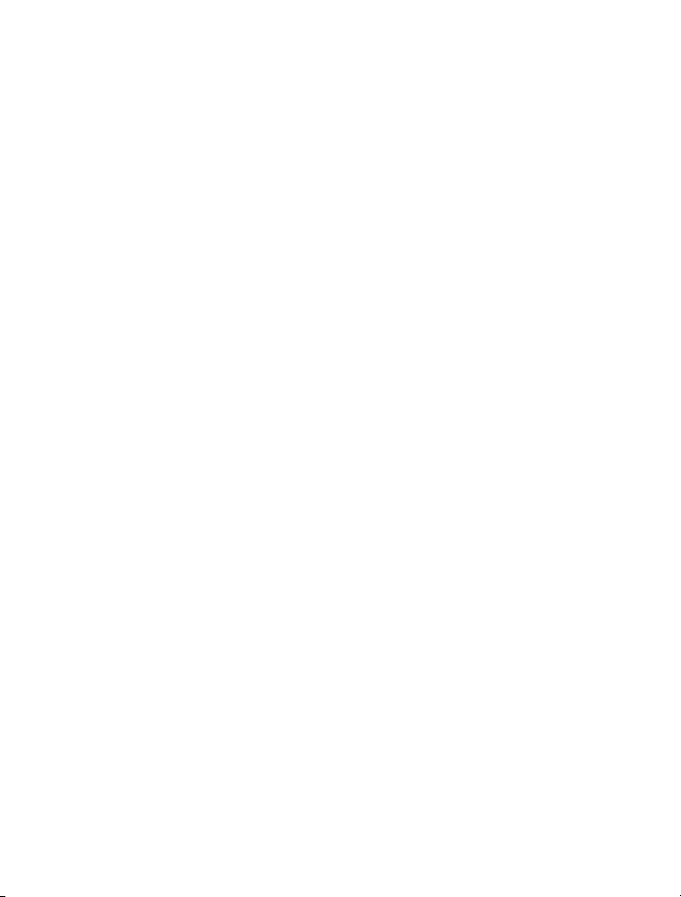
Nokia C5–03 - Priročnik za uporabo
1.0. Izdaja
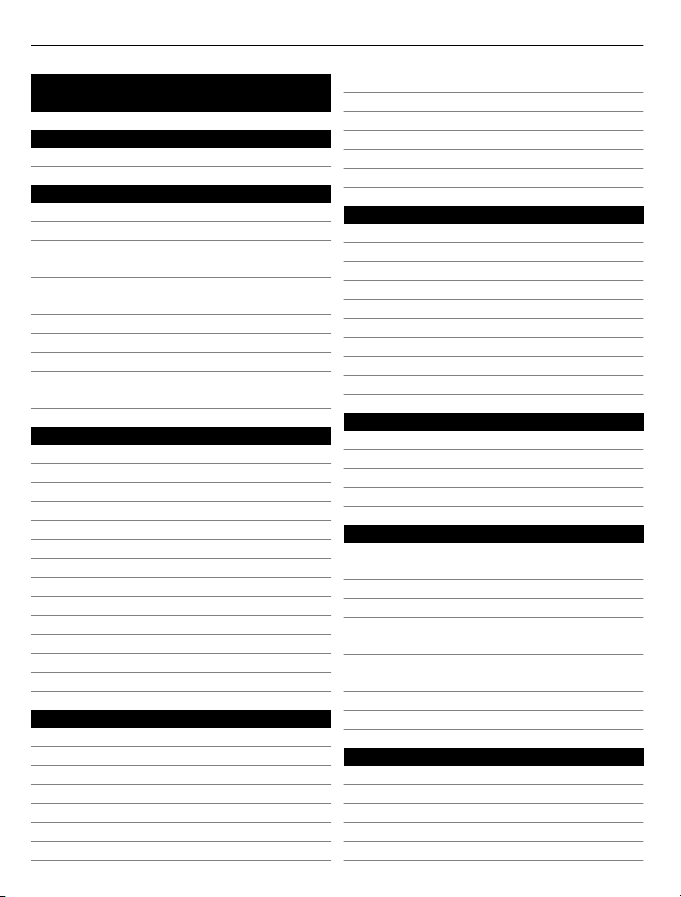
2Vsebina
Vsebina
Varnost 5
Odstranjevanje baterije 5
Iskanje pomoči6
Pomoč v napravi 6
Podpora 6
Posodobitve programske opreme prek
omrežja 7
Posodobitev programske opreme z
računalnikom 7
Nastavitve 8
Kode za dostop 8
Podaljšanje časa delovanja baterije 8
Povečanje razpoložljivega
pomnilnika 9
Hitri začetek 10
Vstavljanje kartice SIM in baterije 10
Vstavljanje pomnilniške kartice 12
Odstranjevanje pomnilniške kartice 13
Polnjenje baterije 14
Tipke in deli 15
Vklop naprave 16
Zaklepanje tipk in zaslona na dotik 16
Začetni zaslon 16
Dostop do menija 18
Dejanja na zaslonu na dotik 18
Zamenjava tona zvonjenja 19
Ovi by Nokia 19
O Trgovini Ovi 20
Vaša naprava 20
Nastavitev naprave 20
Nastavitveni čarovnik 20
Prvi prenos vsebin 21
Znaki na zaslonu 21
Vrstica imenika 23
Predeli z antenami 23
Profil Brez povezave 24
Bližnjice 24
Nadzor glasnosti in zvočnika 25
Nastavitve tipala in sukanje zaslona 25
Zaklepanje na daljavo 26
Slušalke 26
Pritrditev paščka za zapestje 27
Klicanje 27
Klici 27
Med klicem 27
Glasovni predal 28
Sprejem ali zavrnitev klica 29
Vzpostavljanje konferenčnega klica 29
Hitro klicanje telefonske številke 30
Čakajoči klic 30
Glasovno klicanje 31
Dnevnik 31
Pisanje besedila 33
Virtualna tipkovnica 33
Rokopis 34
Vnos besedila z virtualno tipkovnico 35
Nastavitve vnosa z dotikom 37
Imenik 37
Shranjevanje in urejanje imen in
številk 37
Orodna vrstica imenika 38
Delo z imeni in številkami 38
Dodeljevanje privzetih številk in
naslovov 39
Toni zvonjenja, slike in besedilo za
vizitke 39
Kopiranje vizitk 40
Storitve kartice SIM 40
Sporočila 41
Glavni prikaz menija Sporočila 41
Pisanje in pošiljanje sporočil 42
Prejeta sporočila 43
Nastavitev e-poštnega računa 44
Storitev e-pošte 45
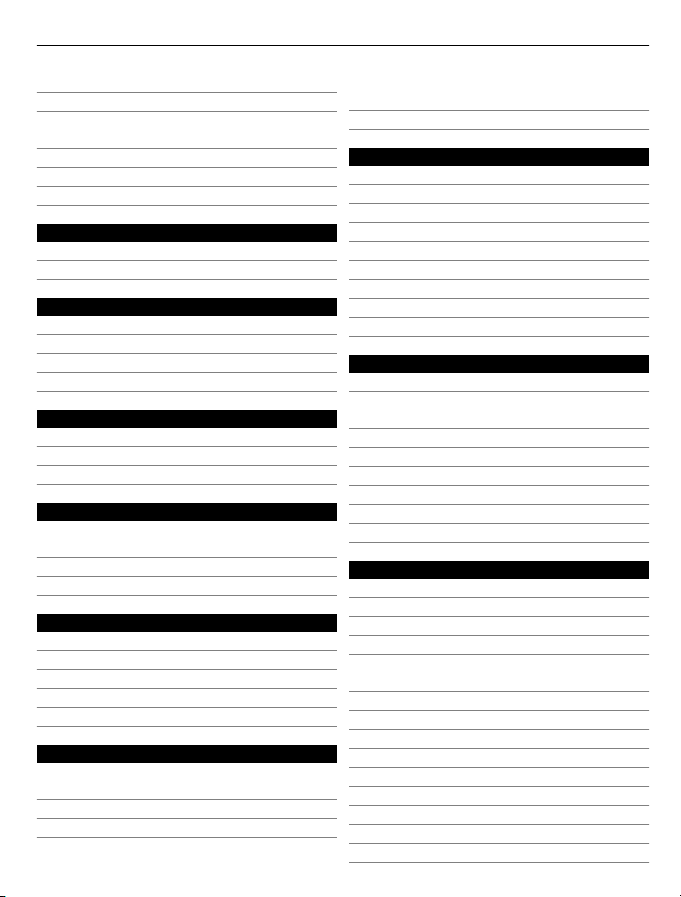
Vsebina 3
Nabiralnik 45
Mail for Exchange 47
Pregledovanje sporočil na kartici
SIM 48
Ukazi za storitev 48
Nastavitve sporočil 48
Imenik Ovi 50
Prilagajanje naprave 57
Prilagajanje videza naprave 57
Profili 58
Mapa Glasba 58
Predvajalnik glasbe 58
Glasba Ovi 62
Nokia Podcasting 63
Radio 64
Kamera 65
Vklop kamere 65
Zajem slike 65
Snemanje video posnetkov 69
Galerija 70
Pregledovanje in razvrščanje
datotek 70
Gledanje slik in videoposnetkov 71
Razvrščanje slik in video posnetkov 72
Spletna objava 72
O Spletni objavi 72
Naročanje storitev 72
Upravljanje računov 72
Ustvarjanje objave 73
Objavljanje datotek iz Galerije 73
Video center Nokia 73
Prenos in predvajanje video
posnetkov 74
Video viri 75
Moji videi 75
Prenos video posnetkov iz
računalnika 76
Nastavitve Video centra 76
Spletni brskalnik 77
Brskanje po spletu 77
Orodna vrstica brskalnika 78
Navigacija po straneh 78
Spletni viri in dnevniki 79
Spletni programčki 79
Iskanje vsebine 80
Zaznamki 80
Izpraznitev začasnega pomnilnika 80
Varnost povezave 81
Določanje položaja (GPS) 81
O sistemu GPS 81
O strežniško podprtem sistemu GPS (AGPS) 82
Pravilno držanje naprave 82
Nasveti za ustvarjanje povezave GPS 82
Zahteve za podatke o položaju 84
Točke 84
Podatki GPS 84
Nastavitve določanja položaja 84
Zemljevidi 85
Pregled zemljevidov 85
Ogled lokacije in zemljevida 86
Prikaz zemljevida 87
Spreminjanje videza zemljevida 87
Prenos in posodabljanje
zemljevidov 88
O načinih določanja položaja 88
Iskanje lokacije 89
Prikaz podrobnosti lokacije 89
Shranjevanje krajev in poti 89
Prikaz in urejanje krajev ali poti 90
Pošiljanje krajev prijateljem 91
Skupna raba lokacije 91
Sinhroniziranje Priljubljenih 92
Glasovno vodenje 92
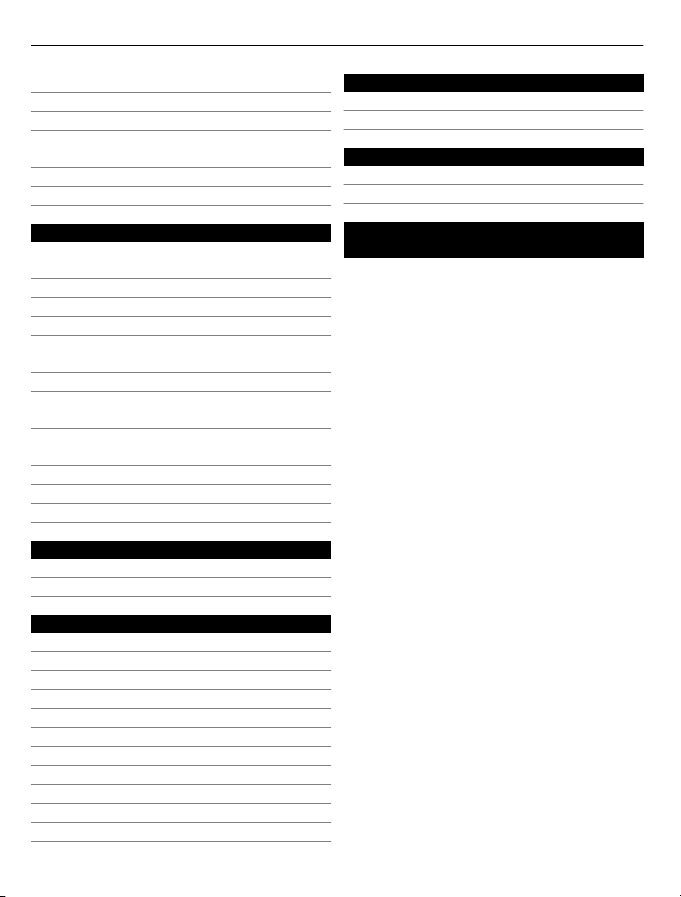
4Vsebina
Uporaba kompasa 93
Vožnja do cilja 93
Navigacijski prikaz 94
Pridobivanje prometnih in varnostnih
informacij 95
Hoja do cilja 95
Načrtovanje poti 96
Povezljivost 97
Podatkovne povezave in dostopne
točke 97
Omrežne nastavitve 98
Omrežje WLAN 98
Dostopne točke 101
Prikaz aktivnih podatkovnih
povezav 104
Sinhronizacija 104
Sinhronizacija podatkov s storitvijo
Sinhronizacija Ovi 105
Povezovanje z uporabo tehnologije
Bluetooth 105
Prenos podatkov prek kabla USB 108
Povezave z računalnikom 109
Skrbniške nastavitve 109
Iskanje 111
O aplikaciji Iskanje 111
Začetek iskanja 111
Druge aplikacije 111
Ura 111
Koledar 113
Nadzornik datotek 113
Quickoffice 115
Upravitelj aplikacij 115
RealPlayer 117
Snemalnik 119
Pisanje beležke 119
Računanje 119
Pretvornik 120
Slovar 120
Nastavitve 120
Nastavitve telefona 120
Klicne nastavitve 126
Zeleni nasveti 127
Varčevanje z energijo 127
Recikliranje 128
Informacije o izdelku in varnostne
informacije 128
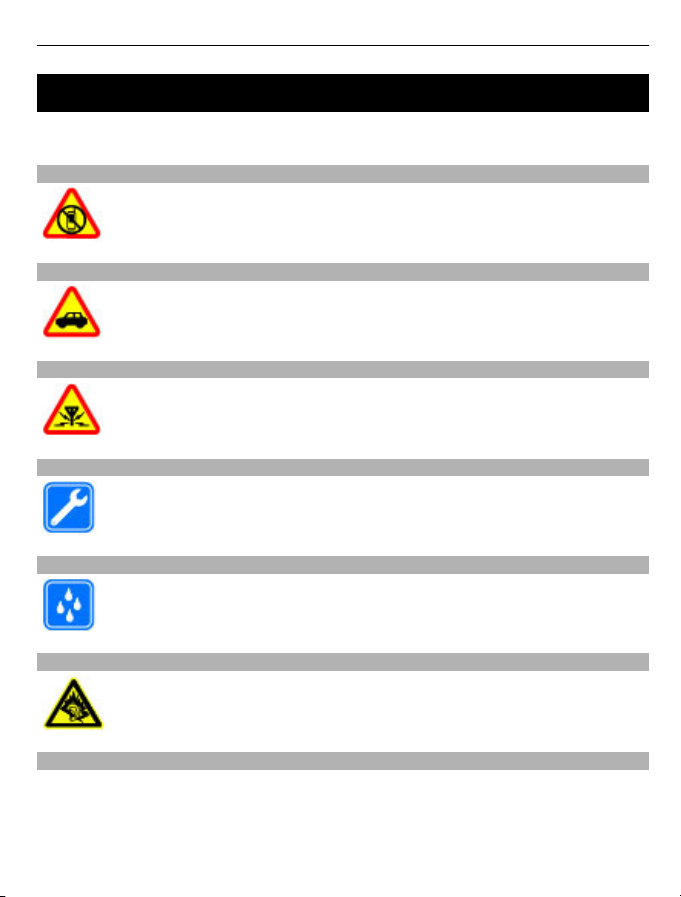
Varnost 5
Varnost
Preberite te preproste smernice. Neupoštevanje navodil je lahko nevarno ali
protizakonito. Če želite več informacij, preberite cel priročnik za uporabo.
IZKLAPLJANJE NA OBMOČJIH, KJER VELJAJO OMEJITVE
Izklopite napravo, če uporaba mobilnega telefona ni dovoljena ali če lahko
povzroči interferenco ali nevarnost, na primer na letalu, v bližini medicinske
opreme, goriv in kemikalij ter na območjih, kjer poteka razstreljevanje.
PROMETNA VARNOST JE NA PRVEM MESTU
Upoštevajte vse zakone, ki veljajo v državi, kjer ste. Med vožnjo imejte vedno
proste roke, da boste lahko upravljali vozilo. Misliti morate predvsem na
varnost na cesti.
INTERFERENCA
Vse brezžične naprave so občutljive za interferenco, ki lahko moti njihovo
delovanje.
STROKOVNI SERVIS
Ta izdelek sme vgraditi ali popravljati samo usposobljeno osebje.
SKRBITE, DA BO NAPRAVA SUHA
Vaša naprava ni neprepustna za vodo. Skrbite, da bo vedno suha.
ZAŠČITA SLUHA
Slušalke uporabljajte pri zmerni glasnost i, naprave pa ne držite v bližini ušesa,
ko je vključen zvočnik.
Odstranjevanje baterije
Preden odstranite baterijo, napravo izklopite in jo ločite od polnilnika.
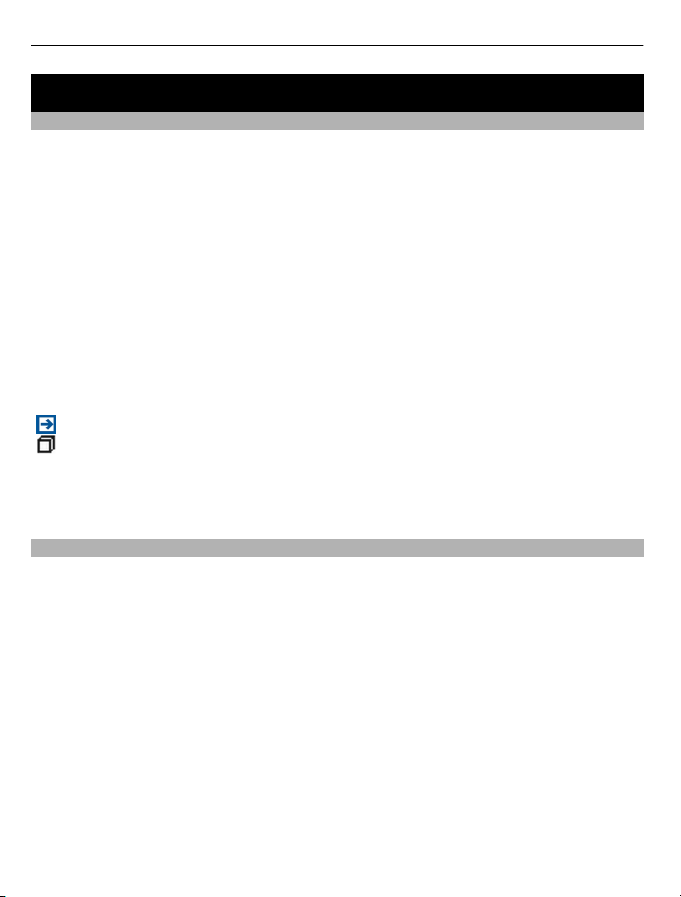
6Iskanje pomoči
Iskanje pomoči
Pomoč v napravi
Pri uporabi aplikacij v napravi si lahko pomagate z vgrajenimi navodili.
Pomoč odprete v glavnem meniju tako, da izberete Meni > Pomoč in aplikacijo, za
katero želite prebrati navodila.
Ko je odprta ena od aplikacij, dostopate do besedila pomoči za trenutni prikaz tako, da
izberete Možnosti > Pomoč.
Ko berete navodila, spremenite velikost besedila pomoči tako, da izberete
Možnosti > Pomanjšaj pisavo ali Povečaj pisavo.
Na koncu besedila pomoči boste morda našli povezave do sorodnih tem.
Če izberete podčrtano besedo, se prikaže kratka razlaga.
Pomoč uporablja naslednje kazalnike:
Povezava do sorodne teme pomoči.
Povezava do aplikacije, ki je omenjena v besedilu.
Ko berete navodila, lahko izberete Možnosti > Prikaži odprte aplikac. in želeno
aplikacijo, da preklapljate med pomočjo in aplikacijo, ki je odprta v ozadju.
Podpora
Če želite izvedeti več o uporabi svoje naprave oziroma niste prepričani, kako bi vaša
naprava morala delovati, obiščite spletno mesto www.nokia.com/support ali
www.nokia.mobi/support, če uporabljate mobilno napravo. Izberete lahko tudi
Meni > Pomoč v svoji napravi.
Če s tem ne odpravite težave, naredite naslednje:
• Znova zaženite napravo. Izklopite napravo in odstranite baterijo. Čez približno
minuto znova namestite baterijo in vklopite napravo.
• Obnovitev prvotnih tovarniških nastavitev.
• Posodobite programsko opremo svoje naprave.
Če še vedno ne odpravite težave, se pri podjetju Nokia pozanimajte o možnostih
popravila. Obiščite www.nokia.com/repair. Preden napravo pošljete v popravilo,
varnostno kopirajte podatke v napravi.
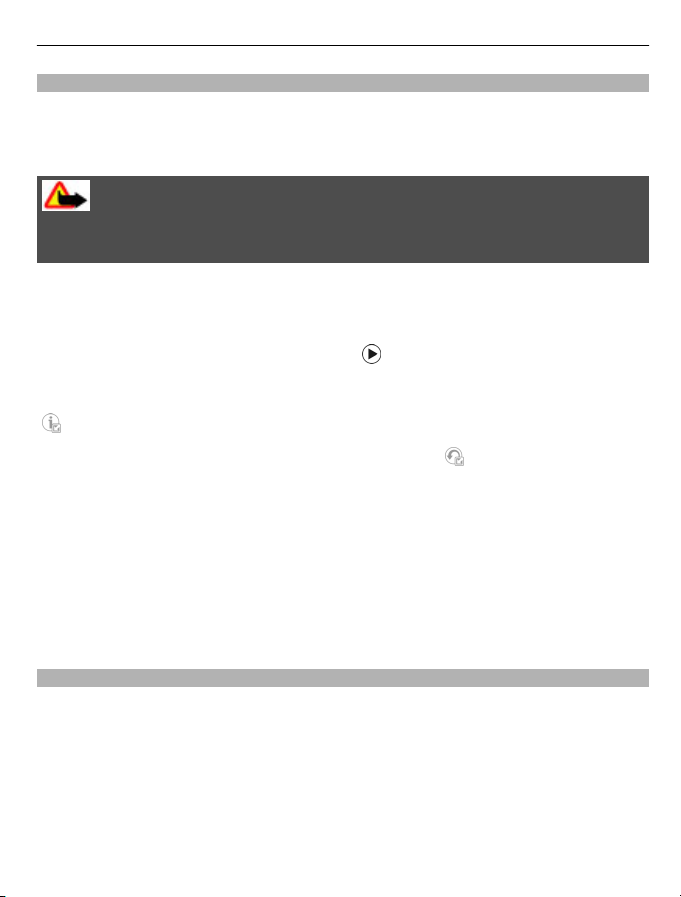
Iskanje pomoči7
Posodobitve programske opreme prek omrežja
Izberite Meni > Aplikacije > Posod. p. o..
S funkcijo Posodabljanje programske opreme (omrežna storitev) lahko preverite, ali so
za programsko opremo ali aplikacije na voljo posodobitve, in jih prenesete v napravo.
Opozorilo:
Če nameščate posodobitev programske opreme, naprave ne morete uporabljati niti za
klicanje v sili, dokler namestitev ni končana in se naprava znova ne zažene.
Ko s funkcijo Posodabljanje programske opreme posodobite programsko opremo in
aplikacije v napravi, navodila v priročniku za uporabo ali pomoči, povezana s
posodobljenimi aplikacijami, morda ne bodo več ustrezna.
Za prenos posodobitev, ki so na voljo, izberite
izberite na seznamu, da jih odznačite.
Če želite pregledati informacije o posamezni posodobitvi, jo izberite, nato izberite še
.
Če si želite ogledati stanje prejšnjih posodobitev, izberite
Izberite Možnosti in nato izberite med temi možnostmi:
Posodobi prek računaln. — Posodobite napravo prek osebnega računalnika. To
možnost lahko uporabite namesto možnosti Začni posodabljanje, kadar so posodobitve
na voljo le z uporabo aplikacije Nokia Software Updater PC.
Prikaži posodob. zgodov. — Oglejte si stanje predhodnih posodobitev.
Nastavitve — Spremenite nastavitve, na primer privzeto dostopno točko za prenos
posodobitev.
Izjava — Oglejte si licenčno pogodbo družbe Nokia.
. Posodobitve, ki jih ne želite prenesti,
.
Posodobitev programske opreme z računalnikom
Nokia Software Updater je računalniška aplikacija, ki vam omogoča posodabljanje
programske opreme vaše naprave. Če želite posodobiti programsko opremo svoje
naprave, potrebujete združljiv računalnik, širokopasovni dostop do interneta in
združljiv podatkovni kabel USB za povezavo naprave z računalnikom.
Več informacij in namestitveno datoteko za aplikacijo Nokia Software Updater najdete
na spletnem mestu www.nokia.com/softwareupdate.
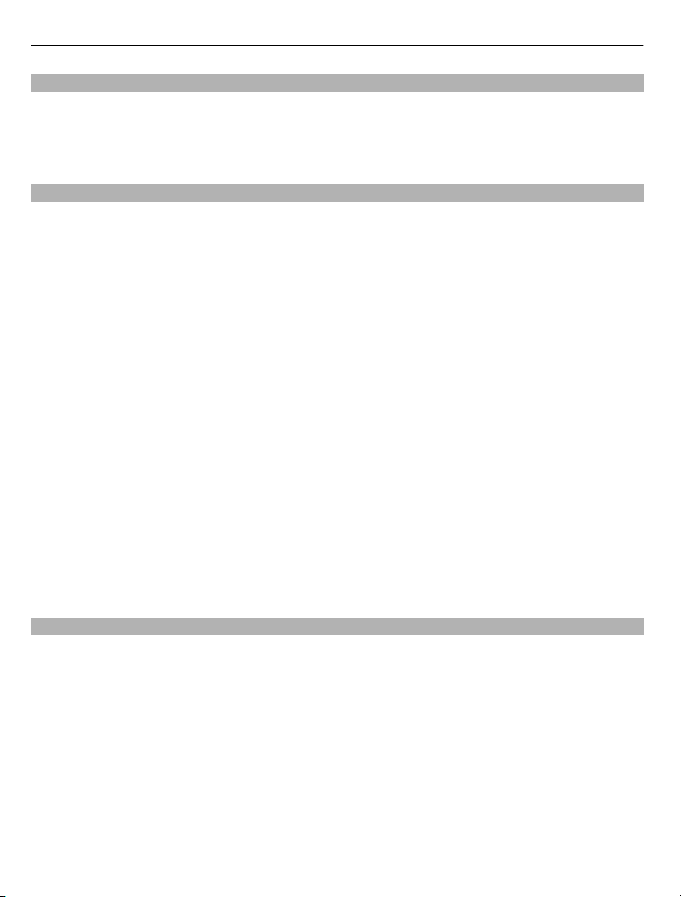
8Iskanje pomoči
Nastavitve
Vaša naprava je najverjetneje na podlagi informacij ponudnika storitev že nastavljena
za uporabo storitev MMS in GPRS, pretakanja vsebin in brskanja po internetu. Nastavitve
ponudnika storitev so morda že shranjene v napravi, lahko pa jih od ponudnika dobite
v posebnem sporočilu ali jih naročite.
Kode za dostop
koda PIN — Ta koda ščiti vašo kartico SIM pred nepooblaščeno uporabo. Kodo PIN (od
4 do 8 števk) običajno dobite s kartico SIM.
koda PIN2 — Ta koda (od 4 do 8 števk) je priložena nekaterim karticam SIM in jo
potrebujete za dostop do nekaterih funkcij naprave.
Če pozabite kodo za dostop, se obrnite na operaterja mobilnih storitev, pri katerem ste
kupili kartico SIM. Če trikrat zaporedoma vnesete napačno kodo PIN ali PIN2, se koda
blokira in jo morate odblokirati s kodo PUK ali PUK2.
Koda PUK in koda PUK2 — Ti 8-mestni kodi potrebujete za zamenjavo blokirane kode
PIN oziroma PIN2. Običajno ju dobite s kartico SIM. Če ju niste, se obrnite na operaterja
mobilnih storitev, pri katerem ste kupili kartico SIM.
številka IMEI — Ta številka (15 števk) se uporablja za prepoznavanje veljavnih naprav v
omrežju GSM. Za naprave, ki so na primer ukradene, se lahko blokira dostop do omrežja.
Številka IMEI naprave je zapisana pod baterijo.
Koda za zaklepanje (imenujemo jo tudi zaščitna koda) — S kodo za zaklepanje lahko
preprečite nepooblaščeno uporabo naprave. Kodo lahko ustvarite ali spremenite in
napravo nastavite tako, da jo zahteva. Novo kodo hranite na skrivnem in varnem mestu,
proč od naprave. Če ste kodo pozabili in je naprava zaklenjena, boste napravo morali
odnesti v popravilo. Morda boste morali plačati dodatne stroške, vsi osebni podatki v
napravi pa bodo morda izbrisani. Če želite več informacij, se obrnite na center Nokia
Care ali na prodajalca naprave.
Podaljšanje časa delovanja baterije
Številne funkcije v napravi hitreje porabljajo energijo baterije in tako skrajšajo čas
njenega delovanja. Če želite varčevati z energijo baterije, upoštevajte naslednje:
• Zaradi funkcij, ki uporabljajo povezavo Bluetooth, ali omogočanje delovanja takih
funkcij v ozadju, medtem ko uporabljate druge funkcije, je poraba baterije večja.
Izključite povezavo Bluetooth, kadar je ne potrebujete.
• Funkcije, ki uporabljajo povezavo z omrežjem WLAN ali omogočajo takim funkcijam,
da delujejo v ozadju med tem, ko uporabljate druge funkcije, povečujejo porabo
energije. Funkcija WLAN se izključi, kadar ne skušate vzpostaviti povezave, niste
povezani z dostopno točko in ne iščete razpoložljivih omrežij. Če želite še bolj
zmanjšati porabo energije, lahko napravo nastavite tako, da v ozadju ne bo iskala
razpoložljivih omrežij ali jih bo iskala bolj poredko.
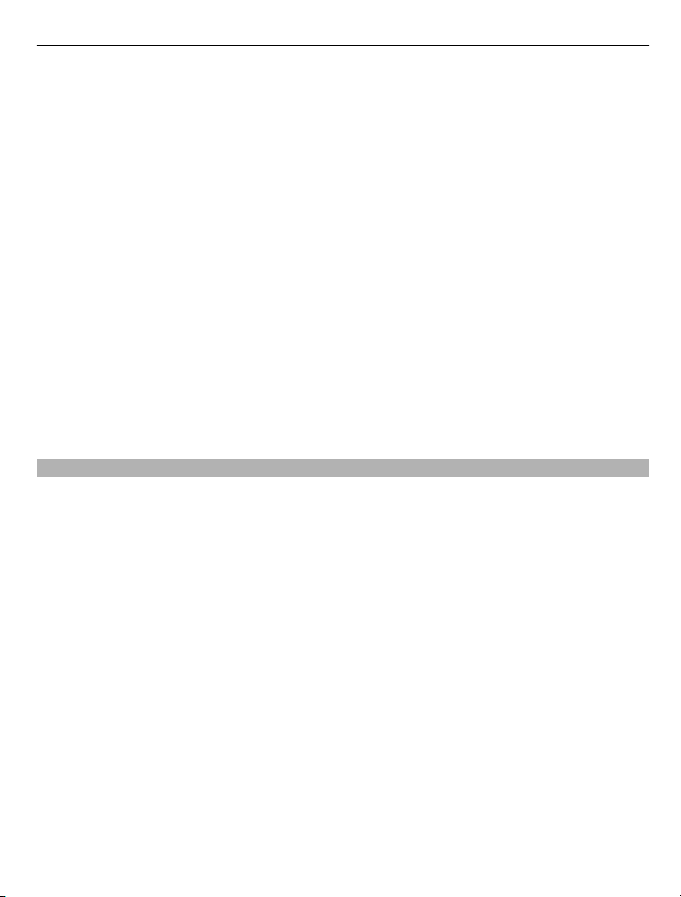
Iskanje pomoči9
• Če ste v nastavitvah povezave izbrali Povezava za paketni pr. > Ko je na voljo in
omrežje za paketni prenos podatkov (GPRS) ni v dosegu, poskuša naprava v rednih
presledkih vzpostaviti povezavo za paketni prenos podatkov. Če želite podaljšati
čas delovanja naprave, izberite Povezava za paketni pr. > Po potrebi.
• Ko se pomaknete na nova območja na zemljevidu, aplikacija Zemljevidi naloži
informacije o novih zemljevidih, zato se poveča poraba energije. Samodejno
nalaganje novih zemljevidov lahko preprečite.
• Če se moč omrežnega signala na območju, kjer ste, zelo spreminja, mora naprava
nenehno iskati razpoložljivo omrežje. To povečuje porabo energije.
Če ste v omrežnih nastavitvah izbrali dvojni omrežni način, naprava išče omrežje
3G. Če želite v napravi uporabljati le omrežje GSM, izberite Meni > Nastavitve in
Povezovanje > Omrežje > Omrežni način > GSM.
• Osvetlitev zaslona porabi precej energije baterije. V nastavitvah zaslona lahko
prilagodite svetlost zaslona in spremenite časovno obdobje, po katerem se izključi
osvetlitev. Izberite Meni > Nastavitve in Telefon > Zaslon > Svetlost ali Čas
osvetlitve.
• Če pustite, da se aplikacije izvajajo v ozadju, se poraba energije poveča. Če želite
dostopati do aplikacij, ki jih ne uporabljate, pridržite menijsko tipko in izberite
aplikacijo.
Povečanje razpoložljivega pomnilnika
Potrebujete več razpoložljivega pomnilnika v napravi za nove aplikacije in vsebine?
Prikaz prostora, ki je na voljo za različne vrste podatkov
Izberite Meni > Aplikacije > Pisarna > Upr. datot..
Številne funkcije naprave shranjujejo podatke v pomnilnik. Naprava vas obvesti, če
začne na različnih pomnilniških lokacijah primanjkovati prostora.
Povečanje razpoložljivega pomnilnika
Prenesite podatke na združljivo pomnilniško kartico (če je na voljo) ali v združljiv
računalnik.
Podatke, ki jih ne potrebujete več, lahko odstranite z Upraviteljem datotek ali ustrezno
aplikacijo. Odstranite lahko naslednje:
• Sporočila v mapah menija Sporočila in e-pošto, ki ste jo naložili iz nabiralnika.
• Shranjene spletne strani.
• Vizitke v imeniku.
• Koledarske beležke.
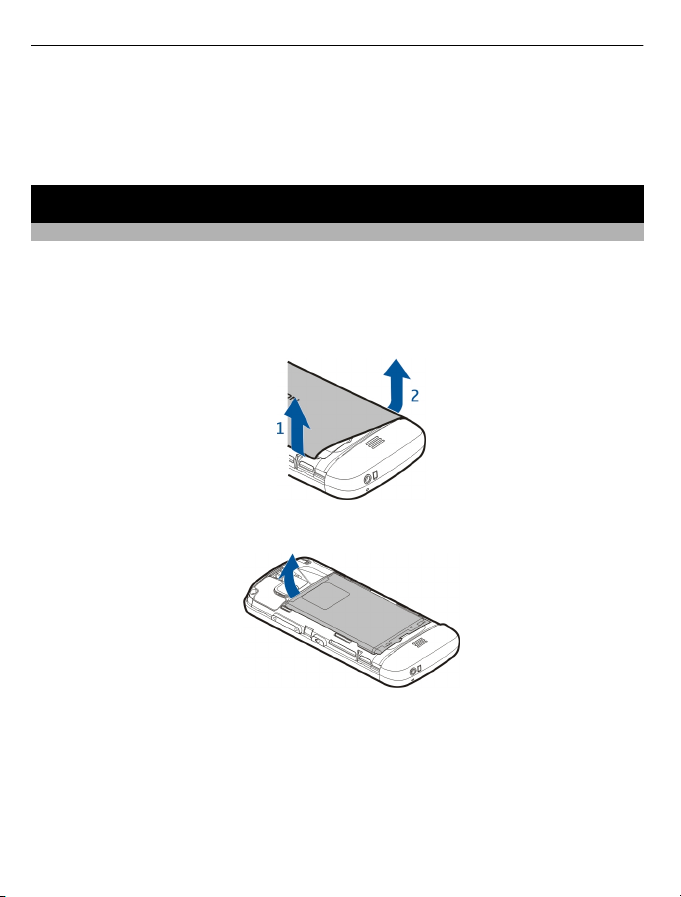
10 Hitri začetek
• Aplikacije, ki so prikazane v nadzorniku aplikacij in ki jih ne potrebujete.
• Namestitvene datoteke (.sis ali .sisx) za aplikacije, ki ste jih namestili. Prenesite
namestitvene datoteke v združljiv računalnik.
• Slike in video posnetki v Galeriji. Ustvarite varnostne kopije datotek in jih shranite
v združljiv računalnik.
Hitri začetek
Vstavljanje kartice SIM in baterije
Varno odstranjevanje. Preden odstranite baterijo, napravo vedno izklopite in jo ločite
od polnilnika.
Kartica SIM je morda že vstavljena v napravo. V nasprotnem primeru naredite naslednje:
1 Odstranite hrbtni pokrovček.
2 Če je vstavljena baterija, jo odstranite.
3 Potisnite držalo za kartico SIM, da ga odklenete.
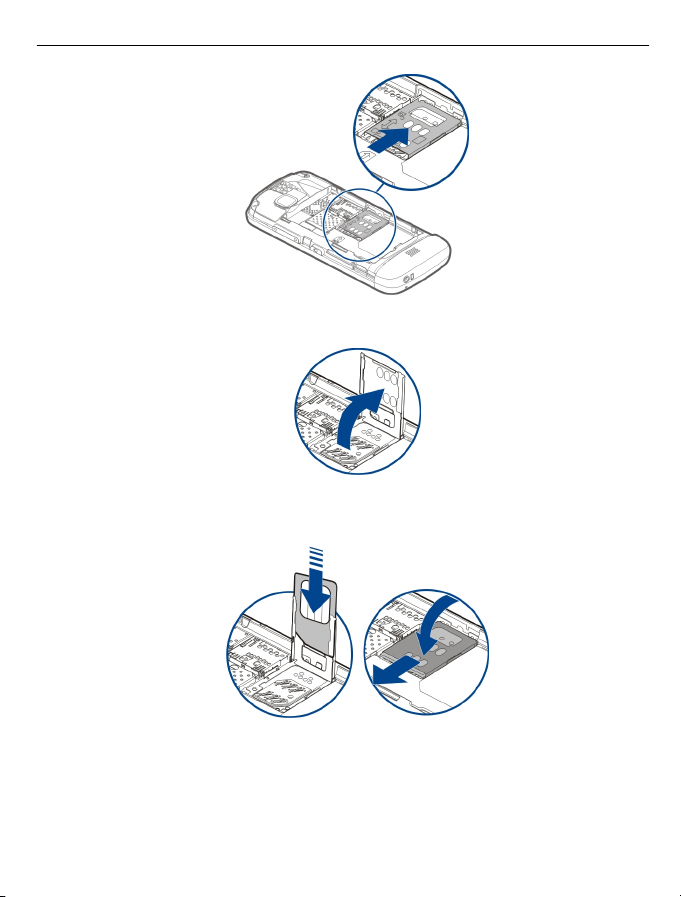
Hitri začetek 11
4 Dvignite držalo za kartico SIM.
5 Poskrbite, da so kontakti na kartici SIM obrnjeni proti napravi, in potisnite kartico
SIM v držalo.
6 Poravnajte stike baterije in vstavite baterijo.
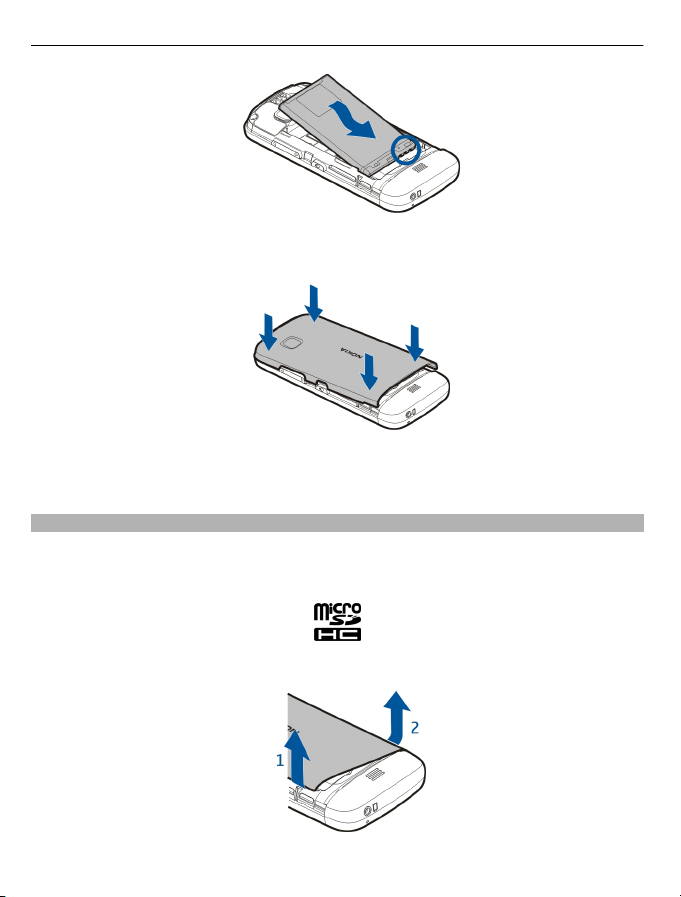
12 Hitri začetek
7 Če želite znova namestiti pokrovček, da usmerite zgornje zatiče proti ustreznim
režam in pritisnite, da se pokrovček zaskoči.
Če kartica SIM ni pravilno vstavljena, lahko napravo uporabljate samo v profilu Brez
povezave.
Vstavljanje pomnilniške kartice
Uporabljajte samo združljive pomnilniške kartice, ki jih je družba Nokia odobrila za
uporabo s to napravo. Nezdružljive kartice lahko poškodujejo kartico in napravo ter
podatke, ki so shranjeni na kartici.
1 Odstranite hrbtni pokrovček.
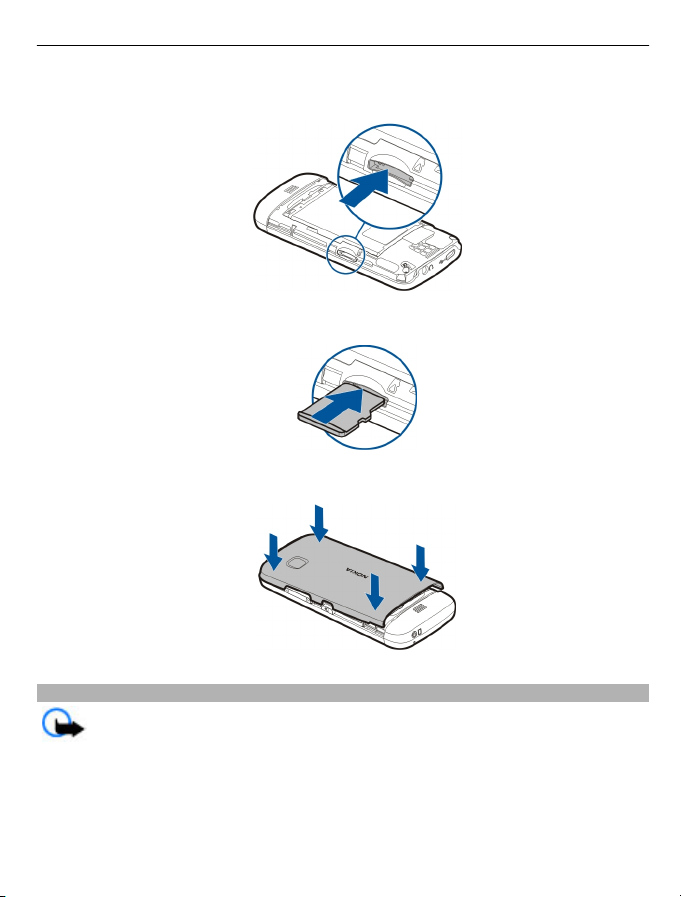
Hitri začetek 13
2 Poskrbite, da so kontakti na pomnilniški kartici obrnjeni navzdol, in vstavite kartico
v režo za pomnilniške kartice.
3 Potisnite kartico navznoter, da zaslišite klik.
4 Ponovno namestite hrbtni pokrovček.
Odstranjevanje pomnilniške kartice
Pomembno: Pomnilniške kartice ne odstranjujte, kadar jo aplikacija uporablja.
Če to storite, se lahko naprava, kartica ali na njej shranjeni podatki poškodujejo.
1 Če je naprava vklopljena, pritisnite tipko za vklop/izklop in izberite Odstrani pomn.
kartico, preden odstranite kartico.
2Ko se prikaže Želite odstraniti pomnilniško kartico ? Nekatere aplikacije se
bodo zaprle., izberite Da.
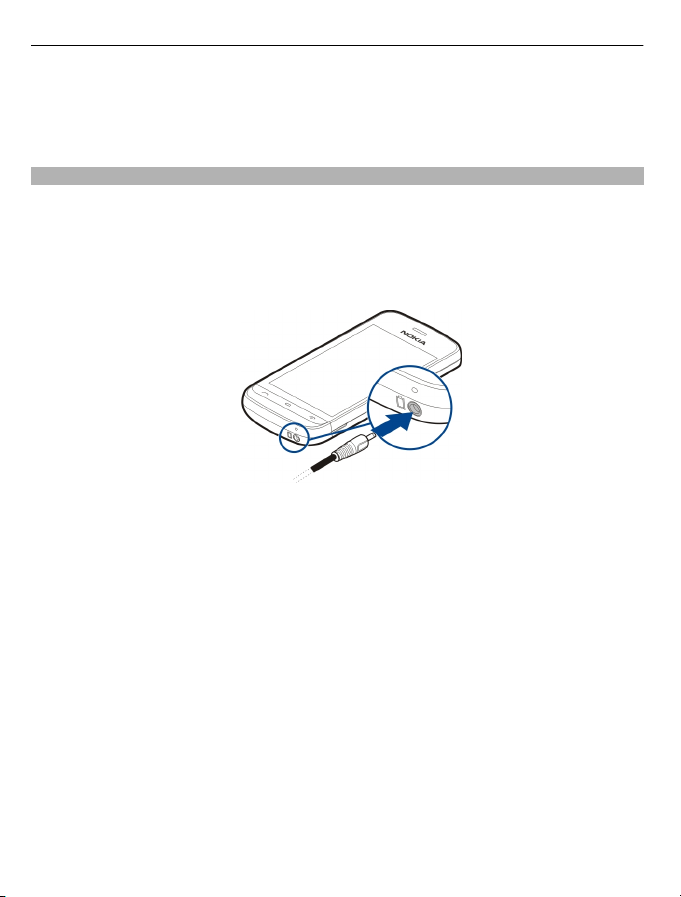
14 Hitri začetek
3 Ko se prikaže Odstranite pomnilniško kartico '' in pritisnite 'V redu', odstranite
hrbtni pokrovček naprave in kartico potisnite navznoter, da zaslišite klik.
4 Kartico povlecite iz reže in znova namestite hrbtni pokrovček. Če je naprava
vklopljena, izberite V redu.
Polnjenje baterije
Baterijo so delno napolnili že v tovarni, vendar jo boste morali morda vseeno napolniti,
preden boste napravo prvič vklopili. Če naprava nakazuje nizko stanje baterije, naredite
tole:
1 Polnilnik priključite v električno vtičnico.
2 Polnilnik priključite na napravo.
3 Ko je baterija povsem polna, polnilnik najprej iztaknite iz naprave, potem pa še iz
električne vtičnice.
Dolžina polnjenja baterije ni določena, napravo pa lahko uporabljate med polnjenjem.
Če je baterija popolnoma prazna, utegne trajati nekaj minut, preden se bo na zaslonu
izpisalo obvestilo o polnjenju in preden boste lahko klicali.
Nasvet: Polnilnik iztaknite iz električne vtičnice, če ga ne uporabljate. Polnilnik, ki je
priklopljen v vtičnico, porablja električno energijo tudi, če ni povezan z napravo.
Polnjenje prek kabla USB
Ko nimate na voljo električne vtičnice, lahko polnite baterijo po vmesniku USB. Podatke
lahko prenašate med polnjenjem. Učinkovitost polnjenja prek kabla USB se lahko
bistveno razlikuje; poleg tega lahko traja zelo dolgo, da se polnjenje začne in naprava
začne delovati.
1Napravo priključite v združljivo napravo USB z združljivim podatkovnim kablom USB.
Polnjenje se bo morda začelo šele čez nekaj časa; to je odvisno od naprave, ki jo
uporabljate za polnjenje.
2 Če je naprava vklopljena, izberite ustrezni način USB.
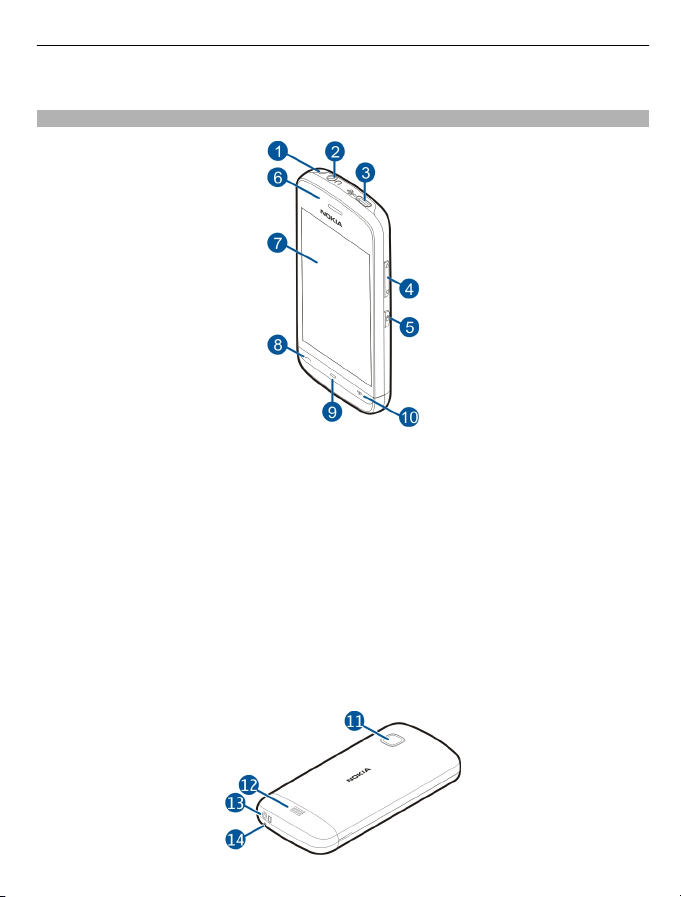
Napravo priključite le v izdelke z logotipom USB-IF.
Tipke in deli
1 Luknjica za namestitev paščka za zapestje
2 Priključek AV Nokia (3,5 mm)
3 Priključek mikro USB
4 Tipka za glasnost/povečavo
5 Tipka za zaklepanje
6 Slušalke
7 Zaslon na dotik
8 Klicna tipka
9 Menijska tipka
10 Tipka za konec in vklop/izklop
11 Leča fotoaparata
12 Zvočnik
13 Priključek za polnilnik
14 Mikrofon
Hitri začetek 15
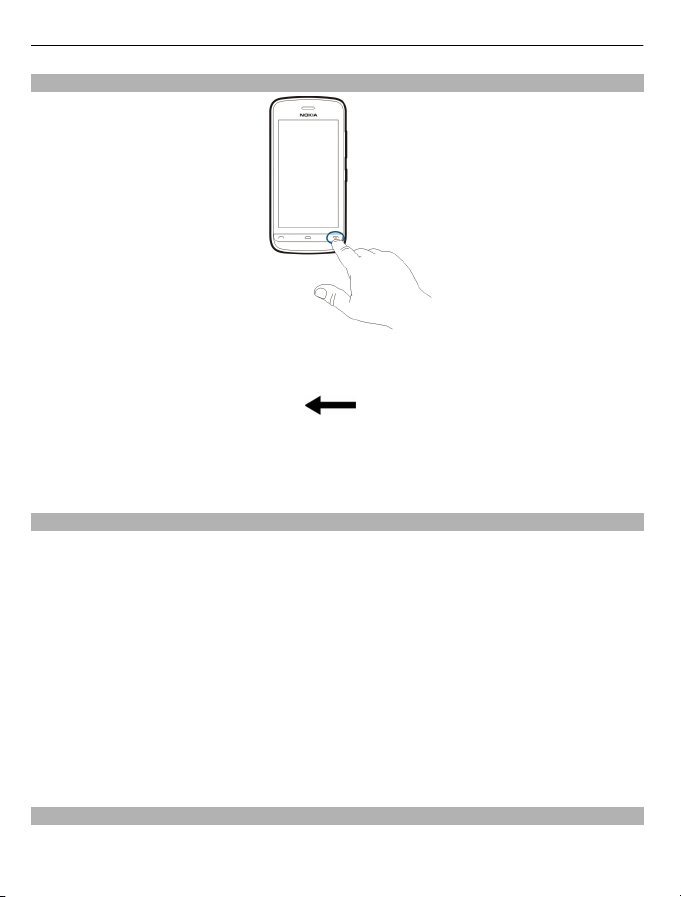
16 Hitri začetek
Vklop naprave
1 Pridržite tipko za vklop/izklop.
2 Če naprava zahteva kodo PIN ali kodo za zaklepanje, jo vnesite in izberite V redu.
Številko zbrišete tako, da izberete
. Koda za zaklepanje je tovarniško
nastavljena na 12345.
3 Izberite svojo lokacijo. Če pomotoma nastavite napačno lokacijo, izberite Nazaj.
4 Vnesite datum in uro. Če uporabljate 12-urni zapis, preklapljate med dopoldanskim
in popoldanskim časom tako, da izberete katero koli številko.
Zaklepanje tipk in zaslona na dotik
Če želite zakleniti zaslon na dotik in tipke, pritisnite tipko za zaklepanje ob strani
naprave.
Če želite odkleniti, pritisnite tipko za zaklepanje ob strani naprave in izberite ikono za
odklepanje na zaslonu.
Ko so zaslon in tipke zaklenjene, je zaslon izključen, tipke pa neodzivne.
Zaslon in tipke se lahko po določenem obdobju nedejavnosti samodejno zaklenejo.
Če želite spremeniti nastavitve samodejnega zaklepanja zaslona in tipk, izberite
Meni > Nastavitve in Telefon > Upravljanje telef. > Samod. zaklep. > Zakasnitev
samod. zakl..
Začetni zaslon
Začetni zaslon je začetna točka, kjer lahko zberete bližnjice do vseh pomembnih vizitk
ali aplikacij.

Hitri začetek 17
Interaktivni elementi na zaslonu
Če želite odpreti aplikacijo Ura, tapnite uro (1).
Če želite z domačega zaslona odpreti koledar ali zamenjati profile, se dotaknite datuma
ali imena profila (2).
Če si želite ogledati ali spremeniti nastavitve povezave (
), ogledali razpoložljiva
omrežja WLAN, če je njihovo iskanje omogočeno, ali preveriti prezrte dogodke, tapnite
zgornji desni kot (3).
Če želite poklicati, izberite
Če želite odpreti imenik, izberite
(4), če je aktivna vrstica imenika, pa izberite Telefon.
(5).
Če želite odpreti glavni meni, pritisnite tipko Meni (6).
Začetek uporabe vrstice imenika
Če želite začeti uporabljati vrstico imenika in dodati vizitke na začetni zaslon, na
začetnem zaslonu izberite
> Nova vizitka in se ravnajte po navodilih.
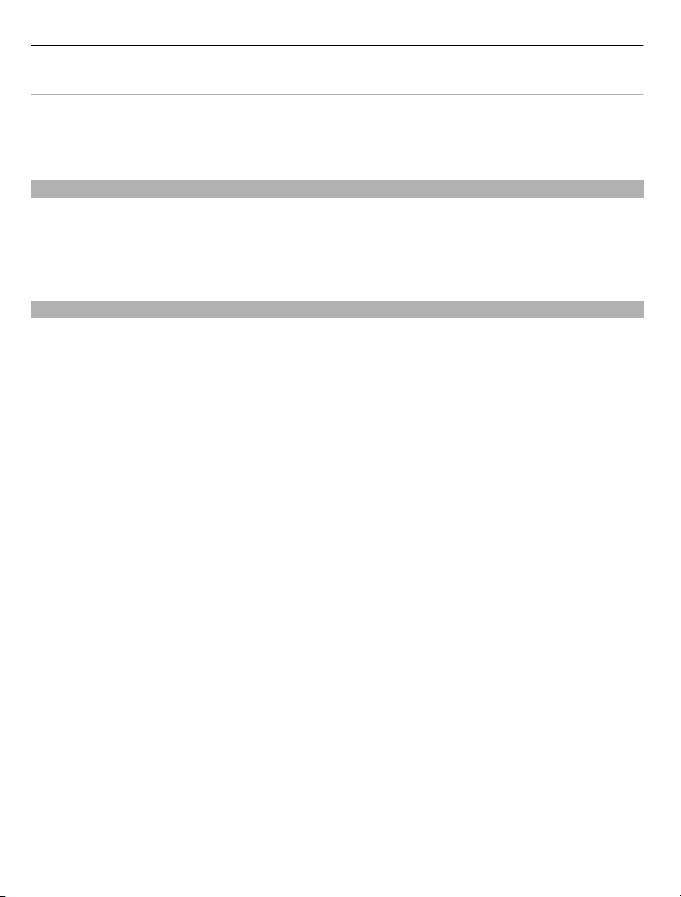
18 Hitri začetek
Spreminjanje teme začetnega zaslona
Če želite zamenjati temo začetnega zaslona ali bližnjice na njem, izberite Meni >
Nastavitve in Osebno > Začetni zaslon.
Dostop do menija
Do menija dostopate tako, da pritisnete menijsko tipko.
Aplikacijo ali mapo v meniju odprete tako, da izberete predmet.
Dejanja na zaslonu na dotik
Odpiranje aplikacije ali drugega elementa na zaslonu
Tapnite aplikacijo ali element.
Če si želite ogledati možnosti, ki so na voljo za element, izberite Možnosti ali, če je to
mogoče, izberite ikono v orodni vrstici.
Hitri dostop do funkcij
Tapnite in pridržite element. Odpre se pojavni meni z razpoložljivimi možnostmi. Če
želite na primer poslati sliko, jo tapnite in pridržite, nato pa v pojavnem meniju izberite
ustrezno možnost.
Nasvet: Če si želite ogledati možnosti, ki so na voljo za odprti element, na primer sliko
ali video, tapnite spodnji desni kot zaslona.
Izberite
V tej uporabniški dokumentaciji se odpiranje aplikacij ali elementov s tapkanjem
imenuje »izbiranje«. Če morate izbrati več zaporednih predmetov, so elementi menija,
ki jih lahko izberete, ločeni s puščicami.
Če želite izbrati Možnosti > Pomoč, tapnite Možnosti, nato pa še Pomoč.
Vlečenje elementa
Tapnite in pridržite želeni element ter s prstom potegnite po zaslonu. Element sledi
vašemu prstu.
Če se želite pomikati gor ali dol po spletni strani, jo povlecite s prstom.
Poteg
Postavite prst na zaslon in ga enakomerno potegnite v želeno smer.
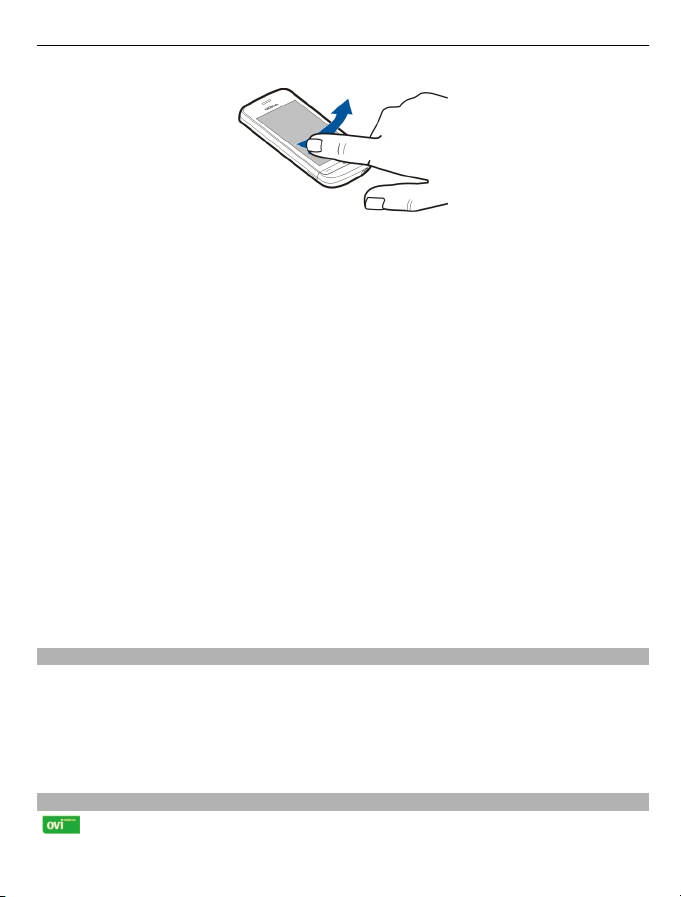
Hitri začetek 19
Če si ogledujete sliko in si želite ogledati naslednjo ali prejšnjo sliko, odrinite trenutno
sliko levo ali desno.
Pomik
Po seznamih, ki imajo drsni trak, se pomaknete navzgor ali navzdol tako, da povlečete
drsnik drsnega traku.
Položite prst na zaslon, ga hitro potegnite navzgor ali navzdol po zaslonu in ga nato
dvignite. Vsebina zaslona se še naprej premika s hitrostjo in v smeri, ki ju je imela, ko
ste odmaknili prst ali pisalo. Če želite s seznama, po katerem se pomikate, izbrati
element in ustaviti gibanje, tapnite želeni element.
Nasvet: Če želite videti kratek opis ikone, položite prst na ikono. Opisi niso na voljo za
vse ikone.
Osvetlitev zaslona na dotik
Osvetlitev zaslona na dotik se izklopi, ko nekaj časa niste aktivni. Osvetlitev vključite
tako, da se dotaknete zaslona.
Če so zaslon in tipke na dotik zaklenjene, se osvetlitev zaslona ne vključi, če se ga
dotaknete.
Zamenjava tona zvonjenja
Izberite Meni > Nastavitve in Osebno > Profili.
S profili lahko nastavite tone zvonjenja, opozorilne tone za sporočila in druge zvoke
naprave ter jih prilagodite različnim dogodkom, okoljem in skupinam klicateljev.
Če želite prilagoditi profil, se pomaknite nanj in izberite Prilagodi.
Ovi by Nokia
S storitvijo Ovi by Nokia lahko poiščete nove kraje in storitve ter ostanete v stiku
s prijatelji. Lahko na primer naredite naslednje:
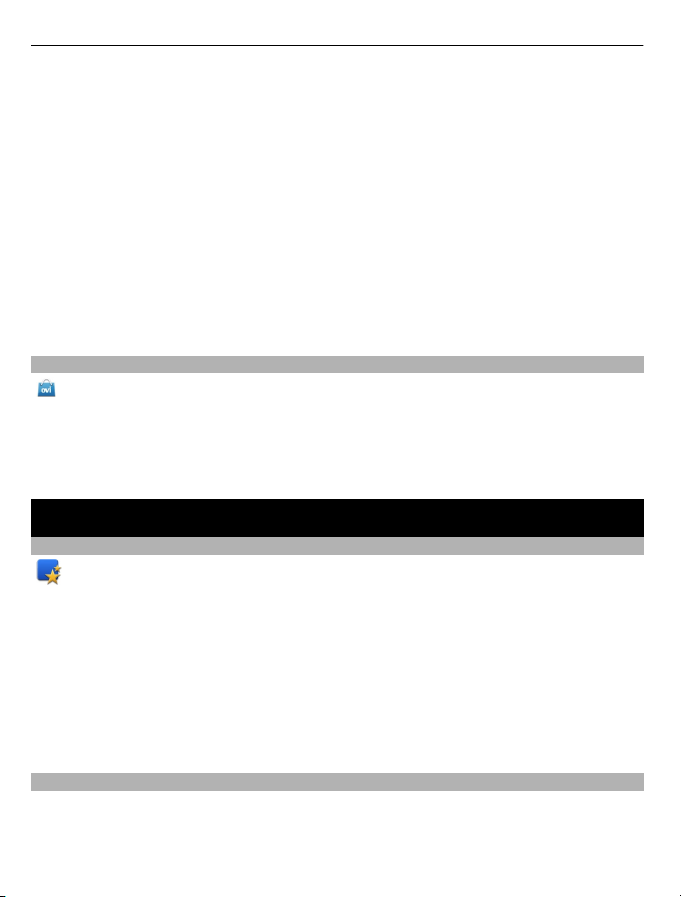
20 Vaša naprava
• v napravo prenesete igre, aplikacije, video posnetke in tone zvonjenja;
• poiščete pot do cilja z brezplačno navigacijo za pešce in avtomobile, načrtujete
potovanja in si ogledate lokacije na zemljevidu;
• pridobite brezplačen račun v storitvi Pošta Ovi;
• kupite glasbo.
Nekateri predmeti so brezplačni, drugi so morda plačljivi.
Storitve, ki so na voljo, se lahko razlikujejo tudi glede na državo ali regijo; prav tako
niso podprti vsi jeziki.
Če želite dostopati do storitev Ovi Nokia, obiščite spletno mesto www.ovi.com in
registrirajte svoj račun Nokia.
Če želite več informacij ali pomoč, obiščite spletno mesto www.ovi.com.
O Trgovini Ovi
Z aplikacijo Trgovina Ovi lahko v svojo napravo prenašate mobilne igre, aplikacije,
video posnetke, slike, teme in tone zvonjenja. Nekateri predmeti so brezplačni, druge
pa morate kupiti s kreditno kartico ali tako, da bremenite svoj telefonski račun.
Razpoložljivost načinov plačila je odvisna od države, v kateri bivate, in ponudnika
omrežne storitve. Trgovina Ovi ponuja vsebine, ki so združljive z vašo mobilno napravo
ter ustrezajo vašemu okusu in lokaciji.
Vaša naprava
Nastavitev naprave
V aplikaciji Nastavitev telefona lahko počnete na primer naslednje:
• Določite področne nastavitve, kot je jezik naprave.
• Prenašate podatke iz združljive naprave.
• Prilagodite napravo.
• Nastavite e-poštne račune.
• Vključite storitve Ovi.
Ko prvič vključite napravo, se zažene aplikacija Namestitev telefona. Pozneje odprete
aplikacijo tako, da izberete Meni > Aplikacije > Nast. telef..
Nastavitveni čarovnik
Z Nastavitvenim čarovnikom lahko določite nastavitve e-pošte in povezave.
Razpoložljivost predmetov v Nastavitvenem čarovniku je odvisna od funkcij naprave,
kartice SIM, ponudnika storitev in podatkov v podatkovni zbirki Nastavitvenega
čarovnika.

Vaša naprava 21
Izberite Meni > Aplikacije > Nast. čarov..
Če želite z Namestitvenim čarovnikom doseči najboljše rezultate, pustite kartico SIM
vstavljeno v napravi. Če kartica SIM ni vstavljena v napravo, sledite navodilom na
zaslonu.
Izberite med temi možnostmi:
Operater — Določite nastavitve posameznega operaterja, na primer nastavitve za MMS,
internet, WAP in neposredno predvajanje.
Nastavit. e-pošte — Konfigurirajte račun POP, IMAP ali Mail for Exchange.
Morda ne bo vedno mogoče spremeniti istih nastavitev.
Prvi prenos vsebin
1 Izberite Meni > Aplikacije > Izmenjava.
2 Izberite vrsto povezave, ki jo želite uporabiti za prenos podatkov, in povežite
napravi. Izbrano vrsto povezave morata podpirati obe napravi.
Če za vrsto povezave izberete povezavo Bluetooth, boste morda morali seznaniti
napravi.
3 V svoji napravi izberite vsebino, ki jo želite prenesti iz druge naprave.
Začeti postopek prenosa lahko prekličete in ga nadaljujete pozneje.
Vsebina se iz pomnilnika druge naprave prenese na ustrezno mesto v vaši napravi. Čas
prenosa je odvisen od količine podatkov, ki se bodo prenesli.
Znaki na zaslonu
Splošni kazalniki
Kazalniki klicev
Zaslon na dotik in tipke so zaklenjeni.
Naprava tiho opozori na dohodne klice ali sporočila.
Nastavili ste budilko.
Uporabljate časovno omejen profil.
Nekdo vas je skušal poklicati.
Napravo ste nastavili tako, da preusmerja dohodne klice na drugo
številko (omrežna storitev).
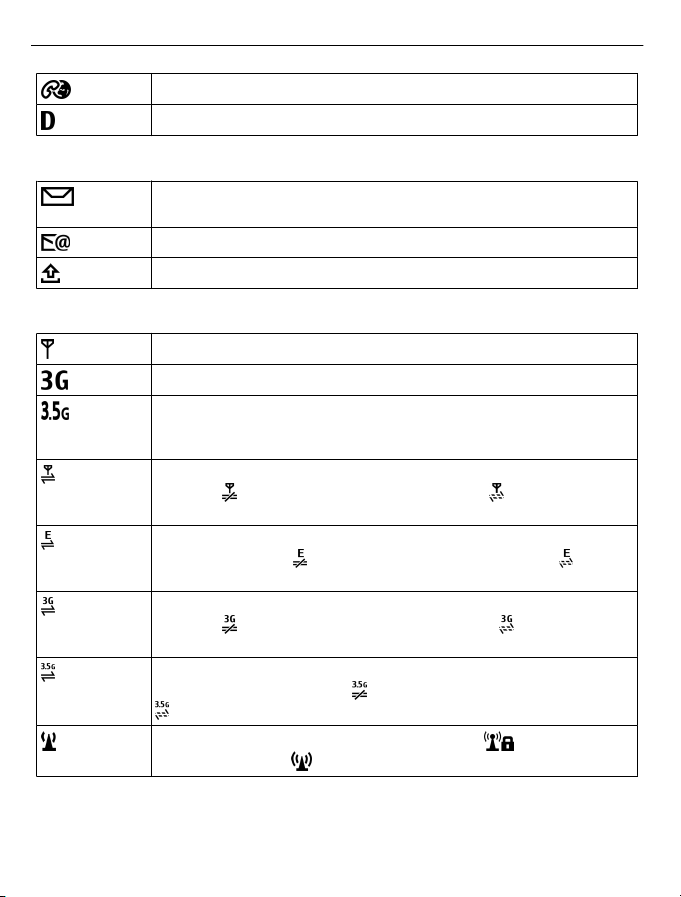
22 Vaša naprava
Naprava je pripravljena za internetni klic.
Podatkovni klic je aktiven (omrežna storitev).
Kazalniki sporočil
Imate neprebrana sporočila. Če kazalnik utripa, je pomnilniška kartica
SIM za sporočila morda polna.
Prejeli ste novo e-poštno sporočilo.
V mapi V pošiljanju so sporočila, ki čakajo na pošiljanje.
Kazalniki omrežja
Naprava je povezana z omrežjem GSM (omrežna storitev).
Naprava je povezana z omrežjem 3G (omrežna storitev).
Hitro nalaganje podatkovnih paketov (HDSPA) / hitro pošiljanje
podatkovnih paketov (HSUPA) (omrežna storitev) v omrežju 3G sta
vključena.
Vzpostavljena je povezava za paketni prenos podatkov GPRS (omrežna
storitev).
povezava vzpostavljena.
Vzpostavljena je povezava za paketni prenos podatkov EGPRS
(omrežna storitev).
pomeni, da je povezava vzpostavljena.
Vzpostavljena je povezava za paketni prenos podatkov 3G (omrežna
storitev).
povezava vzpostavljena.
Vzpostavljena je povezava za hitri prenos podatkovnih paketov
(HSDPA) (omrežna storitev).
Na voljo je povezava WLAN (omrežna storitev). označuje, da je
povezava šifrirana,
označuje, da je povezava zadržana, pa pomeni, da je
označuje, da je povezava zadržana, pa
označuje, da je povezava prekinjena, pa pomeni, da je
označuje, da je povezava prekinjena,
pa pomeni, da je povezava vzpostavljena.
pa pomeni, da povezava ni šifrirana.
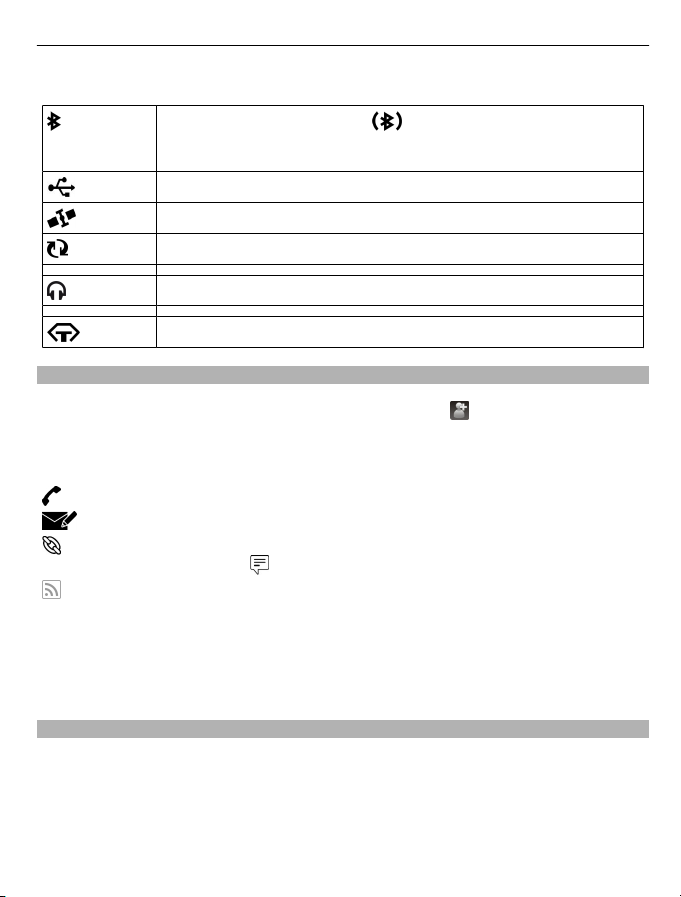
Kazalniki povezave
Možnost Bluetooth je aktivna. označuje, da naprava pošilja
podatke. Če kazalnik utripa, se skuša naprava povezati z drugo
napravo.
V napravo ste priklopili kabel USB.
GPS je vključen.
Naprava se sinhronizira.
V napravo ste priključili združljive slušalke.
V napravo ste priključili združljiv besedilni telefon.
Vrstica imenika
Vaša naprava 23
Če želite dodati vizitko na začetni zaslon, na njem izberite
vizitka in sledite navodilom.
Če želite komunicirati z osebo, izberite vizitko in med naslednjimi možnostmi:
— Pokličite izbrano osebo.
— Osebi pošljite sporočilo.
— Dodajte povezavo vizitki Ovi. Če želite začeti pomenek z vizitko Ovi, izberite
vizitko. Ikona se spremeni na
— Osvežite spletne vire.
Če si želite ogledati pretekle komunikacijske dogodke z osebo, izberite vizitko. Če si
želite ogledati podrobnosti komunikacijskega dogodka, izberite dogodek.
Prikaz zaprete tako, da izberete Možnosti > Izhod.
Predeli z antenami
Predela antene se ne dotikajte po nepotrebnem, medtem ko antena prenaša ali
sprejema signale. Dotikanje anten vpliva na kakovost komunikacije ter lahko povzroči,
da naprava deluje z večjo močjo, kot bi bilo potrebno, in lahko zmanjša življenjsko dobo
baterije.
. Če želite začeti pomenek, izberite ikono.
> Možnosti > Nova
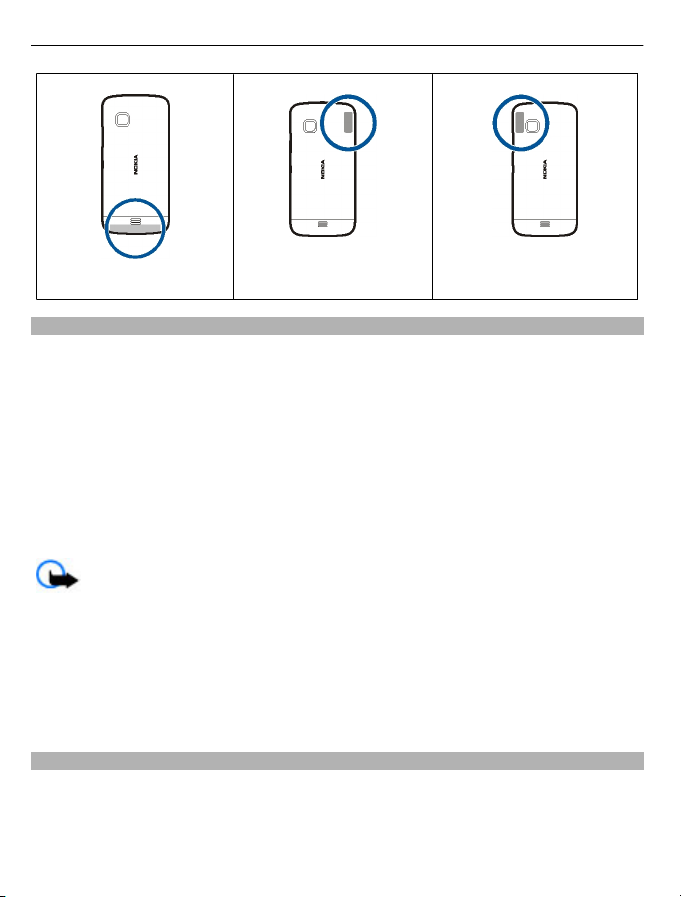
24 Vaša naprava
Antena GPS Antena za Bluetooth in
Mobilna antena
Profil Brez povezave
Profil Brez povezave vam omogoča, da uporabljate napravo brez povezave z brezžičnim
mobilnim omrežjem. Ko je profil Brez povezave vključen, lahko uporabljate napravo
tudi, če v njej ni kartice SIM.
Vklop profila Brez povezave
Na kratko pritisnite tipko za vklop/izklop in izberite Brez povezave.
Ko vključite profil Brez povezave, se povezava z mobilnim omrežjem prekine.
Onemogočeni so vsi radiofrekvenčni signali v napravo in iz naprave v mobilno omrežje.
Če poskušate poslati sporočila prek mobilnega omrežja, se le-ta shranijo v mapo V
pošiljanju in bodo poslana pozneje.
Pomembno: Kadar je vključen profil za uporabo brez povezave, ne morete
klicati ali sprejemati klicev ali uporabljati drugih funkcij, za katere je potrebna povezava
z mobilnim omrežjem. Klici na uradno številko za klice v sili, ki je programirana v vaši
napravi, naj bi bili kljub temu mogoči.Če želite klicati, morate najprej izbrati drug profil.
Ko je vključen profil Brez povezave, lahko kljub temu uporabljate omrežje WLAN, da na
primer preberete e-pošto ali brskate po internetu. V profilu Brez povezave lahko
uporabljate tudi tehnologijo Bluetooth. Pri vzpostavljanju in uporabi povezave WLAN
ali Bluetooth upoštevajte ustrezne varnostne zahteve.
Bližnjice
Med odprtimi aplikacijami preklapljate tako, da pridržite menijsko tipko.
Če pustite, da se aplikacije izvajajo v ozadju, se bo izraba baterije povečala, čas delovanja
baterije pa se bo skrajšal.
WLAN

Vaša naprava 25
Profil zamenjate tako, da pritisnete tipko za vklop/izklop in izberete drug profil.
Telefonski predal (omrežna storitev) pokličete tako, da v telefonski aplikaciji pridržite
1.
Seznam zadnjih klicanih številk odprete tako, da na domačem zaslonu pritisnete klicno
tipko.
Če želite uporabljati glasovne ukaze, pridržite klicno tipko, ko je prikazan domači zaslon.
Nadzor glasnosti in zvočnika
Nastavitev glasnosti klica ali zvočnega posnetka
Uporabite tipki za glasnost.
Vgrajen zvočnik omogoča, da govorite in poslušate s kratke razdalje in vam naprave ni
treba držati ob ušesu.
Uporaba zvočnika med klicem
Izberite Vključi zvočnik.
Izklop zvočnika
Izberite Vključi telefon.
Nastavitve tipala in sukanje zaslona
Ko vključite tipala v napravi, lahko nadzorujete nekatere funkcije tako, da napravo
obračate.
Izberite Meni > Nastavitve in Telefon > Nastavitve tipala.
Izberite med naslednjim:
Tipala — Vključite tipala.
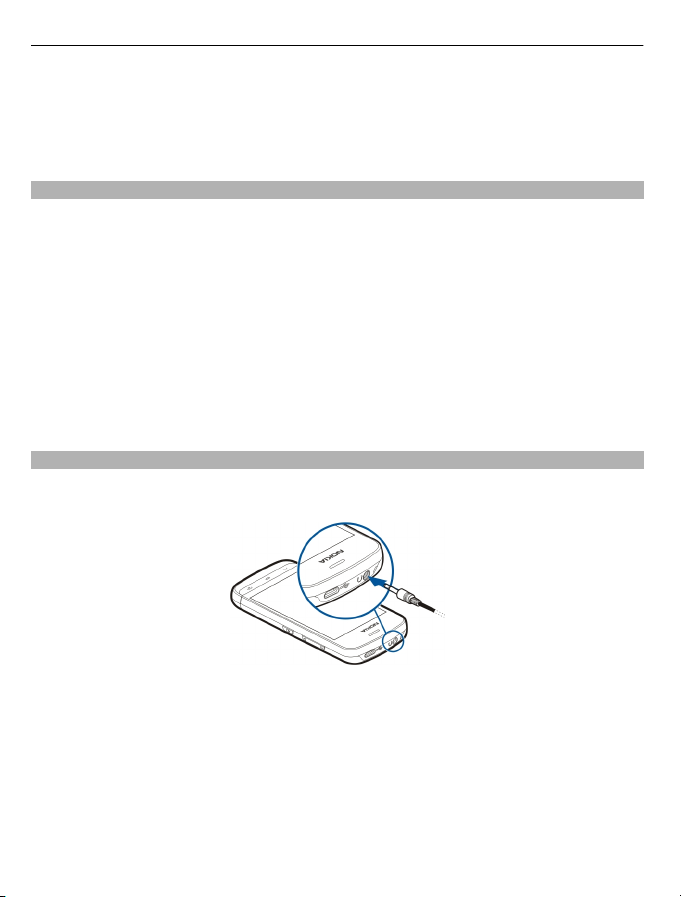
26 Vaša naprava
Nadzor z obračanjem — Izberite Utišanje klicev in Dremež za opozorila, če želite
utišati klice in vključevati dremež opozoril tako, da obrnete napravo z zaslonom
navzdol. Če želite, da se vsebina na zaslonu samodejno zasuka, ko obrnete napravo v
levo ali nazaj v navpični položaj, izberite Samod. zavrti prikaz. Nekatere aplikacije in
funkcije ne podpirajo sukanja vsebine na zaslonu.
Zaklepanje na daljavo
Svojo napravo lahko zaklenete na daljavo z vnaprej določenim besedilnim sporočilom.
Na daljavo lahko zaklenete tudi pomnilniško kartico.
Omogočanje zaklepanja na daljavo
1 Izberite Meni > Nastavitve in Telefon > Upravljanje telef. > Varnost > Telefon
in kartica SIM > Zaklepanje tel. na daljavo > Omogočeno.
2 Vnesite vsebino besedilnega sporočila (od 5 do 20 znakov), jo potrdite in vnesite
kodo za zaklepanje.
Zaklepanje naprave na daljavo
Napišite vnaprej določeno besedilno sporočilo in ga pošljite svoji napravi. Če želite
napravo odkleniti, potrebujete kodo za zaklepanje.
Slušalke
Na napravo lahko priklopite združljive slušalke ali slušalke z mikrofonom. Morda boste
morali izbrati način kabelske povezave.
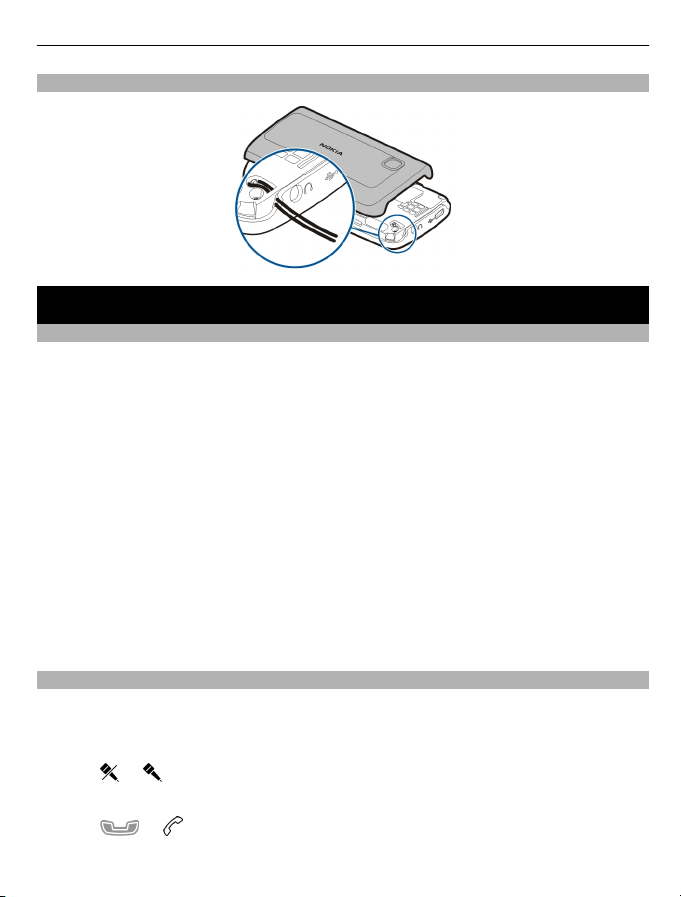
Klicanje 27
Pritrditev paščka za zapestje
Klicanje
Klici
1Na začetnem zaslonu izberite Telefon, da odprete aplikacijo za klicanje in vnesite
telefonsko številko skupaj s področno kodo. Števko odstranite tako, da izberete C.
Za mednarodne klice dvakrat izberite * za znak + (ki nadomesti kodo za mednarodni
dostop) in vnesite kodo države, področno kodo (po potrebi izpustite prvo ničlo) in
telefonsko številko.
2Pokličete tako, da pritisnete klicno tipko.
3 Če želite končati klic (ali prekiniti poskus klica), pritisnite tipko za konec.
S tipko za konec vedno končate klic, tudi če je aktivna druga aplikacija.
Če želite poklicati z uporabo Imenika, izberite Meni > Imenik.
Pomaknite se na želeno ime. Lahko pa tudi izberete iskalno polje, vnesete prve črke ali
znake imena in se pomaknete na ime.
Številko pokličete tako, da pritisnete klicno tipko. Če ste v vizitko shranili več številk, s
seznama izberite želeno in pritisnite klicno tipko.
Med klicem
Že želite uporabiti naslednje možnosti, najprej pritisnite tipko za zaklepanje in odklenite
napravo.
Izklop ali vklop mikrofona
Izberite
Zadržanje aktivnega glasovnega klica
Izberite
ali .
ali .
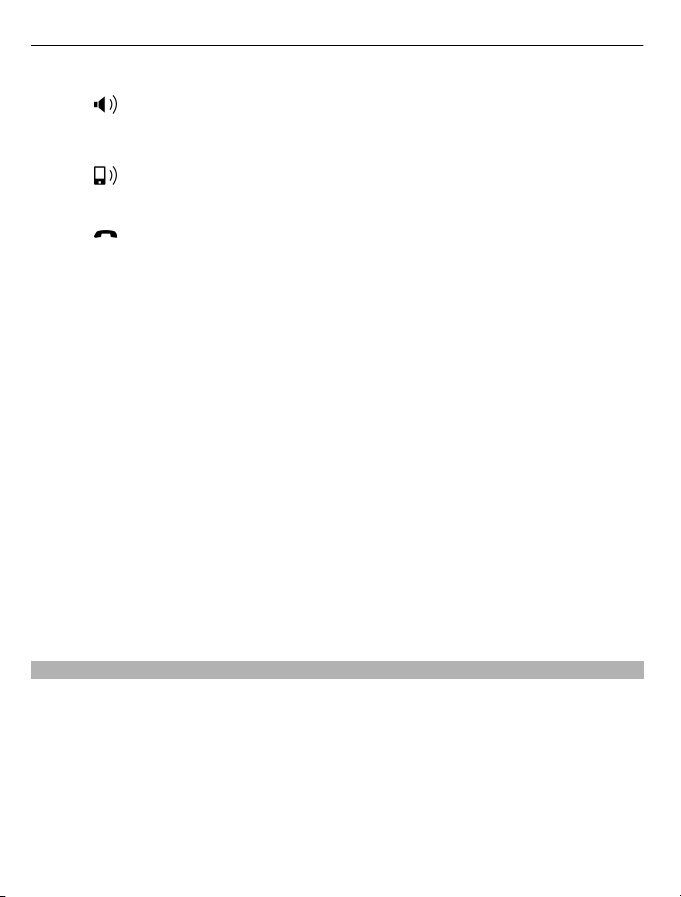
28 Klicanje
Aktiviranje zvočnika
Izberite
preusmeriti nanjo, izberite Možnosti > Vključi prostor. opr. BT.
Preklop nazaj na telefon
Izberite
Končanje klica
Izberite
Preklapljanje med aktivnim in zadržanim klicem
Izberite Možnosti > Zamenjaj.
Nasvet: Če želite zadržati aktivni klic, pritisnite klicno tipko. Če želite aktivirati zadržani
klic, znova pritisnite klicno tipko.
Pošiljanje nizov tonov DTMF
1 Izberite Možnosti > Pošlji DTMF.
2 Vnesite niz DTMF ali ga poiščite v imeniku.
3 Če želite vnesti znak za čakanje (w) ali premor (p), večkrat pritisnite *.
4 Če želite poslati ton, izberite V redu. Tone DTMF lahko dodate telefonskim številkam
Končanje aktivnega klica in odgovor na drug dohodni klic
Izberite Možnosti > Zamenjaj in končaj.
Končanje vseh klicev
Izberite Možnosti > Končaj vse klice.
. Če ste napravo povezali z združljivo slušalko Bluetooth in želite zvok
.
.
ali v polje DTMF v podrobnostih vizitke.
Številne možnosti, ki so na voljo med klicem, so omrežne storitve.
Glasovni predal
Če želite poklicati glasovni predal (omrežna storitev), na začetnem zaslonu izberite
Telefon, nato pa izberite in pridržite 1.
1 Če želite spremeniti številko glasovnega predala, izberite Meni > Nastavitve in
Klicanje > Pokl. pr. za klice, predal in Možnosti > Spremeni številko.
2 Vnesite številko (dobite jo pri ponudniku mobilnih storitev) in izberite V redu.
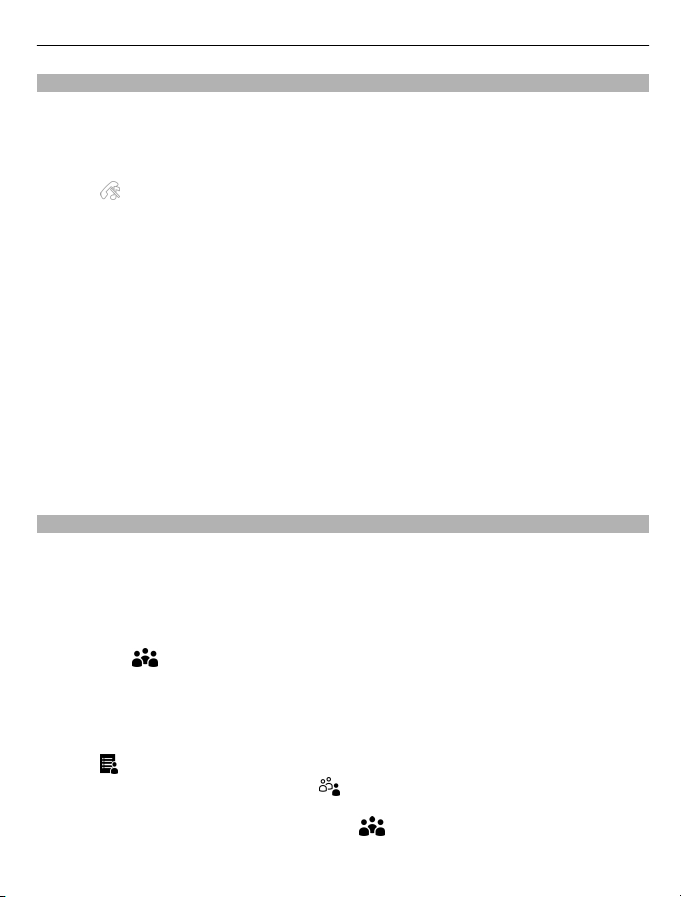
Klicanje 29
Sprejem ali zavrnitev klica
Sprejem klica
Pritisnite klicno tipko.
Izklop tona zvonjenja ob dohodnem klicu
Izberite
Pošiljanje besedilnega sporočila ob zavrnitvi klica
Izberite Pošlji spor., uredite besedilo sporočila in pritisnite klicno tipko. S sporočilom
lahko obvestite klicatelja, da ne morete sprejeti klica.
Zavrnitev klica
Pritisnite tipko za konec. Če v nastavitvah telefona vključite funkcijo Preusmer.
klicev > Glasovni klici > Če je telefon zaseden, se preusmerijo tudi zavrnjeni dohodni
klici.
Aktiviranje funkcije besedilnega sporočila ob zavrnitvi klica
Izberite Meni > Nastavitve in Klicanje > Klici > Zavrni klic s sporočilom > Da.
Pisanje običajnega besedilnega sporočila ob zavrnitvi klica
Izberite Meni > Nastavitve in Klicanje > Klici > Besedilo sporočila ter napišite
sporočilo.
Vzpostavljanje konferenčnega klica
Naprava omogoča konferenčne klice z največ šestimi udeleženci, vključno z vami.
1Pokličite prvega udeleženca.
2 Naslednjega udeleženca pokličete tako, da izberete Možnosti > Nov klic. Prvi klic
3 Ko druga oseba sprejme klic, dodate prvega udeleženca v konferenčni klic tako, da
Dodajanje novega udeleženca v konferenčni klic
Pokličite drugega udeleženca in dodajte nov klic v konferenčni klic.
Zasebni pogovor z udeležencem konferenčnega klica
Izberite
Pomaknite se na udeleženca in izberite
zadržan. Drugi udeleženci še naprej sodelujejo v njem.
V konferenčni klic se vrnete tako, da izberete
.
bo zadržan.
izberete
.
.
. Konferenčni klic v vaši napravi je tako
.
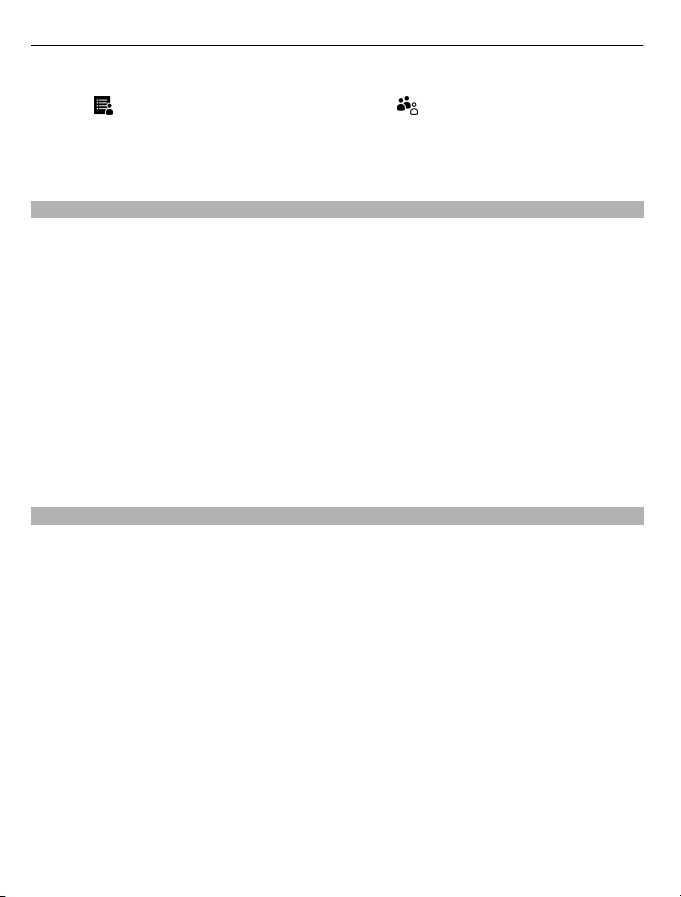
30 Klicanje
Izključitev udeleženca iz konferenčnega klica
Izberite
Prekinitev aktivnega konferenčnega klica
Pritisnite tipko za konec.
Hitro klicanje telefonske številke
Če želite vključiti hitro klicanje, izberite Meni > Nastavitve in Klicanje > Klici > Hitro
klicanje.
1 Če želite eni od številskih tipk dodeliti telefonsko številko, izberite Meni >
2 Pomaknite se na tipko, ki ji želite dodeliti telefonsko številko, in izberite
Z začetnega zaslona kličete tako, da izberete Telefon in dodeljeno tipko, nato pa
pritisnete tipko za klicanje.
Kadar je vključeno hitro klicanje, z začetnega zaslona kličete tako, da izberete
Telefon, nato pa izberete in držite dodeljeno tipko.
Čakajoči klic
S čakajočim klicem (omrežna storitev) lahko sprejmete klic med pogovorom.
Vklop čakajočega klica
Izberite Meni > Nastavitve in Klicanje > Klici > Čakajoči klic.
Sprejemanje čakajočega klica
Pritisnite klicno tipko. Prvi klic je zadržan.
Preklop med aktivnim in zadržanim klicem
Izberite Možnosti > Zamenjaj.
Povezava zadržanega in aktivnega klica
Izberite Možnosti > Preveži. Izključite se iz klica.
Prekinitev aktivnega klica
Pritisnite tipko za konec.
, se pomaknite na udeleženca in izberite .
Nastavitve in Klicanje > Hitro klicanje.
Možnosti > Določi.
Tipka 1 je rezervirana za glasovni predal.

Klicanje 31
Prekinitev obeh klicev
Izberite Možnosti > Končaj vse klice.
Glasovno klicanje
Naprava samodejno ustvari glasovno oznako za vizitke.
Poslušanje glasovne oznake za vizitko
1 Izberite vizitko in Možnosti > Podrob. glasovne oznake.
2 Pomaknite se na podrobnosti o vizitki in izberite Možnosti > Predvajaj glasov.
oznako.
Klicanje z uporabo glasovne oznake
Opomba: Uporaba glasovnih oznak je v hrupnem okolju ali v sili lahko otežena,
zato se nikoli ne zanašajte samo na glasovno klicanje.
Kadar uporabite glasovno klicanje, se uporabi zvočnik. Napravo držite blizu ust, ko
izgovorite glasovno oznako.
1 Če želite začeti glasovno klicanje, na začetnem zaslonu pridržite klicno tipko. Če
uporabljate združljive slušalke s tipko, pridržite tipko na slušalkah, da zaženete
glasovno klicanje.
2 Predvaja se kratek zvok, na zaslonu pa se prikaže navodilo Zdaj govorite. Razločno
izgovorite ime, ki je shranjeno v vizitki.
3 Naprava predvaja sintetizirano glasovno oznako prepoznane vizitke v izbranem
jeziku naprave ter prikaže ime in telefonsko številko. Glasovno klicanje prekličete
tako, da izberete Končaj.
Če je za eno imeo shranjenih več številk, lahko rečete tudi ime in vrsto številke, na primer
številka mobitela ali telefonska številka.
Dnevnik
Aplikacija Dnevnik hrani informacije o zgodovini komunikacije z napravo. Naprava
zapisuje neodgovorjene in prejete klice samo, če omrežje podpira te funkcije in je
naprava vklopljena in v dosegu omrežja.
Zadnji klici
Oglejte si informacije o zadnjih klicih.
Izberite Meni > Dnevnik in Zadnji klici.

32 Klicanje
Prikaz neodgovorjenih, prejetih in odhodnih klicev
Izberite Neodgovorj. klici, Prejeti klici ali Klicane številke.
Nasvet: Če želite na začetnem zaslonu odpreti seznam klicanih številk, pritisnite klicno
tipko.
Izberite Možnosti in med naslednjim:
Shrani v Imenik — Shranite telefonsko številko s seznama zadnjih klicev v imenik.
Počisti seznam — Počistite izbran seznam prejetih klicev.
Zbriši — Zbrišite dogodek na izbranem seznamu.
Nastavitve — Izberite Trajanje dnevnika in koliko časa naj so podatki o komunikaciji
shranjeni v dnevniku. Če izberete Ni dnevnika, se podatki ne shranijo v dnevnik.
Paketna podatkovna povezava
Izberite Meni > Dnevnik.
Za paketne podatkovne povezave boste morda morali plačati glede na količino prejetih
in poslanih podatkov.
Preverjanje količine poslanih ali prejetih podatkov med paketnimi podatk ovnimi
povezavami
Izberite Števec podatkov > Vsi poslani pod. ali Vsi prejeti pod..
Brisanje poslanih in prejetih informacij
Izberite Števec podatkov > Možnosti > Počisti števce. Za izbris podatkov potrebujete
kodo za zaklepanje.
Trajanje klicev
Vidite lahko približno trajanje zadnjega klica, odhodnih in dohodnih klicev ter vseh
klicev.
Izberite Meni > Dnevnik in Trajanje klicev.
Preverjanje vseh komunikacijskih dogodkov
V splošnem dnevniku lahko vidite informacije o komunikacijskih dogodkih, kot so
glasovni klici, besedilna sporočila ali podatkovne povezave in povezave WLAN, ki jih je
registrirala naprava.
Izberite Meni > Dnevnik.
Odpiranje splošnega dnevnika
Odprite zavihek splošnega dnevnika
.

Pisanje besedila 33
Poddogodki, na primer več delov enega besedilnega sporočila, in paketi v podatkovni
povezavi se beležijo kot en komunikacijski dogodek. Povezave z nabiralnikom, centrom
za večpredstavnostna sporočila ali spletnimi stranmi so prikazane kot paketne
podatkovne povezave.
Prikaz podrobnosti paketne podatkovne povezave
Pomaknite se dohodno ali odhodno paketno podatkovno povezavo z oznako GPRS in
izberite Možnosti > Prikaži.
Kopiranje telefonske številke iz dnevnika
Izberite Možnosti > Uporabi številko > Kopiraj. Telefonsko številko lahko na primer
kopirate v besedilno sporočilo.
Filtriranje dnevnika
Izberite Možnosti > Filter in filter.
Določanje trajanja dnevnika
Izberite Možnosti > Nastavitve > Trajanje dnevnika. Če izberete Ni dnevnika, se
trajno zbrišejo celotna vsebina dnevnika, seznami zadnjih klicev in povratnice za
sporočila.
Pisanje besedila
Na zaslonski tipkovnici lahko vnašate znake tako, da se jih dotikate s prsti.
Dotaknite se katerega koli polja za vnos besedila, da bi vnesli črke, številke in posebne
znake.
Naprava lahko dokonča besede na podlagi vgrajenega slovarja za jezik, ki je nastavljen
za pisanje. Naprava si tudi zapomni nove besede, ki jih napišete.
Virtualna tipkovnica
Virtualno tipkovnico lahko uporabljate v ležečem načinu.
Če želite omogočiti uporabo virtualne tipkovnice, izberite
QWERTY.
Če uporabljate virtualno tipkovnico v celozaslonskem načinu, lahko tipke izbirate s prsti.
> Celozasl. tipk.

34 Pisanje besedila
1 Zapri – Zaprite prikaz virtualne tipkovnice.
2 Meni vnosa – Odprite meni možnosti za vnos z dotikom za dostop do ukazov, kot je
Jezik pisanja.
3 Virtualna tipkovnica
4 Tipki Shift in Caps Lock – Za vnos velike črke, ko pišete z malimi črkami, ali obratno,
izberite tipko preden vnesete znak. Tipko Caps Lock vključite tako, da jo izberete
dvakrat. Črta pod tipko pomeni, da je tipka Caps Lock vključena.
5 Črke
6 Številke in posebni znaki
7 Naglasna znamenja
8 Presledek
9 Premakni - Premaknite kazalec.
10 Vračalka
11 Enter – Premaknite kazalko v naslednjo vrstico ali polje za vnos besedila. Dodatne
funkcije so odvisne od trenutnega delovnega okolja (v polju za spletni naslov v
spletnem brskalniku na primer deluje kot ukaz Pojdi).
12 Način vnosa – Izberite način vnosa. Ko se dotaknete enega od načinov, se prikaz
trenutnega načina vnosa zapre, nato pa se odpre izbrani.
Rokopis
Načini vnosa in jeziki, podprti v funkciji prepoznavanja rokopisa, se razlikujejo glede na
regijo in morda ne bodo na voljo za vse jezike.
Način rokopisa vključite tako, da izberete
V območje za vnos besedila pišite berljive, pokončne znake in med znaki puščajte
presledke.
Če želite napravo navaditi na svoj slog rokopisa, izberite
Ko vnašate črke in številke (privzeti način), pišite besede kot ponavadi. Za izbiro načina
za vnos številk izberite
če je na voljo.
. Za izbiro vnosa nelatiničnih znakov izberite ustrezno ikono,
> Rokopis.
> Učenje rokopisa.

Pisanje besedila 35
Posebne znake vnesete tako, da jih napišete kot ponavadi ali pa izberete in želeni
znak.
Če želite zbrisati znake ali premakniti kazalko nazaj, potegnite s pisalom nazaj (glejte
sliko 1).
Presledek vstavite tako, da potegnete s pisalom naprej (glejte sliko 2).
Vnos besedila z virtualno tipkovnico
Virtualna tipkovnica
Z virtualno tipkovnico (Alfanumerična tipkovn.) lahko vnašate znake kot z navadno
tipkovnico, ki ima tipke s številkami.

36 Pisanje besedila
1 Zapri – Zapre virtualno tipkovnico (Alfanumerična tipkovn.).
2 Meni vnosa – Odpre meni za vnos z dotikom, ki vključuje ukaze, kot sta Vključi
predvidevanje in Jezik pisanja.
3 Kazalnik vnosa besedila – Odpre pojavno okno, kjer lahko vključite ali izključite
načine vnosa besedila s predvidevanjem, zamenjate velikost črk ter preklapljate
med črkovnim in številskim načinom.
4 Način vnosa – Odpre pojavno okno, kjer lahko izberete način vnosa. Ko se dotaknete
enega od načinov, se prikaz trenutnega načina vnosa zapre, nato pa se odpre
izbrani. Razpoložljivost načinov vnosa se lahko razlikuje glede na to, ali je način
samodejnega vnosa (nastavitve tipala) vključen ali ne.
5 Puščični tipki – Premikanje v levo ali desno.
6 Vračalka
7 Številke
8 Zvezdica – Odpre razpredelnico s posebnimi znaki.
9 Dvigalka (Shift) – Zamenja velikost črk, vključi ali izključi načine vnosa besedila s
predvidevanjem ter preklaplja med črkovnim in številskim načinom.
Običajni način pisanja
Dotaknite se številske tipke od 1 do 9 tolikokrat, da se prikaže želeni znak. Na številski
tipki je na voljo več znakov, kot je izpisanih na njej.
Če je naslednja črka na isti tipki kot trenutna, počakajte, da se prikaže kazalka (ali pa jo
pomaknite desno), in vnesite želeno črko.
Presledek vstavite tako, da se dotaknete tipke 0. Kazalko premaknete v naslednjo vrstico
tako, da trikrat izberete 0.
Predvidevanje vnosa besedila
Ko je vključeno predvidevanje vnosa besedila, lahko vnašate besede z izbiro le ene tipke.
Predvidevanje vnosa besedila temelji na vgrajenem slovarju, ki mu lahko dodajate nove
besede. Predvidevanje vnosa besedila ni na voljo za vse jezike.
1 Če želite vključiti predvidevanje vnosa besedila za vse urejevalnike v napravi,
izberite
predvidevanje.
2 Želeno besedilo vnesete s tipkami od 2 do 9. Za vsako črko izberite ustrezno tipko
samo enkrat. Če je izbran angleški slovar, besedo »Nokia« na primer vnesete tako,
da izberete 6 za črko »N«, 6 za črko »o«, 5 za črko »k«, 4 za črko »i« in 2 za črko »a«.
Predviden vnos besede se spremeni po vsaki izbiri tipke.
3 Ko je beseda pravilno napisana, premaknite kazalec v desno, da jo potrdite, ali pa
izberite 0, da dodate presledek.
> Vključi predvidevanje. Lahko pa izberete tudi > Vključi

Imenik 37
Če beseda ni prava, večkrat izberite *, da se ena za drugo izpišejo druge ustrezne
besede, ki jih je našel slovar.
Če se za besedo prikaže vprašaj, besede ni v slovarju. Če želite v slovar dodati novo
besedo, izberite Črkovanje, vnesite besedo na običajen način in izberite V redu.
Beseda se doda v slovar. Ko se slovar napolni, nove dodane besede nadomestijo
najstarejše.
4Začnite pisati naslednjo besedo.
Nastavitve vnosa z dotikom
Izberite Meni > Nastavitve in Telefon > Vnos z dotikom.
Nastavitve vnosa besedila z dotikom uredite tako, da izberete eno od teh možnosti:
Učenje rokopisa — Odprite aplikacijo za učenje rokopisa. Izurite napravo, da bo bolje
prepoznavala vaš rokopis. Ta možnost ni na voljo v vseh jezikih.
Jezik pisanja — Določite, katere znake, značilne za posamezen jezik, naprava
prepozna, in izberite postavitev znakov na virtualni tipkovnici.
Hitrost pisanja — Izberite hitrost pisanja.
Vodilna črta — Prikažite ali skrijte vodilno črto v območju za pisanje. Vodilna črta vam
pomaga pisati v ravni črti, napravi pa pomaga prepoznavati pisanje.
Debelina pisala — Izberite debelino pisala za vnos besedila s pisalom.
Barva pisala — Izberite barvo besedila, ki ga vnašate s pisalom.
Prilagojeno iskanje — Vključite prilagojeno iskanje.
Umerjanje zasl. na dotik — Umerite zaslon na dotik.
Imenik
Za svoje vizitke lahko shranite ali posodobite kontaktne informacije, kot so telefonske
številke, domači naslovi ali e-poštni naslovi. Vizitkam lahko določite osebne tone
zvonjenja ali sličice. Ustvarite pa lahko tudi skupine vizitk, ki vam omogočajo, da
besedilna sporočila ali e-pošto pošljete več prejemnikom hkrati.
Če želite odpreti imenik, na domačem zaslonu izberite Imenik ali
domačega zaslona.
glede na temo
Shranjevanje in urejanje imen in številk
Izberite Meni > Imenik.
Dodajanje nove vizitke v imenik
1 Izberite
2 Izberite polje, da vnesete informacije. Če želite zapreti vnos besedila, izberite
Izpolnite ustrezna polja in izberite Končano.
.
.

38 Imenik
Urejanje vizitk
Izberite vizitko in Možnosti > Uredi.
Orodna vrstica imenika
Izberite Meni > Imenik.
Klicanje vizitke
Pomaknite se na vizitko in izberite
Pošiljanje sporočila vizitki
Pomaknite se na vizitko in izberite
Ustvarjanje nove vizitke
Izberite
Delo z imeni in številkami
Izberite Meni > Imenik.
Brisanje vizitk
Izberite vizitko in Možnosti > Zbriši.
Če želite zbrisati več vizitk hkrati, izberite Možnosti > Označi/odznači, da jih označite,
ter Možnosti > Zbriši, da jih zbrišete.
Kopiranje vizitk
Izberite vizitko, Možnosti > Kopiraj in želeno lokacijo.
Pošiljanje vizitke v drugo napravo
Tapnite in pridržite vizitko ter izberite Pošlji vizitko.
Dodajanje vizitk med priljubljene
Tapnite in pridržite vizitko ter izberite Dodaj k priljublj..
Poslušanje glasovne oznake, dodeljene vizitki
Izberite vizitko in Možnosti > Podrob. glasovne oznake > Možnosti > Predvajaj
glasov. oznako.
Nova vizitka.
Pokliči.
Ustvari sporočilo.
Ko vnašate vizitke ali urejate glasovne ukaze, ne uporabljajte zelo kratkih ali podobnih
imen za različne vizitke ali ukaze.

Imenik 39
Opomba: Uporaba glasovnih oznak je v hrupnem okolju ali v sili lahko otežena,
zato se nikoli ne zanašajte samo na glasovno klicanje.
Dodeljevanje privzetih številk in naslovov
Če ima vizitka več številk ali naslovov, lahko s privzeto številko ali naslovom lažje
pokličete vizitko ali ji pošljete sporočilo. Privzeta številka je uporabljena tudi pri
glasovnem klicanju.
1 Izberite Meni > Imenik.
2 Izberite vizitko in Možnosti > Privzete.
3 Izberite številko ali naslov, ki naj bosta privzeta, in možnost Določi.
4 Izberite številko ali naslov, ki ga želite nastaviti za privzetega.
5 Če želite zapustiti privzeti pogled in shraniti spremembe, tapnite zunaj pogleda.
Toni zvonjenja, slike in besedilo za vizitke
Za vizitko ali skupino vizitk lahko določite ton zvonjenja, za vizitko pa lahko določite še
sliko in besedilo ob klicu. Ko vas pokliče oseba, za katero ste ustvarili vizitko, naprava
predvaja izbrani ton zvonjenja in prikaže besedilo ali sliko (če je številka klicatelja na
voljo in jo naprava prepozna).
Izberite Meni > Imenik.
Dodajanje več polj v prikaz podrobnosti vizitke
Izberite vizitko in Možnosti > Uredi > Možnosti > Dodaj podrobnost.
Določanje tona zvonjenja za vizitko ali skupino vizitk
Izberite vizitko ali skupino vizitk ter Možnosti > Ton zvonjenja, nato pa izberite še ton
zvonjenja.
Odstranjevanje tona zvonjenja iz vizitke
S seznama tonov zvonjenja izberite Privzeti ton.
Dodajanje slike vizitki
Izberite vizitko, shranjeno v pomnilniku naprave, in Možnosti > Uredi > Dodaj sliko,
nato pa iz mape Galerija izberite sliko.
Določanje besedila ob klicu za vizitko
Izberite vizitko in Možnosti > Uredi > Dodaj bes. opoz. na klic. Vnesite besedilo ob
klicu in izberite
.

40 Imenik
Prikaz, spreminjanje ali odstranjevanje slike iz vizitke
1 Izberite vizitko in Možnosti > Uredi.
2 Pomaknite se na Slika in zberite Možnosti ter želeno možnost.
Kopiranje vizitk
Izberite Meni > Imenik.
Ko prvič odprete imenik, naprava vpraša, ali želite vanjo kopirati imena in številke s
kartice SIM.
Začetek kopiranja
Izberite V redu.
Preklic kopiranja
Izberite Prekliči.
Naprava vpraša, ali želite, da so vizitke s kartice SIM prikazane v imeniku. Če jih želite
pogledati, izberite V redu. Odpre se imenik in imena, shranjena na kartici SIM, so
označena z znakom
Storitve kartice SIM
Informacije o razpoložljivosti in uporabi storitev kartice SIM dobite pri izdajatelju vaše
kartice SIM, tj. pri ponudniku omrežne storitve ali drugem prodajalcu.
Imenik SIM
Število vizitk, ki jih lahko shranite na kartico SIM, je omejeno.
Prikaz vizitk, shranjenih v imeniku na kartici SIM
Izberite Možnosti > Nastavitve > Prikazani imenik > Kartica SIM.
.
Številke, ki jih shranite v imenik, se na kartico SIM morda ne shranijo samodejno.
Kopiranje vizitk na kartico SIM
Pomaknite se na vizitko in izberite Možnosti > Kopiraj > Kartica SIM.
Izbira privzetega pomnilnika za shranjevanje novih vizitk
Izberite Možnosti > Nastavitve > Privzeti pomn. za shran. > Pomnilnik telefona
ali Kartica SIM.
Vizitke, shranjene v pomnilniku naprave, imajo lahko več kot eno telefonsko številko in
sliko.

Sporočila 41
Omejeno klicanje
S storitvijo omejenega klicanja lahko omejite klice iz naprave na določene telefonske
številke. Storitve ne podpirajo vse kartice SIM. Več informacij lahko dobite pri svojem
ponudniku storitev.
Izberite Meni > Imenik in Možnosti > Številke na kartici SIM > Vizitke za omej.
klic..
Če želite vključevati in izključevati omejeno klicanje ter urejati seznam dovoljenih
številk, potrebujete kodo PIN2. Kodo PIN2 dobite pri svojem ponudniku storitev.
Izberite Možnosti in med naslednjim:
Vključi omejeno klicanje ali Izključi omejeno klicanje — Vključite ali izključite
omejeno klicanje.
Nova vizitka SIM — Vnesite ime vizitke in telefonsko številko, ki jo je dovoljeno klicati.
Dodaj iz Imenika — Kopirajte vizitko iz imenika na seznam za omejeno klicanje.
Če želite pošiljati besedilna sporočila na številke, shranjene na kartici SIM, ko je
vključeno omejeno klicanje, morate na seznam dovoljenih številk dodati številko
sporočilnega centra.
Sporočila
Glavni prikaz menija Sporočila
Izberite Meni > Sporočila (omrežna storitev).
Ustvarjanje novega sporočila
Izberite Novo sporočilo.
Nasvet: Če se želite izogniti ponovnemu pisanju sporočil, ki jih pogosto pošiljate,
uporabite shranjena sporočila v mapi Predloge v Mojih mapah. Ustvarite lahko tudi nove
predloge po meri in jih shranite.
Meni Sporočila vsebuje naslednje mape:
Prejeto — Prejeta sporočila, razen e-poštnih sporočil in sporočil v celici.
Moje mape — Sporočila lahko uredite po mapah.
Nabiralnik — Povežite se z oddaljenim poštnim nabiralnikom in naložite nova e-
poštna sporočila ali brez povezave preglejte že naložena.
Osnutki — Osnutki sporočil, ki še niso bila poslana.

42 Sporočila
Poslano — Zadnja poslana sporočila, razen tistih, ki ste jih poslali po povezavi
Bluetooth. Določite lahko, koliko sporočil se shrani v to mapo.
V pošiljanju — Sporočila, ki čakajo na pošiljanje, se začasno shranijo v mapo V
pošiljanju (če je na primer naprava zunaj dosega omrežja).
Poroč. o dostavi — Od omrežja zahtevajte, da vam pošilja povratnice za poslana
besedilna in večpredstavnostna sporočila (omrežna storitev).
Pisanje in pošiljanje sporočil
Izberite Meni > Sporočila.
Preden ustvarite večpredstavnostno sporočilo ali napišete e-pošto, morate imeti
pravilno nastavljeno povezavo.
Če je predmet, ki ste ga vstavili v večpredstavnostno sporočilo, prevelik za omrežje,
naprava samodejno zmanjša velikost.
Večpredstavnostna sporočila lahko prejemajo in prikazujejo samo združljive naprave.
Sporočila se lahko razlikujejo v različnih napravah.
Pri ponudniku storitev preverite omejitev velikosti za e-poštna sporočila. Če pošiljate epoštno sporočilo, ki presega strežniško omejitev, sporočilo ostane v mapi V pošiljanju
in naprava ga še naprej poskuša poslati v rednih presledkih. Za pošiljanje e-pošte
potrebujete podatkovno povezavo in zaradi ponavljajočih ponovnih poskusov
pošiljanja bo vaš telefonski račun verjetno višji. V mapi V pošiljanju lahko tako sporočilo
zbrišete ali ga premaknete v mapo Osnutki.
Aplikacija Sporočila potrebuje omrežne storitve.
Pošiljanje besedilnega ali večpredstavnostnega sporočila
Izberite Novo sporočilo.
Pošiljanje zvočnega ali e-poštnega sporočila
Izberite Možnosti > Ustvari sporočilo in ustrezno možnost.
Izbiranje prejemnikov ali skupin iz imenika
V orodni vrstici izberite
Ročni vnos številke ali e-poštnega naslova
Tapnite polje Za.
Vnašanje zadeve e-poštnega ali večpredstavnostnega sporočila
Vnesite jo v polje Zadeva. Če polje Zadeva ni vidno, izberite Možnosti > Naslovna polja
v sporočil., da spremenite polja, ki so vidna.
.

Sporočila 43
Pisanje sporočila
Tapnite polje za sporočilo.
Dodajanje predmeta sporočilu ali e-pošti
Izberite
Sporočilo se bo morda na podlagi vstavljene vsebine samodejno spremenilo v
večpredstavnostno.
Pošiljanje sporočila ali e-pošte
Izberite
Pošljete lahko besedilna sporočila, ki imajo več znakov, kot je določenih za eno
sporočilo. Daljša sporočila so poslana kot dve ali več sporočil. Ponudnik storitev lahko
to ustrezno zaračuna.
Znaki z naglasi ali drugimi znamenji in nekatere jezikovne možnosti lahko zasedejo več
prostora, zato lahko v enem sporočilu pošljete manj znakov, kot bi jih lahko drugače.
Prejeta sporočila
Prejemanje sporočil
Izberite Meni > Sporočila in Prejeto.
in ustrezno vrsto vsebine.
ali pritisnite klicno tipko.
Neprebrano besedilno sporočilo
Neprebrano večpredstavnostno sporočilo
Neprebrano zvočno sporočilo
Podatki, prejeti po povezavi Bluetooth
Ko prejmete sporočilo, se na začetnem zaslonu prikažeta znak
sporočilo.
Odpiranje sporočila z začetnega zaslona
Izberite Prikaži.
Odpiranje sporočila v mapi Prejeto
Izberite sporočilo.
Odgovor na prejeto sporočilo
Izberite Možnosti > Odgovori.
Večpredstavnostna sporočila
Izberite Meni > Sporočila.
in napis 1 novo

44 Sporočila
Nalaganje večpredstavnostnih sporočil
Izberite Možnosti > Naloži. Vzpostavi se paketna podatkovna povezava za nalaganje
sporočila v napravo. Morda boste prejeli obvestilo, da večpredstavnostno sporočilo čaka
v centru za večpredstavnostna sporočila.
Ko odprete večpredstavnostno sporočilo (
označuje, da sporočilo vsebuje zvočni posnetek, pa označuje, da sporočilo vsebuje
video posnetek.
Predvajanje zvočnega ali video posnetka
Izberite kazalnik.
Prikaz predstavnostnih predmetov, ki so dodani večpredstavnostnemu sporočilu
Izberite Možnosti > Predmeti.
Če sporočilo vsebuje večpredstavnostno predstavitev, se prikaže
Predvajanje predstavitve
Izberite kazalnik.
Podatki, nastavitve in sporočila spletnih storitev
Vaša naprava lahko prejme veliko število različnih sporočil s podatki, na primer vizitke,
tone zvonjenja, logotipe operaterja, vnose v koledarju in obvestila o e-pošti. V
nastavitvenem sporočilu lahko od svojega ponudnika storitev prejmete tudi nastavitve.
Shranjevanje podatkov v sporočilo
Izberite Možnosti in ustrezno možnost.
Sporočila spletnih storitev so obvestila (na primer z naslovi novic) in lahko vsebujejo
besedilno sporočilo ali povezavo. O razpoložljivosti in naročnini se pozanimajte pri
ponudniku storitev.
Nastavitev e-poštnega računa
Če želite nastaviti e-poštni račun, izberite Meni > Sporočila in Nabiralnik.
Nastavite lahko več e-poštnih računov, npr. osebnega in službenega.
Če želite e-poštni račun nastaviti z domačega zaslona, izberite ustrezni vtičnik. Druga
možnost je, da izberete Meni > Aplikacije > Nast. čarov..
), lahko vidite sliko in sporočilo.
.

Sporočila 45
Storitev e-pošte
Storitev e-pošte v napravi Nokia samodejno dostavlja e-pošto iz vašega obstoječega epoštnega računa v napravo. Tako lahko na poti berete in razvrščate e-poštna sporočila
ter odgovarjate nanje. Storitev deluje s številnimi ponudniki internetne e-pošte, ki jo
mnogi uporabljajo za osebno pošto. Za uporabo storitve boste morda morali plačati
stroške prenosa podatkov. Za informacije o morebitnih stroških se obrnite na ponudnika
storitve
Nastavitev e-poštnega računa v napravi Nokia
1 Izberite Meni > Aplikacije > Nast. čarov..
2Ko prvič odprete čarovnika za nastavitve, morate za nastavitvami ponudnika
storitev določiti e-poštne nastavitve. Če ste čarovnika za nastavitve že uporabljali,
izberite Nastavit. e-pošte.
3 Sprejmite pogoje in določila ter aktivirajte storitev e-pošte.
Več informacij najdete na spletnem mestu nokia.com/messaging.
Nabiralnik
Določitev e-poštnih nastavitev
Izberite Meni > Sporočila in Nabiralnik.
Če želite uporabljati e-pošto, morate imeti v napravi določeno veljavno internetno
dostopno točko (IAP) in pravilne e-poštne nastavitve.
Imeti morate ločen e-poštni račun. Upoštevajte navodila, ki ste jih dobili od ponudnika
oddaljenega nabiralnika in internetnih storitev.
Če izberete Sporočila > Nabiralnik in še niste ustvarili e-poštnega računa, naprava to
predlaga. Če želite določiti e-poštne nastavitve z uporabo čarovnika za nabiralnik,
izberite Začni.
Ko ustvarite nov nabiralnik, izbrano ime zamenja ime Nabiralnik v glavnem prikazu
menija Sporočila. Uporabljate lahko največ šest nabiralnikov.
Odpiranje nabiralnika
Izberite Meni > Sporočila in nabiralnik.
Ko odprete nabiralnik, vas naprava vpraša, ali se želite povezati z njim.
Povezovanje z nabiralnikom in nalaganje novih glav in vsebine e-poštnih
sporočil
Izberite Da. Kadar si sporočila ogledujete prek povezave, ste z oddaljenim nabiralnikom
povezani prek podatkovne povezave.

46 Sporočila
Prikaz prej naloženih e-poštnih sporočil brez povezave
Izberite Ne.
Ustvarite novo e-poštno sporočilo
Izberite Možnosti > Ustvari sporočilo > E-pošta.
Prekinitev povezave z oddaljenim nabiralnikom
Izberite Možnosti > Prekini.
Nalaganje e-poštnih sporočil
Izberite Meni > Sporočila in nabiralnik.
Če nimate vzpostavljene povezave, izberite Možnosti > Poveži in vzpostavite povezavo
do oddaljenega nabiralnika.
Nalaganje sporočil pri vzpostavljeni povezavi z oddaljenim nabiralnikom
Če želite naložiti vsa nova sporočila, izberite Možnosti > Naloži e-pošto > Novo, če
želite naložiti samo izbrana sporočila, izberite Izbrano, če želite naložiti vsa sporočila
iz nabiralnika, pa izberite Vse.
Nalaganje sporočil ustavite tako, da izberete Prekliči.
Prekinitev povezave in prikaz e-poštnih sporočil brez povezave
Izberite Možnosti > Prekini.
Odpiranje e-poštnega sporočila brez povezave
Če želite odpreti e-poštno sporočilo, ga izberite. Če e-poštno sporočilo ni bilo naloženo,
vi pa nimate vzpostavljene povezave, vas naprava vpraša, ali ga želite naložiti iz
nabiralnika.
Prikaz e-poštnih prilog
Odprite sporočilo in izberite polje za prilogo, ki ga označuje
v napravo, izberite Možnosti > Naloži.
Samodejno nalaganje e-poštnih sporočil
Izberite Možnosti > E-poštne nastavitve > Samodejno nalaganje.
. Če priloga še ni naložena
Če napravo nastavite na samodejno nalaganje e-pošte, lahko to pomeni, da bo prenašala
velike količine podatkov po omrežju vašega ponudnika storitev. Informacije o stroških
prenosa podatkov lahko dobite pri ponudniku storitev.

Sporočila 47
Brisanje e-poštnih sporočil
Izberite Meni > Sporočila in nabiralnik.
Brisanje vsebine e-pošte samo iz naprave
Izberite Možnosti > Zbriši > Samo telefona. E-pošta ni zbrisana iz oddaljenega
nabiralnika.
Naprava v oddaljeni nabiralnik prenese glave e-poštnih sporočil. Če zbrišete vsebino
sporočila, glava e-poštnega sporočila ostane v vaši napravi. Če želite odstraniti tudi
glavo, se morate za brisanje sporočil iz naprave in oddaljenega nabiralnika povezati s
strežnikom. Če povezava s strežnikom ni na voljo, se glava izbriše, ko za posodobitev
stanja naslednjič povežete napravo in oddaljeni nabiralnik.
Brisanje e-pošte iz naprave in oddaljenega nabiralnika
Izberite Možnosti > Zbriši > Telefona in strežnika.
Preklic brisanja e-pošte, označene za brisanje iz naprave in strežnika
Izberite Možnosti > Obnovi.
Prekinjanje povezave z nabiralnikom
Ko je vzpostavljena povezava, izberite Možnosti > Prekini, če želite prekiniti
podatkovno povezavo z oddaljenim poštnim nabiralnikom.
Mail for Exchange
Z aplikacijo Mail for Exchange lahko prejemate službeno e-pošto v svojo napravo. Svoja
e-poštna sporočila lahko berete in nanje odgovarjate, si ogledate in urejate združljive
priloge, prikažete podatke koledarja, prejemate zahteve za sestanke in nanje
odgovarjate, načrtujete sestanke ter si ogledate, dodajate in urejate informacije o
vizitki.
Uporaba Mail for Exchange je omejena na daljinsko sinhronizacijo informacij PIM med
napravo Nokia in pooblaščenim strežnikom Microsoft Exchange.
Mail for Exchange lahko nastavite le, če ima vaše podjetje strežnik Microsoft Exchange
Server. Poleg tega mora skrbnik računalniških sistemov v podjetju vključiti aplikacijo
Mail for Exchange za vaš račun.
Preden začnete z nastavitvijo aplikacije Mail for Exchange, se prepričajte, da imate
naslednje:
• ID za uporabo e-pošte podjetja,

48 Sporočila
• uporabniško ime za omrežje podjetja,
• geslo za omrežje podjetja,
• ime omrežne domene (obrnite se na računalniški oddelek v podjetju),
• ime strežnika Mail for Exchange (obrnite se na računalniški oddelek v podjetju).
Morda boste morali vnesti še druge informacije, odvisno od tega, kako je nastavljen
strežnik Mail for Exchange v vašem podjetju. Če nimate pravilnih informacij, se obrnite
na računalniški oddelek v podjetju.
Mail for Exchange bo morda zahteval kodo za zaklepanje. Privzeta koda za zaklepanje
vaše naprave je 12345, vendar pa je lahko skrbnik računalniških sistemov v podjetju
nastavil drugo kodo.
Če želite dostopati do profila in nastavitev Mail for Exchange in jih spreminjati, izberite
Meni > Nastavitve > Telefon > Nastav. aplikacij > Sporočila.
Pregledovanje sporočil na kartici SIM
Pogledate lahko sporočila, ki so shranjena na kartici SIM.
Izberite Meni > Sporočila in Možnosti > Sporočila na kartici SIM.
Če si želite ogledati sporočila na kartici SIM, jih morate najprej kopirati v mapo v vaši
napravi.
1Označite sporočila. Izberite Možnosti > Označi/odznači > Označi ali Označi vse.
2 Odprite seznam map. Izberite Možnosti > Kopiraj.
3 Izberite mapo za kopiranje.
4 Če si želite ogledati sporočilo, odprite mapo.
Ukazi za storitev
Z ukazi za storitev (omrežna storitev) lahko vnašate in svojemu ponudniku storitev
pošiljate zahteve za storitve (imenovane tudi USSD ukazi), na primer ukaze za vklop
omrežnih storitev. Ta storitev morda ne bo na voljo za vsa območja.
Izberite Meni > Sporočila in Možnosti > Ukazi za storitev.
Nastavitve sporočil
Nastavitve so lahko v vaši napravi že določene ali pa jih boste prejeli v sporočilu.
Nastavitve ročno vnesete tako, da izpolnite vsa polja, označena z napisom Mora biti
določen ali zvezdico.
Ponudnik storitev je lahko v vaši napravi nastavil nekatere ali vse centre za sporočila ali
dostopne točke, ki jih morda ne boste mogli zamenjati, urediti, odstraniti ali ustvariti
novih.

Sporočila 49
Nastavitve besedilnih sporočil
Izberite Meni > Sporočila in Možnosti > Nastavitve > Besedilno sporoč..
Izberite med naslednjimi možnostmi:
Centri za sporočila — Oglejte si seznam vseh nastavljenih centrov za besedilna
sporočila.
Uporabljeni center — Izberite center za sporočila, ki ga želite uporabljati za dostavo
besedilnih sporočil.
Kodiranje znakov — Če želite uporabiti pretvorbo znakov v drug kodirni sistem, kadar
je ta na voljo, izberite Omejena podpora.
Prejemaj poročila — Od omrežja zahtevajte, da vam pošilja povratnice za poslana
besedilna sporočila (omrežna storitev).
Veljavnost sporočila — Izberite, kako dolgo naj center za sporočila skuša poslati
sporočilo, če prvi poskus ne uspe (omrežna storitev). Če sporočila ni mogoče poslati v
tem času, se zbriše iz centra.
Sporočilo poslano kot — Če vas zanima, ali vaš center za sporočila lahko pretvori
besedilna sporočila v te druge formate, se obrnite na ponudnika storitev.
Prednostna povezava — Izberite povezavo, ki jo želite uporabljati.
Odg. prek istega centra — Odgovorite na sporočila prek iste številke centra za
besedilna sporočila (omrežna storitev).
Nastavitve večpredstavnostnih sporočil
Izberite Meni > Sporočila in Možnosti > Nastavitve > Večpredstav. sporočilo.
Izberite med naslednjimi možnostmi:
Velikost slike — Določite velikost slike v večpredstavnostnem sporočilu.
Način ustv. sporočil MMS — Če izberete Z opozorili, vas naprava opozori, kadar želite
poslati sporočilo, ki pri prejemniku morda ni podprto. Če izberete Omejeno, vam
naprava prepreči, da bi poslali sporočilo, ki morda ni podprto. Če želite vsebino v
sporočilo vnesti, ne da bi vas naprava opozorila, izberite Brez opozoril.
Uporab. dostopna točka — Izberite, katera dostopna točka naj bo uporabljena kot
prednostna povezava.
Nalaganje večpr. sporočil — Izberite, kako želite prejemati sporočila, če je ta možnost
na voljo. Če želite samodejno prejemati sporočil v domačem omrežju, izberite Samod.
v dom. omr.. Zunaj domačega mobilnega omrežja boste prejeli obvestilo o novem
sporočilu, ki ga lahko naložite iz centra za večpredstavnostna sporočila. Če izberete
Vedno samodejno, bo naprava samodejno vzpostavila paketno podatkovno povezavo,
vi pa boste prejeli sporočilo v domačem omrežju in zunaj njega. Izberite Ročno, če želite
ročno naložiti večpredstavnostna sporočila iz centra za sporočila, ali Izključeno, če
želite preprečiti prejemanje vseh predstavnostnih sporočil. Samodejno nalaganje
morda ni podprto za vsa območja.

50 Sporočila
Dovoli anonim. sporočila — Zavrnite sporočila anonimnih pošiljateljev.
Sprejem oglasov — Sprejmite večpredstavnostna oglasna sporočila (omrežna
storitev).
Prejemaj poročila — Prikažite stanje poslanih sporočil v dnevniku (omrežna storitev).
Prepreči pošilj. poročila — Preprečite napravi pošiljanje povratnic za prejeta
sporočila.
Veljavnost sporočil — Izberite, kako dolgo naj center za sporočila skuša poslati
sporočilo, če prvi poskus ne uspe (omrežna storitev). Če sporočila ni mogoče poslati v
tem času, se zbriše iz centra.
Naprava potrebuje omrežno podporo, da lahko prikaže, ali je bilo poslano sporočilo
prejeto ali prebrano. Ta podatek ni vedno zanesljiv, odvisno od omrežja in drugih
okoliščin.
E-poštne nastavitve
Upravljanje nabiralnikov
Izberite Meni > Sporočila in Možnosti > Nastavitve > E-pošta.
Izbira nabiralnika za pošiljanje in prejemanje e-pošte
Izberite Nabiralnik v uporabi in nabiralnik.
Odstranjevanje nabiralnika in sporočil iz naprave
Izberite Nabiralniki, se pomaknite na želeni nabiralnik in izberite Možnosti > Zbriši.
Ustvarjanje novega nabiralnika
Izberite Nabiralniki > Možnosti > Nov nabiralnik. Ime, s katerim poimenujete nov
nabiralnik, zamenja ime Nabiralnik v glavnem prikazu menija Sporočila. Uporabljate
lahko največ šest nabiralnikov.
Spreminjanje nastavitev povezave, uporabniških nastavitev ter nastavitev
nalaganja in samodejnega nalaganja
Izberite Nabiralniki in nabiralnik.
Imenik Ovi
O Imeniku Ovi
Imenik Ovi omogoča, da ostanete povezani s svojimi prijatelji in družino, sledite
njihovim načrtom in sklepate nova prijateljstva v skupnosti Ovi. Vizitke v napravi lahko
tudi varnostno kopirate v Ovi.
Poleg tega lahko svojo lokacijo delite s prijatelji.
Če želite uporabljati Imenik Ovi, obiščite spletno mesto www.ovi.com.

Sporočila 51
Začetek uporabe Imenika Ovi
Izberite Imenik in odprite zavihek Ovi.
Storitev Imenik Ovi je del storitve Ovi in uporablja enake podatke o računu.
Če storitve Ovi še niste uporabljali, se morate, preden lahko začnete uporabljati
aplikacijo Imenik Ovi, registrirati v storitev Ovi, tako da ustvarite račun Nokia.
Ustvarjanje računa Nokia
1 Izberite Pomenek Ovi in vzpostavite povezavo z internetom, ko ste pozvani.
2 Vnesite zahtevane podatke.
3 V prikazu Moj profil vnesite podatke o profilu. Ime in priimek sta obvezna podatka.
4 Izberite Končano.
Če ste se že registrirali v storitev Ovi v računalniku ali mobilni napravi, lahko začnete
uporabljati aplikacijo Imenik Ovi z enakimi podatki o računu.
Vpis v Imenik Ovi in aktiviranje storitve
Izberite Pomenek Ovi ter vnesite svoje uporabniško ime in geslo.
Če za aplikacijo Imenik Ovi še niste vnesli podatkov o svojem profilu, jih vnesite in
izberite Končano. Ime in priimek sta obvezna podatka.
Povezovanje s storitvijo
Izberite Meni > Imenik in odprite kartico Ovi.
Povezovanje z Imenikom Ovi
Izberite Vzpost. povezavo in način povezave. Uporabite povezavo WLAN, kjer je na
voljo.
Preklic povezave
Izberite Možnosti > Prekliči vzpost. povezave.
Zaradi povezave za paketni prenos podatkov boste morda plačali dodatne stroške
prenosa podatkov. Podrobne informacije o cenah lahko dobite pri svojem ponudniku
omrežnih storitev.
Izberite Vzpost. povezavo > Možnosti in med naslednjim:
Izberi — Izberite predmet.
Vzpostavi povezavo — Povežite se s storitvijo, če povezava še ni vzpostavljena.
Moj profil — Uredite podatke o svojem profilu.

52 Sporočila
Priporoči prijatelju — Povabite osebo v aplikacijo Imenik Ovi. Vabilo je poslano kot
besedilno sporočilo.
Nastavitve — Spremenite nastavitve Imenika Ovi.
Možnosti, ki so na voljo, so lahko različne.
Ustvarjanje in urejanje profila
Urejanje podatkov o profilu
Izberite Moj profil.
Prikaz profilov prijateljev iz Imenika Ovi
Izberite prijatelja in Možnosti > Profil.
Vaši podatki o profilu so vidni prijateljem v aplikaciji Imenik Ovi. Ostalim uporabnikom
aplikacije Imenik Ovi se, na primer med iskanjem, prikažejo le naslednji podatki o
profilu: ime in priimek. Če želite spremeniti nastavitve zasebnosti, dostopite do storitve
Ovi v svojem računalniku in se vpišite v račun Nokia.
Spreminjanje slike profila
Izberite sliko profila, Izberi obstoječo sliko in novo sliko. Trenutno sliko profila lahko
tudi uredite ali odstranite ali pa posnamete novo.
Spreminjanje razpoložljivosti
Vaša razpoložljivost je privzeto nastavljena na Na voljo. Če želite spremeniti svojo
razpoložljivost, izberite ikono.
Povejte svojim prijateljem, kaj trenutno delate
Izberite Kaj delaš? in v polje vnesite besedilo.
Pokažite svojim prijateljem, kakšno glasbo trenutno poslušate
Izberite Trenutno predvajam. V ta namen morate v nastavitvah prisotnosti podatke o
trenutnem predvajanju dati v skupno rabo.
Urejanje podatkov vizitke
Izberite polje in vnesite besedilo.
V prikazu Moj profil izberite Možnosti in med naslednjim:
Uredi — Izrežite, kopirajte ali prilepite besedilo.
Spremeni — Spremenite svoje stanje (ko je izbrano polje za stanje).
Vključi — Začnite pošiljati svojo lokacijo ali podatke o trenutnem predvajanju
prijateljem (ko je izbrano eno od polj).

Sporočila 53
Razveljavi spremembe — Razveljavite spremembe, ki ste jih naredili v prikazu profila.
Uredi lokacije v sk. rabi — Izberite točke, ki jih želite poslati svojim prijateljem (ko je
izbrano polje Moja lokacija).
Ustavi pošiljanje — Ustavite pošiljanje svoje lokacije prijateljem (ko je izbrano polje
Moja lokacija).
Možnosti, ki so na voljo, so lahko različne.
Pošiljanje lokacije prijateljem
Če želite poslati svojo lokacijo, morate v nastavitvah prisotnosti ustvariti točko in jo dati
v skupno rabo. Če želite od prijatelja prejeti informacije o lokaciji, morate imeti
aplikacijo Zemljevidi. Če želite poslati in prejeti informacije o lokaciji, potrebujete še
aplikacijo Določanje položaja.
1 Izberite Moja lokacija. Če je vaša lokacija neznana, izberite Moja lokacija > Dodaj
trenutno lokacijo.
2 Vnesite ime lokacije. Lokacija je poslana vašim prijateljem in dodana na seznam
točk.
Iskanje in dodajanje prijateljev
Izberite Možnosti > Povabi prijatelja.
Iskanje prijatelja
V polje Poišči prijatelje vnesite ime prijatelja in izberite ikono za iskanje. Prijateljev ne
morete iskati po njihovi telefonski številki ali e-poštnem naslovu.
Brskanje po rezultatih iskanja
Izberite Naslednji rezultati ali Prejšnji rezultati.
Zagon novega iskanja
Izberite Novo iskanje.
Če ne morete najti prijateljev, ki jih iščete, niso registrirani člani storitve Ovi ali pa so
izbrali, da so pri iskanju nevidni. Ko ste pozvani, pošljite besedilno sporočilo prijateljem
in jih povabite v aplikacijo Imenik Ovi.
Pošiljanje vabila za Imenik Ovi
Izberite Izberite storitev: in storitev, ki jo uporablja vaš prijatelj. Vnesite uporabniško
ime prijatelja in izberite ikono za pošiljanje.
Izberite Možnosti in med naslednjim:
Izberi — Izberite predmet.

54 Sporočila
Odpri — Odprite predmet.
Povabi kot prijatelja — Osebi pošljite vabilo.
Prikaži profil — Oglejte si profil osebe.
Obnovi povabilo — Znova pošljite vabilo za aplikacijo Imenik Ovi čakajočemu
prijatelju.
Išči — Poiščite osebo, katere ime ali drugo povezano ključno besedo ste vnesli v polje
Poišči prijatelje.
Uredi besedilo — Izrežite, kopirajte ali prilepite besedilo.
Možnosti, ki so na voljo, so lahko različne.
Pomenki s prijatelji
Začetek pomenka s prijateljem
Izberite prijatelja.
Pošiljanje sporočila pomenkov
V polje za sporočilo vnesite besedilo in izberite ikono za pošiljanje.
V pogledu pomenki izberite Možnosti in nato izberite med naslednjimi:
Pošlji — Pošlji sporočilo.
Pošlji datoteko — Svojemu partnerju pri pomenku pošljite sliko, video posnetek,
zvočno ali katero drugo datoteko.
Pošlji mojo lokacijo — Pošlji podrobnosti o svoji lokaciji prijatelju (če to podpirata
obe napravi).
Dodaj smeška — Vstavi smeška.
Profil — Oglejte si podrobnosti o prijatelju.
Moj profil — Izberite stanje prisotnosti ali sliko profila, prilagodite sporočilo ali
spremenite svoje podatke.
Uredi besedilo — Kopirajte ali prilepite besedilo.
Končaj pomenek — Končajte pomenek.
Izhod — Končajte vse klice in zaprite aplikacijo.
Morda ne bodo vedno na voljo iste možnosti.
Če želite od prijatelja prejeti informacijo o lokaciji, morate imeti aplikacijo Zemljevidi.
Če želite poslati in prejeti informacijo o lokaciji, potrebujete še aplikacijo Določanje
položaja.
Če želite prejemati kakršne koli datoteke, morate vi ali prejemnik sprejeti datoteko. Če
želite preklicati pošiljanje ali prejemanje med prenosom datoteke, izberite Prekliči.

Sporočila 55
Prikaz prijateljeve lokacije
Izberite Prikaži na zemlj..
Vračanje v glavni prikaz Imenika Ovi, ne da bi končali pomenek
Izberite Nazaj.
Dodajanje, klicanje ali kopiranje telefonskih številk iz pomenka
Pomaknite se na telefonsko številko v pomenku in izberite Možnosti in ustrezno
možnost.
Urejanje točk
Če želite urediti točke, v pogledu točk izberite Možnosti in med naslednjim:
Označi/Opusti — Označite ali odznačite elemente na seznamu.
Uredi — Uredite ime in druge lastnosti točke.
Nova točka — Če želite ustvariti točko za svojo trenutno lokacijo, izberite lokacijo na
zemljevidu ali ročno vnesite podatke.
Nastavitve Imenika Ovi
Izberite Možnosti > Nastavitve in med naslednjim:
Račun — Dostopite do podatkov računa in določite svojo vidnost pri iskanju.
Prisotnost — Trenutno lokacijo dajte v skupno rabo s prijatelji in jim dovolite, da vidijo,
kdaj telefonirate (stanje klica).
Prilagajanje — Spremenite nastavitve, povezane z zagonom in toni aplikacije Imenik
Ovi, ter omogočite samodejno sprejemanje vabil med prijatelje v napravi.
Povezava — Izberite omrežno povezavo, ki jo želite uporabiti, in vključite opozorila o
gostovanju.
Izhod — Končajte vse klice in zaprite aplikacijo.
Nastavitve računa Nokia
Izberite Možnosti > Nastavitve > Račun.
Urejanje podrobnosti računa
Izberite Moj račun.
Določanje vidnosti pri iskanju
Izberite Moj račun > Viden pri iskanju. Če želite spremeniti svojo vidnost, morate
imeti vzpostavljeno povezavo.

56 Sporočila
Nastavitve prisotnosti
Izberite Možnosti > Nastavitve > Prisotnost.
Spreminjanje nastavitev prisotnosti
Izberite med naslednjimi možnostmi:
Daj mojo lokac. v sk. rabo — Dovolite svojim prijateljem, da vidijo vašo lokacijo.
Daj predvajanje v sk. rabo — Dovolite svojim prijateljem, da vidijo, kakšno glasbo
trenutno poslušate v svoji mobilni napravi.
Daj stanje klica v sk. rabo — Dovolite svojim prijateljem, da vidijo vaše stanje klica.
Skupna raba lokacije
Izberite Daj mojo lokac. v sk. rabo in med naslednjimi možnostmi:
Pošiljanje dovoljeno — Dovolite svojim prijateljem, da vidijo vašo lokacijo v izbranih
točkah.
Moje točke v skupni rabi — I zber ite t očke, s katerih se vaša lokacija pošlje prijateljem.
Osveži interval — Izberite, kako pogosto želite poslati svojo trenutno lokacijo.
Dodajanje lokacije na seznam točk
Izberite Daj mojo lokac. v sk. rabo > Moje točke v skupni rabi > Možnosti > Nova
točka.
Dodajanje trenutnega položaja kot točke
Izberite Trenutni položaj.
Iskanje lokacije na zemljevidu
Izberite Izberi na zemljevidu.
Ročno dodajanje točke
Izberite Vnesi ročno.
Izbira lokacij, ki jih želite deliti s prijatelji
1 Izberite Daj mojo lokac. v sk. rabo > Moje točke v skupni rabi.
2 S seznama izberite točke.
3 Če želite urediti, označiti ali odznačiti predmete na seznamu, izberite Možnosti. Ko
se nahajate na eni od izbranih lokacij, vaši prijatelji lahko vidijo vašo lokacijo,
odvisno od vaših nastavitev.
Nastavitve prilagajanja
Izberite Možnosti > Nastavitve > Prilagajanje.

Prilagajanje naprave 57
Izberite med naslednjim:
Prijava ob vklopu — Samodejno se vpišite v Imenik Ovi, ko vklopite svojo mobilno
napravo.
Samod. sprej. vab. za prij. — Sprejmite zahteve za prijateljstvo samodejno, brez
obvestila.
Ton za sporočila — Izberite ton za nova sporočila.
Ton za prijatelja na zvezi — Izberite ton, ki se oglasi, ko prijatelj vzpostavi povezavo.
Ikona na začetn. zaslonu — Dodajte ikono bližnjice za Imenik Ovi na začetni zaslon
naprave.
Nastavitve povezave
Izberite Možnosti > Nastavitve > Povezava.
Spreminjanje nastavitev povezave
Izberite Omrežna povezava in želeno povezavo. Če želite uporabiti privzeto povezavo,
določeno v nastavitvah povezave naprave, izberite Privzeta povezava.
Nastavite napravo tako, da vas obvesti, ko vaše domače omrežje ni na voljo
Če želite prejeti opozorilo, ko se vaša naprava poskuša povezati z drugim omrežjem,
izberite Opozorilo o gostovanju > Vključeno.
Prilagajanje naprave
Napravo lahko prilagodite tako, da spremenite začetni zaslon, tone ali teme.
Prilagajanje videza naprave
S temami lahko spremenite videz zaslona, na primer sliko ozadja in postavitev
glavnega menija.
Izberite Meni > Nastavitve in Osebno > Teme.
Predogled teme
Izberite Splošne teme, se pomaknite na temo in počakajte nekaj sekund.
Vklop teme
Izberite Možnosti > Nastavi.
Spreminjanje postavitve glavnega menija
Izberite Meni.

58 Mapa Glasba
Spreminjanje videza začetnega zaslona
Izberite Tema zač. zasl..
Nastavitev slike ali diaprojekcije za ozadje na začetnem zaslonu
Izberite Ozadje > Slika ali Zaporedje slik.
Spreminjanje slike, ki se prikaže na začetnem zaslonu ob sprejemu klica
Izberite Klicna slika.
Profili
S profili lahko nastavite tone zvonjenja, opozorilne tone za sporočila in druge tone
ter jih prilagodite različnim dogodkom, okoljem ali skupinam klicateljev. Ime izbranega
profila je prikazano na začetnem zaslonu. Če je uporabljen splošni profil, je prikazan
samo datum.
Izberite Meni > Nastavitve in Osebno > Profili.
Mapa Glasba
Predvajalnik glasbe
Predvajalnik glasbe podpira datoteke v zapisih AAC, AAC+, eAAC+, MP3 in WMA, vendar
morda ne podpira vseh funkcij ali različic naštetih zapisov datotek.
S predvajalnikom glasbe lahko poslušate tudi poddaje. Poddajanje je način dostavljanja
zvočnih ali video vsebin po internetu z uporabo tehnologije RSS ali Atom za predvajanje
v mobilnih napravah in računalnikih.
Glasbo poslušajte pri zmerni glasnosti. Dolgotrajnejša izpostavljenost močni glasnosti
lahko poškoduje vaš sluh.
Predvajanje skladbe ali poddaje
Predvajalnik glasbe odprete tako, da izberete Meni > Glasba > Predv.glasbe.
Potem ko posodobite zbirko skladb in poddaj v napravi, boste morda morali osvežiti
ustrezni knjižnici. Vse predmete, ki so na voljo, dodate v knjižnico tako, da izberete
Možnosti > Osveži knjižnico.
Kako predvajati skladbo ali poddajo:
1 Izberite kategorije, da bi našli želeno skladbo ali poddajo.
2 Predmet predvajate tako, da ga izberete na seznamu.

Mapa Glasba 59
Predvajanje prekinete tako, da se dotaknete možnosti , nadaljujete pa ga z dotikom
možnosti
Če želite datoteko previti naprej ali nazaj, s pisalom pridržite
.
ali .
Na naslednji predmet se premaknete tako, da s pisalom izberete . Na začetek
predmeta se premaknete tako, da izberete
da v dveh sekundah po začetku predvajanja skladbe ali poddaje znova izberete
Predvajanje v naključnem vrstnem redu (
. Na prejšnjo datoteko preskočite tako,
.
) vključite ali izključite tako, da izberete
Možnosti > Naključno zaporedje.
Če želite ponoviti trenutno datoteko (
), vse datoteke ( ) ali izključiti ponavljanje,
izberite Možnosti > Ponovi.
Če predvajate poddaje, se ponavljanje in naključni vrstni red samodejno izključita.
Glasnost spremenite tako, da pritisnete tipko za nastavljanje glasnosti.
Če želite spremeniti ton predvajanja glasbe, izberite Možnosti > Izenačevalnik.

60 Mapa Glasba
Če želite spremeniti ravnovesje zvoka in stereo učinek ali okrepiti nizke tone, izberite
Možnosti > Nastavitve.
Če se želite vrniti na domači zaslon, medtem ko predvajalnik še naprej deluje v ozadju,
pritisnite tipko za konec.
Predvajalnik zaprete tako, da izberete Možnosti > Izhod.
Seznami predvajanj
S seznami predvajanja lahko ustvarite izbore pesmi za predvajanje v določenem
vrstnem redu.
Izberite Meni > Glasba > Predv.glasbe in Sez. predvajanja.
Ustvarjanje seznama predvajanja
1 Izberite Možnosti > Nov seznam predvaj..
2 Vnesite ime za seznam in izberite V redu.
3 Če želite takoj dodati pesmi, izberite Da. Če želite pesmi dodati pozneje, izberite
Ne.
4 Če ste izbrali Da, izberite izvajalce, da bi našli sklad be, ki ji h že li te dod at i n a sez na m.
Če želite dodati predmete, izberite Dodaj.
Če želite prikazati ali skriti pesmi pod izvajalcem, izberite Razširi ali Strni.
5Ko končate izbiranje, izberite Končano.
Če je v napravi združljiva pomnilniška kartica, se seznam predvajanja shrani nanjo.
Prikaz podrobnosti seznama predvajanja
Izberite Možnosti > Podrob. sezn. predvaj..
Dodajanje več skladb med ogledom seznama predvajanja
Izberite Možnosti > Dodaj pesmi.
Dodajanje pesmi, albumov, izvajalcev, zvrsti ali skladateljev na seznam
predvajanja
Izberite predmet in Možnosti > Dodaj na seznam predv. > Shranjen sezn. predv.
ali Nov seznam predvaj..
Odstranjevanje pesmi s seznama predvajanja
Izberite Možnosti > Odstrani.
S tem skladbe ne zbrišete iz naprave, ampak samo s seznama predvajanja.

Mapa Glasba 61
Razvrščanje pesmi na seznamu predvajanja
1 Izberite pesem, ki jo želite premakniti, in nato še Možnosti > Uredi seznam
predvaj..
2Premaknite pesem na želeno mesto in izberite Odloži.
3 Če želite premakniti še eno pesem, izberite pesem in Zajemi, premaknite pesem na
želeno mesto in izberite Odloži.
4 Preurejanje seznama končate tako, da izberete Končano.
Poddaje
Izberite Meni > Glasba > Predv.glasbe in Poddaje.
Epizode poddaje imajo tri stanja: nikoli predvajano, delno predvajano in v celoti
predvajano. Če je stanje »delno predvajano«, se epizoda naslednjič predvaja od mesta,
kjer se je nazadnje ustavila. Če je stanje »nikoli predvajano« ali »v celoti predvajano«,
se epizoda predvaja od začetka.
Kopiranje glasbe iz računalnika
Ali imate glasbo, ki jo želite poslušati v svoji napravi, shranjeno v računalniku?
Predvajalnik Nokia Ovi Player je najhitrejši način za prenos glasbe v napravo, uporabljate
pa ga lahko tudi za upravljanje in sinhroniziranje glasbene zbirke.
1Priključite napravo v računalnik z združljivim podatkovnim kablom USB. Preverite,
ali je v napravi vstavljena združljiva pomnilniška kartica.
2 V napravi izberite območje za obvestila v zgornjem desnem kotu, nato pa izberite
3 V računalniku odprite predvajalnik Nokia Ovi Player. Za več informacij si oglejte
Najnovejšo različico predvajalnika Ovi lahko prenesete s spletnega mesta
www.ovi.com.
Nekatere glasbene datoteke so lahko zaščitene z upravljanjem digitalnih pravic (DRM)
in jih ni mogoče predvajati v več kot eni napravi.
> USB > Prenos predstavnosti.
še
pomoč za Ovi Player.

62 Mapa Glasba
Nokia Ovi Player
Z aplikacijo Nokia Ovi Player lahko prenašate glasbo iz storitve Glasba Ovi ali iz
računalnika v napravo ter upravljate in razvrščate glasbene datoteke. Če želite prenesti
aplikacijo Nokia Ovi Player, obiščite spletno mesto www.ovi.com.
Za prenos glasbe potrebujete internetno povezavo.
Prenos in upravljanje glasbe med računalnikom in mobilno napravo
1 Odprite aplikacijo Nokia Ovi Player v računalniku. Če želite prenašati glasbo, se
registrirajte ali vpišite.
2Priključite napravo v računalnik z združljivim podatkovnim kablom USB.
3 Če želite izbrati način povezave v napravi, izberite Prenos predstavnosti.
Glasba Ovi
S storitvijo Glasba Ovi (omrežna storitev) lahko iščete glasbo, brskate po njej, jo kupujete
in jo prenesete v napravo.
Storitev Glasba Ovi bo sčasoma zamenjala Glasbeno trgovino.
Izberite Meni > Glasba > Glasba Ovi.
Če želite prenašati glasbo, se morate najprej registrirati v storitev.
Prenašanje glasbe lahko vključuje dodatne stroške in prenos večjih količin podatkov
(omrežna storitev). Informacije o stroških prenosa podatkov dobite pri ponudniku
omrežnih storitev.
Za dostop do storitve Glasba Ovi morate imeti v napravi veljavno internetno dostopno
točko. Za povezovanje s storitvijo Glasba Ovi boste morda morali izbrati dostopno točko.
Izbira dostopne točke
Izberite Privzet. dostopna točka.
Razpoložljivost in videz nastavitev storitve Glasba Ovi se lahko razlikujeta. Poleg tega
so nastavitve morda vnaprej določene in jih ne boste mogli spreminjati. Morda jih boste
lahko spremenili med brskanjem po storitvi Glasba Ovi.
Spreminjanje nastavitev v storitvi Glasba Ovi
Izberite Možnosti > Nastavitve.
Storitev Glasba Ovi ni na voljo za vse države ali regije.

Mapa Glasba 63
Nokia Podcasting
Z aplikacijo Nokia Podcasting (omrežna storitev) lahko iščete, naročate in nalagate
poddaje po mobilnem omrežju ter s svojo napravo predvajate in upravljate zvočne in
video poddaje ter jih dajete v souporabo.
Nastavitve podcastov
Izberite Meni > Glasba > Podcasting.
Če želite začeti uporabljati storitev Podcasting, določite nastavitve povezave in
nalaganja.
Nastavitve povezav
Izberite Možnosti > Nastavitve > Povezava in nato izberite med temi možnostmi:
Privzeta dostopna točka — Izberite dostopno točko za povezavo z internetom.
URL storitve iskanja — Določite spletni naslov storitve za iskanje poddaj, ki jo boste
uporabljali.
Nastavitve za nalaganje
Izberite Možnosti > Nastavitve > Naloži in nato izberite med temi možnostmi:
Shrani v — Določite, kam naj se poddaje shranjujejo.
Posodobi interval — Določite, kako pogosto se podcasti posodabljajo.
Čas naslednje posod. — Določite uro naslednje samodejne posodobitve.
Samodejno posodabljanje se začne samo, če je izbrana določena privzeta dostopna
točka in če je aplikacija Podcasting odprta.
Omejitev nalaganja (%) — Izberite delež pomnilnika, rezerviranega za naložene
poddaje.
Če je omej. prekoračena — Določite, kaj se zgodi, če je presežena omejitev količine
prenosov.
Če aplikacijo nastavite na samodejno nalaganje poddaj, lahko to pomeni, da bo naprava
prenašala velike količine podatkov po mobilnem omrežju vašega ponudnika storitev.
Informacije o stroških prenosa podatkov dobite pri svojem ponudniku storitev.
Obnavljanje privzetih nastavitev
Izberite Možnosti > Obnovi privzeto.
Nalaganje poddaj
Ko se naročite na poddaje, lahko nalagate, predvajate in upravljate epizode poddaj.
Izberite Meni > Glasba > Podcasting.

64 Mapa Glasba
Prikaz seznama naročenih poddaj
Izberite Poddaje.
Prikaz naslovov posameznih epizod
Izberite naslov poddaje.
Epizoda je določena predstavnostna datoteka poddaje.
Začetek nalaganja
Izberite naslov epizode.
Hkrati lahko naložite več epizod.
Začetek predvajanja poddaje pred koncem nalaganja
Pomaknite se na poddajo in izberite Možnosti > Predvajaj odlomek.
Uspešno naložene poddaje so shranjene v mapo Poddaje, vendar morda ne bodo
prikazane takoj.
Radio
Poslušanje radia
Izberite Meni > Glasba > Radio.
Če želite poslušati radio, morate v napravo priključiti združljive slušalke. Slušalke
delujejo kot antena.
Pri prvem odpiranju aplikacije lahko določite, da se lokalne postaje samodejno
naravnajo.
Naslednjo ali prejšnjo postajo poslušate tako, da izberete
Radio utišate tako, da izberete
Izberite Možnosti in med naslednjim:
Kanali — Oglejte si shranjene radijske postaje.
Nastavi postaje — Poiščite radijske postaje.
Shrani — Shranite radijske postaje.
Vključi zvočnik ali Izključi zvočnik — Vključite ali izključite zvočnik.
Alternativne frekvence — Izberite, ali naj radio samodejno poišče boljšo frekvenco
RDS za postajo, če se frekvenca zniža.
Predvajaj v ozadju — Vrnite se na začetni zaslon, radio pa naj igra v ozadju.
.
ali .

Kamera 65
Upravljanje radijskih postaj
Izberite Meni > Glasba > Radio.
Shranjene postajo poslušate tako, da izberete Možnosti > Kanali in na seznamu
izberete postajo.
Postajo odstranite ali preimenujete tako, da izberete Možnosti > Kanali >
Možnosti > Zbriši ali Preimenuj.
Želeno frekvenco ročno nastavite tako, da izberete Možnosti > Nastavi postaje >
Možnosti > Ročno iskanje.
Kamera
Ta naprava podpira zajem slike v ločljivosti 2592 x 1944 slikovnih pik. Ločljivost slik v
tem priročniku je lahko na videz drugačna.
Vklop kamere
Če želite vključiti kamero, izberite Meni > Aplikacije > Kamera.
Zajem slike
Nadzorni gumbi in kazalniki za fotografiranje
V iskalu za fotografiranje je prikazano naslednje:
1 Znak načina
2 Drsnik za približanje. Če želite omogočiti ali onemogočiti delovanje drsnika za
približanje, tapnite zaslon.
3 Ikona zajema
4 Nastavitve zajema
5 Kazalnik stopnje napolnjenosti baterije
6 Kazalnik ločljivosti slike.
7 Števec slik (prikazuje ocenjeno število slik, ki jih še lahko posnamete pri trenutni
nastavitvi kakovosti in prostoru v pomnilniku).

66 Kamera
8 Uporabljeni pomnilnik. Glede na nastavitve naprave, so na voljo naslednje
možnosti: pomnilnik naprave (
9 Kazalnik signala GPS
10 Scenski načini
Nastavitve zajema in snemanja
Pred fotografiranjem ali snemanjem videoposnetka odprete prikaz nastavitev zajema
in snemanja tako, da izberete Meni > Aplikacije > Kamera in
V prikazu nastavitev zajema in snemanja so bližnjice do različnih predmetov in
nastavitev, ki jih lahko uporabite pred fotografiranjem ali snemanjem videoposnetka.
Ko zaprete kamero, se nastavitve zajema in snemanja vrnejo na privzete.
Izberite med naslednjim:
–
ali –
ali –
–
–
Nastavitve za slike:
–
–
–
Prikaz na zaslonu se spremeni skladno z izbranimi nastavitvami.
Nastavitve zajema so ločene za fotografiranje in snemanje videa. Ko preklapljate med
načinoma, se nastavitve, ki ste jih določili, ne ponastavijo.
Izberite sceno.
Preklopite med snemanjem videoposnetka in fotografiranjem.
Vključite ali izključite prikaz mreže v iskalu (samo pri fotografiranju).
Vključite samosprožilec (samo pri fotografiranju).
Odprite Galerija.
Izberite barvni učinek.
Prilagodite ravnovesje beline. Izberite trenutne svetlobne razmere. Kamera bo
tako natančneje prikazala barve.
Prilagodite kompenzacijo osvetlitve (samo pri fotografiranju). Če snemate
temen predmet ali osebo pred zelo svetlim ozadjem, kot je sneg, prilagodite
osvetlitev na +1 ali +2, da bo uravnotežena s svetlostjo ozadja. Če snemate nekaj
svetlega pred temnim ozadjem, uporabite -1 ali -2.
Prilagodite občutljivost za svetlobo (samo pri fotografiranju). Če je svetloba
slaba, povečajte občutljivost zanjo, da preprečite pretemne in slabo izostrene
fotografije. Pri večji občutljivosti bodo fotografije morda videti bolj zrnaste.
Prilagodite kontrast (samo pri fotografiranju). Prilagodite razliko med
najsvetlejšimi in najtemnejšimi deli slike.
Prilagodite ostrino (samo pri fotografiranju).
) ali pomnilniška kartica ( ).
.

Kamera 67
Če izberete novo sceno, njene nastavitve zamenjajo prejšnje nastavitve zajema. Po
potrebi lahko spremenite nastavitve zajema po tem, ko izberete sceno.
Shranjevanje posnete slike lahko traja dlje, če spremenite povečavo ali nastavitev
svetlosti ali kontrasta.
Fotografiranje
Izberite Meni > Aplikacije > Kamera.
Ko fotografirate, bodite pozorni na naslednje:
• napravo držite pri miru z obema rokama;
• Če uporabite digitalno povečavo, bo kakovost slike slabša v primerjavi z nepovečano
sliko.
• Kamera preklopi v način varčevanja z energijo približno po minuti nedejavnosti.
Če želite iz video načina preklopiti v slikovni način, izberite
Povečanje ali pomanjšanje prikaza med fotografiranjem
Uporabite drsnik za povečavo.
Po fotografiranju
Ko posnamete sliko, izberite med naslednjimi možnostmi (na voljo samo, če ste izbrali
Možnosti > Nastavitve > Prikaži zajeto sliko > Da):
— Pošljite sliko v večpredstavnostnem ali e-poštnem sporočilu ali po drugi
povezavi, na primer Bluetooth.
Sliko pošljete sogovorniku tako, da med klicem izberete
— Prenesite sliko v združljiv spletni album.
Zbriši — Zbrišite sliko.
Uporaba slike za ozadje na domačem zaslonu
Izberite Možnosti > Uporabi sliko > Nastavi za ozadje.
Nastavitev slike za privzeto klicno sliko
Izberite Možnosti > Uporabi sliko > Nastavi za klicno sliko.
Dodelitev slike vizitki
Izberite Možnosti > Uporabi sliko > Dodaj vizitki.
> .
.

68 Kamera
Vrnitev v iskalo in snemanje nove slike
Izberite Nazaj.
Scene
S sceno lahko poiščete nastavitve za pravo barvo in osvetlitev v trenutnem okolju.
Nastavitve vsake scene so skladne z določenim slogom ali okoljem.
Privzeta scena v slikovnem in video načinu je Samodejno (označuje jo
).
Če želite zamenjati sceno, izberite
Če želite prilagoditi svojo sceno za določeno okolje, izberite Uporabn. določena >
Spremeni. V uporabniško določeni sceni lahko prilagajte različne nastavitve osvetlitve
in barv. Če želite kopirati nastavitve druge scene, izberite Temelji na scen. načinu in
želeno sceno. Če želite shraniti spremembe in se vrniti v seznam scen, izberite Nazaj.
Če želite aktivirati lastno sceno, izberite Uporabn. določena > Izberi.
Podatki o položaju (lokaciji)
Omogočite lahko samodejno dodajanje informacij o lokaciji v podrobnosti posnetkov.
Izberite Meni > Aplikacije > Kamera.
Če želite dodati informacije o lokaciji vsem posnetkom, izberite Možnosti >
Nastavitve > Posnemi lokacijo > Vključi.
Pridobivanje koordinat za vašo lokacijo lahko traja več minut. Razpoložljivost in
kakovost signalov GPS se na različnih območjih razlikujeta, nanju pa lahko vplivajo
zgradbe, naravne ovire in vremenske razmere. Če v skupno rabo daste datoteko, ki
vsebuje informacije o lokaciji, gredo v skupno rabo tudi te informacije, vašo lokacijo
lahko vidijo druge osebe, ki si ogledujejo datoteko. Za pridobivanje informacij o lokaciji
potrebuje naprava omrežne storitve.
Kazalniki z informacijami o lokaciji:
— Informacije o lokaciji niso na voljo. Sistem GPS bo ostal še nekaj minut zagnan v
ozadju. Če se vzpostavi povezava s sateliti in se kazalnik spremeni v
slikam in videoposnetkom, ki jih boste takrat posneli, dodale geografske oznake na
podlagi prejetih informacij o lokaciji GPS.
— Informacije o lokaciji so na voljo. Informacije o lokaciji so dodane v podrobnosti
datoteke.
in sceno.
, se bodo vsem

Kamera 69
Če naprava pridobi podatke o koordinatah lokacije prek omrežja, lahko informacije o
lokaciji dodate sliki ali videoposnetku. Pridobivanje podatkov o koordinatah lahko traja
več minut. Za najboljše pogoje pridobivanja podatkov se premaknite na odprto
območje, kjer ni visokih zgradb.
Če je slika ali videoposnetek z informacijami o lokaciji v skupni rabi, so v skupni rabi na
voljo tudi te informacije, vašo lokacijo pa lahko vidijo druge osebe, ki si ogledujejo sliko
ali videoposnetek.
Geografsko označevanje lahko onemogočite v nastavitvah kamere.
Samosprožilec
Če želite biti na sliki tudi vi, uporabite samosprožilec in zakasnite zajem.
Nastavitev zakasnitve samosprožilca
Izberite
Vklop samosprožilca
Izberite Vključi. Na zaslonu utripa ikona štoparice, preostali čas pa se prikaže, ko začne
teči odštevalnik. Kamera sliko posname, ko preteče izbrana zakasnitev.
Izklop samosprožilca
Izberite
Nasvet: Če želite, da vaša roka med zajemom slike ostane mirna, naj zakasnitev traja
2 sekundi.
Snemanje video posnetkov
Snemanje videa
Izberite Meni > Aplikacije > Kamera.
1 Če želite preklopiti iz slikovnega v video način, izberite
2 Če želite začasno ustaviti snemanje, izberite Prekini. Če želite nadaljevati snemanje,
3 Če želite ustaviti snemanje, izberite Ustavi. Video posnetek se samodejno shrani v
> in želeno zakasnitev pred zajemom slike.
> > .
> .
izberite Nadaljuj. Snemanje se ustavi, če ga prekinete in eno minuto ne pritisnete
nobene tipke.
Če želite predmet povečati ali pomanjšati, uporabite tipki za povečavo.
Galerija.
Nadzorni gumbi in kazalniki za snemanje videa
V iskalu za snemanje videa je prikazano naslednje:

70 Galerija
1 Znak načina
2 Znak za izklop zvoka
3 Ikona za snemanje
4 Nastavitve snemanja
5 Kazalnik stopnje napolnjenosti baterije
6 Kazalnik kakovosti videa. Če želite nastavitev spremeniti, izberite Možnosti >
Nastavitve > Kakovost videa.
7 Vrsta video datoteke
8 Razpoložljivi čas snemanja. Kazalnik dolžine trenutnega video posnetka med
snemanjem prikazuje tudi čas snemanja in preostali čas.
9 Mesto, kamor se bo shranil videoposnetek.
10 Scenski načini
Po snemanju videa
Ko posnamete video, izberite med naslednjim (na voljo le, če ste izbrali Možnosti >
Nastavitve > Prikaži zajeti video > Da):
Predvajaj — Predvajajte video, ki ste ga pravkar posneli.
— Prenesite sliko v združljiv spletni album.
Zbriši — Zbrišite videoposnetek.
Če se želite vrniti na iskalo in posneti še en video, izberite Nazaj.
Galerija
Če želite shranjevati in razvrščati slike, video in zvočne posnetke ter povezave za
pretakanje, izberite Meni > Galerija.
Pregledovanje in razvrščanje datotek
Izberite Meni > Galerija.
Izberite med naslednjim:
Slike in vid. pos. — Preglejte slike v prikazovalniku slik in video posnetke v Video
centru.

Galerija 71
Pesmi — Odprite predvajalnik glasbe.
Zvočni posnetki — Poslušajte zvočne posnetke.
Ostale predstav. — Glejte predstavitve.
označuje datoteke, shranjene na združljivi pomnilniški kartici (če je vstavljena).
Odpiranje datoteke
Izberite datoteko s seznama. Video posnetki in datoteke s pripono .ram se odprejo in
predvajajo v Video centru, glasbeni in zvočni posnetki pa v predvajalniku glasbe.
Kopiranje ali premikanje datotek
Če želite kopirati ali premakniti datoteke na pomnilniško kartico (če je vstavljena) ali v
pomnilnik naprave, izberite datoteko, Možnosti > Razvrsti > Kopiraj ali Premakni in
ustrezno možnost.
Gledanje slik in videoposnetkov
Izberite Meni > Galerija in Slike in vid. pos..
Slike, videi in mape so privzeto razvrščeni po datumu in uri.
Če želite odpreti datoteko, jo izberite na seznamu. Če želite povečati prikaz slike,
uporabite tipko za glasnost.
Če želite urediti fotografijo ali video, izberite Možnosti > Uredi.
Izberite Možnosti > Uporabi datoteko in med naslednjim:
Nastavi za ozadje — Uporabite sliko za ozadje na domačem zaslonu.
Nastavi za klicno sliko — Nastavite sliko za privzeto klicno sliko.
Dodaj vizitki — Nastavite sliko kot klicno sliko za vizitko.
Nastavi za ton zvonj. — Nastavite video za ton zvonjenja.
Dodaj vizitki — Dodelite video zvonjenje kot ton zvonjenja za vizitko.
V orodni vrstici preprosto izberete funkcije, ki jih pogosto uporabljate s slikami,
videoposnetki in mapami.
V orodni vrstici izberite med naslednjim:
Pošlji — Pošljite sliko ali video.
Uredi — Uredite sliko ali video.
Zbriši — Izbrišite sliko ali video.

72 Spletna objava
Razvrščanje slik in video posnetkov
Izberite Meni > Galerija.
Ustvarjanje nove mape
Izberite Slike in vid. pos. > Možnosti > Nova mapa.
Premikanje datoteke
Izberite datoteko in Možnosti > Razvrsti > Premakni v mapo.
Spletna objava
O Spletni objavi
Izberite Meni > Internet > Spletna obj..
Z aplikacijo Spletna objava (omrežna storitev) lahko objavljate slike, videoposnetke in
zvočne posnetke, shranjene v napravi, v združljivih storitvah spletne objave, na primer
albumih in dnevnikih. Lahko tudi pregledujete in komentirate objave v teh storitvah in
nalagate vsebino v svojo združljivo napravo Nokia.
Podprte vrste vsebine in razpoložljivost storitve Spletna objava se lahko razlikujejo.
Naročanje storitev
Izberite Meni > Internet > Spletna obj..
Če se želite naročiti na storitev spletne objave, pojdite na ponudnikovo spletno mesto
in preverite, ali je vaša naprava Nokia združljiva s storitvijo. Ustvarite račun po navodilih
na spletnem mestu. Prejeli boste uporabniško ime in geslo, ki ju potrebujete za
nastavitev računa v napravi.
1 Storitev vključite tako, da v napravi odprete aplikacijo Spletna objava ter izberete
storitev in Možnosti > Vključi.
2 Dovolite napravi, da vzpostavlja povezavo z omrežjem. Če zahteva internetno
dostopno točko, izberite eno s seznama.
3 Prijavite se v svoj račun, kot je opisano v navodilih na ponudnikovem spletnem
mestu.
Informacije o razpoložljivosti ter ceni storitev tretje osebe in ceni prenosa podatkov
lahko dobite pri svojem ponudniku storitev ali pristojni tretji osebi.
Upravljanje računov
Svoje račune prikažete tako, da izberete Možnosti > Nastavitve > Moji računi.

Video center Nokia 73
Nov račun ustvarite tako, da izberete Možnosti > Dodaj nov račun.
Če želite spremeniti uporabniško ime ali geslo za račun, izberite račun in Možnosti >
Odpri.
Če želite nastaviti račun za privzetega pri pošiljanju objav z napravo, izberite
Možnosti > Nastavi za privzeto.
Račun odstranite tako, da ga izberete in Možnosti > Zbriši.
Ustvarjanje objave
Izberite Meni > Internet > Spletna obj..
Če želite v storitvi objaviti slike ali videe, se pomaknite na storitev in izberite
Možnosti > Novo pošiljanje. Če storitev spletne objave ponuja kanale za objavljanje
datotek, izberite želeni kanal.
Če želite objavi dodati sliko, video ali zvočni posnetek, izberite Možnosti > Vstavi.
Vnesite naslov ali opis za objavo.
Objavi lahko dodate oznake, če izberete Oznake:.
Če želite omogočiti objavo informacije o lokaciji, ki jo vsebuje datoteka, izberite
Lokacija:.
Objavo pošljete storitvi tako, da izberete Možnosti > Pošlji.
Objavljanje datotek iz Galerije
Slike in videe iz aplikacije Galerija lahko objavite v storitvi za spletno posredovanje.
1 Izberite Meni > Galerija in slike ter videe, ki jih želite objaviti.
2 Izberite Možnosti > Pošlji > Pošlji in želeni račun.
3 Uredite objavo.
4 Izberite Možnosti > Pošlji.
Video center Nokia
Video center Nokia (omrežna storitev) omogoča nalaganje in pretakanje video
posnetkov iz združljivih internetnih video storitev po paketni povezavi ali omrežju

74 Video center Nokia
WLAN. Video posnetke lahko tudi prenesete iz združljivega računalnika v svojo napravo
in jih predvajate v Video centru.
Če z uporabo dostopnih točk za paketne povezave nalagate video posnetke, lahko to
pomeni, da bo naprava prenašala velike količine podatkov po mobilnem omrežju vašega
ponudnika storitev. Informacije o stroških prenosa podatkov lahko dobite pri
ponudniku storitev.
V napravi so morda že vnaprej nastavljene storitve.
Ponudniki storitev lahko ponujajo brezplačno vsebino ali pa jo zaračunavajo. Preverite
cene v storitvi ali pri ponudniku storitev.
Prenos in predvajanje video posnetkov
Izberite Meni > Aplikacije > Video center.
Namestitev video storitve
Izberite Video viri > Video imenik in želeno video storitev.
Ročno dodajanje video vira
V prikazu Video viri izberite Možnosti > Dodaj vir > Dodaj ročno.
Brskanje po nameščenih video storitvah
Izberite Video viri. Vsebina nekaterih video storitev je razdeljena v kategorije. Če želite
prebrskati video posnetke, izberite kategorijo.
Iskanje video posnetka
Izberite Iskanje video posnetkov. Iskanje morda ni na voljo za vse storitve.
Prenos video posnetka
Izberite Možnosti > Prenos. Nekatere posnetke lahko pretakate po omrežju, druge pa
morate najprej naložiti v napravo. Če zaprete aplikacijo, se prenašanje nadaljuje v
ozadju. Preneseni videoposnetki se shranjujejo v mapo Moji videoposnetki.
Pretakanje video posnetka ali predvajanje prenesenega video posnetka
Izberite ikono za predvajanje.
Če si želite med predvajanjem ogledati nadzorne tipke, tapnite zaslon.
Za prilagajanje glasnosti uporabite tipki za glasnost.

Video center Nokia 75
Načrtovanje nalaganj
Načrtovanje samodejnega prenosa video posnetkov v storitvi
Izberite Možnosti > Načrtovanje prenosov. Novi video posnetki se samodejno
prenesejo vsak dan v trenutku, ki ga določite.
Preklic načrtovanih prenosov
Izberite Ročni prenos in način prenosa.
Če aplikacijo nastavite na samodejno nalaganje video posnetkov, bo naprava morda
prenašala ogromno podatkov po omrežju vašega ponudnika storitev. Informacije o
stroških prenosa podatkov dobite pri svojem ponudniku storitev.
Video viri
Izberite Meni > Aplikacije > Video center.
Vsebina nameščenih video storitev se distribuira z uporabo virov RSS. Če želite prikazati
in upravljati vire, izberite Video viri.
Izberite Možnosti in nato izberite med temi možnostmi:
Naročnine na vire — Preverite trenutno naročene vire.
Podrobnosti vira — Prikažite informacije o video posnetku.
Dodaj vir — Naročite se na nove vire. Izberite Prek Video imenika, če želite vir poiskati
med storitvami v video imeniku.
Osveži vire — Osvežite vsebino virov.
Upravljaj račun — Če so na voljo, upravljajte možnosti računa za posamezen vir.
Če želite prikazati video posnetke, ki so na voljo v viru, na seznamu izberite vir.
Moji videi
Moji videi je mesto, kjer so shranjeni vsi video posnetki. Prenesene video posnetke in
posnetke, ki ste jih posneli s kamero naprave, lahko dodate na seznam v ločenih
prikazih.
Izberite Meni > Aplikacije > Video center.
Izberite Možnosti in med naslednjim:
Nadaljuj nalaganje — Nadaljujte nalaganje, ki je bilo prekinjeno ali ni uspelo.
Prekliči nalaganje — Prekličite nalaganje.
Podrobnosti o videu — Oglejte si informacije o video posnetku.
Poišči — Poiščite video posnetek. Vnesite iskani izraz, ki ustreza imenu datoteke.

76 Video center Nokia
Stanje pomnilnika — Oglejte si količino prostega in porabljenega pomnilnika.
Razvrsti po — Razvrstite video posnetke. Izberite želeno kategorijo.
Premakni in kopiraj — Premaknite ali kopirajte video posnetke. Izberite Kopiraj ali
Premakni in želeno lokacijo.
Prenos video posnetkov iz računalnika
Prenesite svoje video posnetke iz združljivih naprav z združljivim podatkovnim kablom
USB. Prikazani so le video posnetki v obliki, ki jo podpira vaša naprava.
1 Če si želite svojo napravo ogledati v računalniku kot pomnilniško napravo za
masovno shranjevanje, v katero lahko prenesete kakršne koli podatkovne datoteke,
jo povežite z računalnikom s podatkovnim kablom USB.
2Za način povezave izberite Masovni pomnilnik. V napravi mora biti združljiva
pomnilniška kartica.
3 Izberite video posnetke, ki jih želite kopirati iz računalnika.
4 Prenesite video posnetke v mapo E:\Moji videi na pomnilniški kartici.
Preneseni video posnetki so prikazani v mapi Moji videi.
Nastavitve Video centra
V glavnem prikazu Video centra izberite Možnosti > Nastavitve in med naslednjim:
Izbira video storitve — Izberite video storitve, ki naj bodo prikazane v Video centru.
Lahko tudi dodate, odstranite, uredite in pogledate podrobnosti o video storitvi. Vnaprej
nameščenih video storitev ni mogoče urejati.
Nastavitve povezave — Če želite določiti omrežni cilj, ki se uporablja za omrežno
povezavo, izberite Omrežna povezava. Če bi radi ročno izbrali povezavo vsakič, ko
Video center odpre omrežno povezavo, izberite Vedno vprašaj.
Povezavo GPRS vključite ali izključite tako, da izberete Potrdi uporabo GPRS.
Gostovanje vključite ali izključite tako, da izberete Potrdi gostovanje.
Starševski nadzor — Nastavite starostno omejitev za video posnetke. Zahtevano geslo
je enako kodi za zaklepanje naprave. Koda za zaklepanje je tovarniško nastavljena na
12345. V storitvah videa na zahtevo so video posnetki, katerih starostna omejitev je
enaka ali večja od nastavljene, skriti.
Izbrani pomnilnik — Izberite, ali se naloženi videi shranjujejo v pomnilnik naprave
ali na združljivo pomnilniško kartico.
Sličice — Izberite, ali se naložijo in prikažejo sličice v video virih.

Spletni brskalnik 77
Spletni brskalnik
S spletnim brskalnikom lahko pregledujete internetne strani HTML v obliki, v kakršni so
bile prvotno izdelane (omrežna storitev). Brskate lahko tudi po straneh, ki so izdelane
posebej za mobilne naprave, ter uporabljate jezika XHTML in WML.
Za brskanje po spletu morate imeti v napravi določeno internetno dostopno točko.
Brskanje po spletu
Z aplikacijo Brskalnik lahko brskate po spletnih straneh.
Izberite Meni > Internet > Splet.
Domača stran
V orodni vrstici izberite
Izhod iz celozaslonskega načina in prikaz ikon za upravljanje
Izberite ikono puščice v spodnjem desnem kotu. Brskalnik se po nekaj sekundah privzeto
vrne v celozaslonski način.
Nekatere spletne strani lahko vsebujejo predmete, na primer video posnetke, ki za
prikaz zasedejo veliko prostora v pomnilniku. Če med nalaganjem take spletne strani
zmanjka prostora v pomnilniku, vstavite pomnilniško kartico. Sicer se video posnetki
ne prikažejo.
Onemogočanje slik za več prostora v pomnilniku in hitrejši prenos
Izberite Možnosti > Nastavitve > Stran > Naloži vsebino > Samo besedilo.
Osveževanje vsebine spletne strani
Izberite Možnosti > Možnosti spletnih strani > Osveži.
Prikaz posnetkov obiskanih spletnih strani
Izberite Nazaj. Odpre se seznam strani, ki ste jih obiskali med trenutnim brskanjem. Ta
možnost je na voljo, če je v nastavitvah brskalnika vključena možnost Seznam obisk.
strani.
Blokiranje ali omogočanje samodejnega odpiranja več oken
Izberite Možnosti > Možnosti spletnih strani > Blokiraj pojavna okna ali Dovoli
pojavna okna.
Povečanje ali pomanjšanje spletne strani
Dvakrat na hitro tapnite zaslon.
Pojdi na spletni naslov in vnesite spletni naslov.

78 Spletni brskalnik
Nasvet: Če ne želite zapreti aplikacije Brskalnik ali prekiniti povezave in se vrniti na
začetni zaslon, enkrat pritisnite tipko za konec.
Orodna vrstica brskalnika
V orodni vrstici preprosto izberete funkcije brskalnika, ki jih pogosto uporabljate.
Odpiranje orodne vrstice
Izberite ikono puščice v spodnjem desnem kotu.
V orodni vrstici izberite med temi možnostmi:
Razširi orodno vrstico — Razširite orodno vrstico, da boste lahko dostopali do več
funkcij.
Pojdi na spletni naslov — Vnesite spletni naslov.
Prikaži povečavo — Povečajte ali pomanjšajte prikaz spletne strani.
V razširjeni orodni vrstici izberite med naslednjim:
Pojdi na vire — Preverite, na katere vire ste naročeni.
Pošlji URL — Pošljite spletni naslov trenutne strani v drugo napravo.
Zam. okno — Preklopite med odprtimi okni brskalnika.
Naroči vire — Odprite seznam spletnih virov, ki so na voljo na trenutni strani, in jih
naročite.
Nastavitve — Spremenite nastavitve.
Shrani zazn. — Shranite odprto spletno stran kot zaznamek.
Osveži — Osvežite stran.
Pregled — Odprite pregled trenutne spletne strani.
Dom. stran — Odprite domačo stran (če ste jo določili v nastavitvah).
Zaznamki — Odprite prikaz zaznamkov.
Išči klj. bes. — Iščite po trenutni spletni strani.
Navigacija po straneh
Ko brskate po večji spletni strani, si lahko s funkcijo Pregled strani ogledate celotno
stran.
Izberite Meni > Internet > Splet.
Pregled strani
1 Izberite
2 Izberite
Razširi orodno vrstico.
Pregled. Odpre se majhna slika trenutne spletne strani.

Spletni brskalnik 79
3 Po majhni sliki se premikate tako, da vlečete gor, dol, levo ali desno.
4 Tapnite razdelek, ki si ga želite ogledati. Spletna stran se odpre pri tem razdelku.
Spletni viri in dnevniki
S spletnimi viri lahko enostavno sledite naslovom novic in priljubljenim spletnim
dnevnikom.
Izberite Meni > Internet > Splet.
Spletni viri so datoteke XML na spletnih straneh. Uporabljajo se na primer za objavo
naslovov najnovejših novic ali spletnih dnevnikov. Spletne vire lahko običajno najdemo
na spletnih straneh, straneh s spletnimi dnevniki in straneh wiki.
Aplikacija brskalnika samodejno zazna, ali spletna stran vsebuje spletne vire.
Naročanje na spletne vire, ko je vir na voljo na strani
Izberite Možnosti > Naroči spletne vire.
Posodabljanje spletnega vira
V prikazu Spletni viri izberite vir in Možnosti > Možnosti spletnih virov > Osveži.
Nastavitev samodejnega posodabljanja vseh spletnih virov
V prikazu Spletni viri izberite Možnosti > Uredi > Uredi. Ta možnost ni na voljo, če je
označen en ali več virov.
Spletni programčki
S spletnimi programčki imate v napravi več vsebin! Spletni programčki so majhne
aplikacije, ki jih naložite iz spleta ter ki v napravo nalagajo večpredstavnostne vsebine,
vire novic in druge informacije, na primer vremenske napovedi. Nameščeni spletni
programčki so prikazani kot ločene aplikacije v mapi Aplikacije.
Spletne programčke lahko naložite z aplikacijo Nalaganje! ali iz spleta.
Namestite jih lahko tudi na združljivo pomnilniško kartico (če je na voljo).
Privzeta dostopna točka za spletne programčke je ista kot za spletni brskalnik. Ko so
zagnani v ozadju, lahko nekateri spletni programčki samodejno posodabljajo
informacije v napravi.
Med uporabo spletnih programčkov bo naprava morda prenašala velike količine
podatkov po omrežju vašega ponudnika storitev. Informacije o stroških prenosa
podatkov dobite pri svojem ponudniku storitev.

80 Spletni brskalnik
Iskanje vsebine
Z iskanjem po ključnih besedah lahko hitro najdete informacije, ki ji iščete na spletni
strani.
Izberite Meni > Internet > Splet.
Iskanje besedila na trenutni spletni strani
Izberite Možnosti > Poišči ključno besedo. Na prejšnji ali naslednji zadetek se
pomaknete tako, da v orodni vrstici izberete
prejšnjo.
Zaznamki
Za hiter dostop lahko priljubljene spletne strani shranite med Zaznamke.
Izberite Meni > Internet > Splet.
Dostop do zaznamkov
1 Če Zaznamki niso vaša domača stran, izberite Možnosti > Pojdi na > Zaznamki.
2 Izberite spletni naslov s seznama ali iz zbirke zaznamkov v mapi Nedavno obisk.
strani.
Shranjevanje trenutne spletne strani kot zaznamka
Med uporabo brskalnika izberite Možnosti > Možnosti spletnih strani > Shrani kot
zaznamek.
Urejanje ali brisanje zaznamkov
Izberite Možnosti > Upravitelj zaznamkov.
Pošiljanje ali dodajanje zaznamkov ter nastavitev spletne strani z zaznamkom
za domačo stran
Izberite Možnosti > Možnosti zaznamkov.
Nadaljuj iskanje ali Poišči
V orodni vrstici izberite med naslednjim:
Dodaj zaznamek — Dodajte nov zaznamek.
Pojdi na spletni naslov — Vnesite nov spletni naslov.
Zbriši — Zbrišite zaznamek.
Izpraznitev začasnega pomnilnika
Praznjenje začasnega pomnilnika pomaga ščititi podatke.
Izberite Možnosti > Počisti podat. o zasebn. > Začasni pomnilnik.

Določanje položaja (GPS) 81
Začasni pomnilnik se uporablja za začasno shranjevanje podatkov. Če ste dostopali ali
poskušali dostopati do zaupnih informacij ali zaščitenih storitev, za katere je potrebno
geslo, izpraznite začasni pomnilnik po vsaki uporabi.
Varnost povezave
Če je med vzpostavljeno povezavo na zaslonu ikona zaščite (
med napravo in internetnim prehodom ali strežnikom šifriran.
Ikona zaščite ne pomeni, da je prenos podatkov med prehodom in strežnikom, kjer so
shranjeni podatki, varen.
Za nekatere storitve, na primer bančništvo, boste potrebovali varnostne certifikate. Če
identiteta strežnika ali prehoda ni pristna ali pa v napravi nimate ustreznega
varnostnega certifikata, se prikaže obvestilo. Več informacij lahko dobite pri svojem
ponudniku storitev.
Pomembno: Certifikat bistveno zmanjša tveganje pri oddaljenih povezavah in
namestitvi programske opreme. Če želite zagotoviti večjo varnost, morate ustrezno
uporabljati certifikate, ki morajo biti pravilni, pristni in zaupanja vredni. Veljavnost
certifikatov je omejena. Če potečejo ali so neveljavni, preverite, ali sta trenutni datum
in ura v napravi pravilna.
Nastavitve certifikata spreminjajte samo, če zaupate njegovemu lastniku in veste, da
certifikat pripada navedenemu lastniku.
), je prenos podatkov
Določanje položaja (GPS)
Aplikacije, kot so Podatki GPS, lahko uporabljate, da izračunate svojo lokacijo ali merite
razdalje. Za uporabo teh aplikacij potrebujete povezavo GPS.
O sistemu GPS
Na razpoložljivost in kakovost signalov GPS lahko vplivajo lokacija, položaji satelitov,
zgradbe, naravne ovire, vremenske razmere in prilagoditve satelitov GPS, ki jih naredi
vlada ZDA. Signali GPS morda ne bodo na voljo v zgradbah ali podzemnih prostorih.
Sistema GPS ne uporabljajte za natančne meritve lokacije ter se nikoli ne zanašajte samo
na informacije o lokaciji, ki jih dobite od sistema GPS in mobilnih omrežij.
Koordinate so v sistemu GPS izražene z uporabo mednarodnega koordinatnega sistema
WGS-84. Koordinate morda ne bodo na voljo na vseh območjih.

82 Določanje položaja (GPS)
O strežniško podprtem sistemu GPS (A-GPS)
Naprava podpira A-GPS (omrežna storitev). Ko vključite A-GPS, naprava po mobilnem
omrežju prejme uporabne informacije o satelitih od strežnika pomožnih podatkov.
Pomožni podatki omogočajo, da naprava hitreje pridobi informacije o lokaciji GPS.
Naprava je prednastavljena tako, da uporablja storitev Nokia A-GPS, če ni na voljo
nobenih nastavitev A-GPS za določenega ponudnika storitev. Iz strežnika Nokia A-GPS
naloži podatke samo, kadar je to potrebno.
Pomožne podatke lahko naložite od storitve Nokia A-GPS samo, če imate v napravi
določeno internetno dostopno točko za povezave za paketni prenos podatkov.
Določanje dostopne točke za A-GPS
Izberite Meni > Aplikacije > Lokacija in Določ. položaja > Strežnik določ.
položaja > Dostopna točka. Uporabljate lahko samo internetno dostopno točko za
povezavo za paketni prenos podatkov Naprava zahteva, da določite internetno
dostopno točko, ko prvič uporabite GPS.
Pravilno držanje naprave
Ko uporabljate sprejemnik GPS, ne prekrivajte antene z roko.
Vzpostavljanje povezave GPS lahko traja od nekaj sekund do več minut. Če skušate
povezavo vzpostaviti v vozilu, bo morda trajalo dlje.
Sprejemnik GPS se napaja iz baterije naprave, zato se lahko ta hitreje izprazni.
Nasveti za ustvarjanje povezave GPS
Preverjanje stanja satelitskih signalov
Izberite Meni > Aplikacije > Lokacija in Podatki GPS > Možnosti > Stanje
satelitov.

Določanje položaja (GPS) 83
Če je naprava našla satelite, je v prikazu informacij o satelitih za vsakega prikazana
črtica. Daljša črtica pomeni močnejši signal. Ko naprava od satelitov prejme dovolj
podatkov, da lahko izračuna vašo lokacijo, se barva črtice spremeni.
Naprava mora najprej prejeti podatke od vsaj štirih satelitov, da lahko izračuna vašo
lokacijo. Ko je začetni izračun opravljen, boste morda lahko nadaljevali izračunavanje
lokacije z uporabo treh satelitov. Vendar pa je postopek navadno natančnejši, če
sprejemnik najde več satelitov.
Položaje najdenih satelitov si lahko ogledate, če izberete Zam. prikaz.
Če ni signala satelitov, poskusite naslednje:
• Če ste v zaprtem prostoru, pojdite ven, kjer bo sprejem signala boljši.
• Če ste na prostem, se premaknite na bolj odprto območje brez ovir.
• Na moč signalov utegne vplivati tudi slabo vreme.
• Nekatera vozila imajo tonirana (atermična) stekla, ki utegnejo blokirati satelitske
signale.
Pazite, da ne prekrivate antene z roko.
Vzpostavljanje povezave GPS lahko traja od nekaj sekund do več minut. Če skušate
povezavo vzpostaviti v vozilu, bo morda trajalo dlje.
Sprejemnik GPS se napaja iz baterije naprave, zato se lahko ta hitreje izprazni.

84 Določanje položaja (GPS)
Zahteve za podatke o položaju
Od omrežne storitve boste morda prejeli zahtevo za podatek o svojem položaju. Na
podlagi podatka o trenutni lokaciji naprave boste od ponudnika storitev morda lahko
prejemali obvestila o razmerah v kraju, kjer ste, na primer vremenu ali prometu.
Ko prejmete zahtevo za podatek o položaju, se prikaže storitev, ki je poslala zahtevo.
Izberite Sprejmi, da dovolite pošiljanje podatka o svojem položaju, ali Zavrni, če želite
zahtevo zavrniti.
Točke
S točkami lahko shranite informacije o položaju za lokacije v napravi. Shranjene
lokacije lahko razvrstite v različne kategorije, na primer poslovne, in jim dodate
podrobnosti. Shranjene točke lahko uporabite v združljivih aplikacijah.
Izberite Meni > Aplikacije > Lokacija in Točke.
Izberite Možnosti in med naslednjim:
Nova točka — Ustvarite novo orientacijsko točko. Če želite zahtevati informacije o
položaju za trenutno lokacijo, izberite Trenutni položaj. Če želite informacije o
položaju vnesti ročno, izberite Ročni vnos.
Uredi — Uredite shranjeno točko (dodajte na primer ime ulice).
Dodaj kategoriji — Dodajte točko v kategorijo. Izberite vse kategorije, ki jim želite
dodati točko.
Pošlji — Pošljite eno ali več točk združljivi napravi.
Ustvarjanje nove kategorije točk
Na zavihku s kategorijami izberite Možnosti > Uredi kategorije.
Podatki GPS
Aplikacija Podatki GPS vas usmerja do izbranega cilja in posreduje informacije o
potovanju, na primer približno razdaljo do cilja in približno trajanje potovanja. Og ledate
si lahko tudi informacije o vaši trenutni lokaciji.
Izberite Meni > Aplikacije > Lokacija in Podatki GPS.
Nastavitve določanja položaja
Nastavitve določanja položaja določajo načine, strežnik in nastavitve označevanje, ki se
uporabljajo pri določanju položaja.
Izberite Meni > Aplikacije > Lokacija in Določ. položaja.

Zemljevidi 85
Določanje načinov določanja položaja
Uporaba vgrajenega sprejemnika GPS v napravi
Izberite Vgrajeni GPS.
Uporaba strežniško podprtega sistema GPS (A-GPS) za prejemanje pomožnih
podatkov od strežnika za določanje položaja
Izberite Strežniš. podprti GPS.
Uporaba informacij iz mobilnega omrežja (omrežna storitev)
Izberite Omrežno.
Določanje strežnika za določanje položaja
Določanje dostopne točke in strežnika za omrežno podprto določanje položaja
Izberite Strežnik določ. položaja.
To se uporablja za strežniško podprti GPS ali omrežno podprto določanje položaja.
Ponudnik storitev je lahko že vnaprej določil strežnik v napravi in morda ne boste mogli
urediti nastavitev.
Določanje sistema označevanja
Izbira merskega sistema za hitrosti in razdalje
Izberite Merski sistem > Metrični ali Angleški.
Določanje oblike zapisa, v kateri so v napravi prikazane informacije o
koordinatah
Izberite Oblika zapisa koordinat in želeno obliko zapisa.
Zemljevidi
Pregled zemljevidov
Izberite Meni > Zemljevidi.
Dobrodošli v aplikaciji Zemljevidi.
Aplikacija Zemljevidi prikazuje, kaj je v bližini, pomaga vam pri načrtovanju poti in vas
vodi do želenega cilja.
• Poiščite mesta, ulice in storitve.
• Poiščite pot do cilja z natančnimi navodili.

86 Zemljevidi
• Sinhronizirajte svoje priljubljene lokacije in poti med mobilno napravo in internetno
storitvijo Zemljevidi Ovi.
• Preverite vremensko napoved in druge lokalne informacije, če so na voljo.
Nekatere storitve morda niso na voljo v vseh državah in vseh jezikih. Storitve so lahko
odvisne od omrežja. Če potrebujete podrobnejše informacije, se obrnite na svojega
ponudnika storitev.
Pri uporabi storitve ali prenašanju vsebine lahko pride do prenosa večjih količin
podatkov, zaradi česar lahko nastanejo stroški prenosa podatkov.
Skoraj vsa digitalna kartografija je do neke mere nenatančna in nepopolna. Nikoli se ne
zanašajte samo na kartografijo, ki ste jo naložili, da bi jo uporabljali s to napravo.
Nekaterih vsebin ne ponuja Nokia, temveč tretje osebe. Vsebina je lahko nenatančna in
morda ne bo vedno na voljo.
Ogled lokacije in zemljevida
Oglejte si svojo trenutno lokacijo na zemljevidu ter brskajte po zemljevidih različnih
mest in držav.
Izberite Meni > Zemljevidi in Moj položaj.
označuje vaš trenutni položaj, če je na voljo. Ko naprava išče vaš položaj, utripa.
Če vaš položaj ni na voljo,
Če je na voljo samo določanje položaja z identifikacijsko številko mobilnega telefona,
rdeče osvetljena ikona za določanje položaja označuje splošno območje, na katerem
morda ste. Na gosto poseljenih območjih je natančnost ocene večja; na redko poseljenih
območjih je osvetljeno območje manjše.
Premikanje po zemljevidu
Povlecite zemljevid s prstom. Zemljevid je privzeto obrnjen proti severu.
Prikaz trenutne ali zadnje znane lokacije
Izberite
.
označuje vaš zadnji znani položaj.
Povečevanje in pomanjševanje
Izberite + ali -.
Če brskate po območju, ki ni vključeno na zemljevidih, shranjenih v vaši napravi, in je
podatkovna povezava aktivna, se samodejno prenesejo novi zemljevidi.
Vsebina zemljevida je odvisna od države in regije.

Zemljevidi 87
Prikaz zemljevida
1 Izbrana lokacija
2 Območje kazalnika
3 Točka zanimanja (na primer železniška postaja ali muzej)
4 Območje z informacijami
Spreminjanje videza zemljevida
Prikažite zemljevid v različnih načinih, da boste na enostaven način ugotovili, kje ste.
Izberite Meni > Zemljevidi in Moj položaj.
Izberite
in med naslednjim:
Prikaz zemljevida — V standardnem prikazu zemljevida so podrobnosti, kot so imena
lokacij ali številke avtocest, lahko berljive.
Satelitska slika — Za podroben prikaz uporabite satelitske slike.
Prikaz terena — Na hitro si oglejte vrsto tal, ko ste na primer zunaj urejenih poti.
3D-prikaz — Za bolj realističen prikaz spremenite gledišče zemljevida.
Točke — Omogočite prikaz večjih zgradb in znamenitosti na zemljevidu.
Nočni način — Zameglite barve zemljevida. Če potujete ponoči, si lahko v tem načinu
lažje ogledujete zemljevid.

88 Zemljevidi
Prenos in posodabljanje zemljevidov
Če ne želite plačevati stroškov prenosa podatkov v mobilni telefon, prenesite najnovejše
zemljevide in datoteke glasovnega vodenja v svoj računalnik, šele nato jih prenesite in
shranite v svojo napravo.
Z aplikacijo Nokia Ovi Suite prenesite najnovejše zemljevide in datoteke glasovnega
vodenja v združljiv računalnik. Če želite prenesti in namestiti Nokia Ovi Suite v združljiv
računalnik, obiščite spletno mesto www.ovi.com.
Nasvet: Shranite nove zemljevide v svojo napravo pred potovanjem, da boste med
potovanjem v tujini lahko brskali po zemljevidih brez internetne povezave.
Če želite zagotoviti, ali vaša naprava ne uporablja internetne povezave, v glavnem
meniju izberite
O načinih določanja položaja
Aplikacija Zemljevidi prikaže vašo lokacijo na zemljevidu z uporabo določanja položaja
na podlagi sistemov GPS in A-GPS, omrežja WLAN ali ID-ja mobilnega telefona.
Sistem globalnega določanja položaja (GPS) je satelitski navigacijski sistem, ki se
uporablja za izračun lokacije. Strežniško podprti GPS (A-GPS) je omrežna storitev, ki vam
pošlje podatke GPS ter izboljša hitrost in natančnost določanja položaja.
Določanje položaja z uporabo brezžičnega lokalnega omrežja (WLAN) izboljša
natančnost položaja, ko signali GPS niso na voljo, še posebej v zaprtih prostorih ali med
visokimi stavbami.
Pri določanju položaja na podlagi ID-jev celic je položaj določen prek oddajnika, s
katerim ima vaš telefon vzpostavljeno povezavo.
Natančnost določanja položaja je odvisna od načina določanja položaja, ki je na voljo,
in se razlikuje od nekaj metrov do nekaj kilometrov.
Ko prvič uporabite aplikacijo Zemljevidi, morate določiti internetno dostopno točko za
prenos zemljevida, uporabiti A-GPS ali vzpostaviti povezavo z omrežjem WLAN.
Na razpoložljivost in kakovost signalov GPS lahko vplivajo lokacija, položaji satelitov,
zgradbe, naravne ovire, vremenske razmere in prilagoditve satelitov GPS, ki jih naredi
vlada ZDA. Signali GPS morda ne bodo na voljo v zgradbah ali podzemnih prostorih.
Sistema GPS ne uporabljajte za natančne meritve lokacije ter se nikoli ne zanašajte samo
na informacije o lokaciji, ki jih dobite od sistema GPS in mobilnih omrežij.
> Internet > Povezava > Brez povezave.

Zemljevidi 89
Opomba: Uporaba povezave WLAN je v nekaterih državah omejena. V Franciji
je na primer uporaba omrežja WLAN dovoljena samo v zaprtih prostorih. Več informacij
dobite pri lokalnih pristojnih službah.
Iskanje lokacije
Z zemljevidi lahko poiščete določene lokacije in podjetja.
Izberite Meni > Zemljevidi in nato Išči.
Vrnitev na seznam predlaganih ujemanj
Izberite Seznam.
Iskanje različnih vrst mest v okolici
Izberite Prebrskaj kategorije in kategorijo, kot je nakupovanje, prenočitev ali prevoz.
Če je seznam z rezultati iskanja prazen, preverite, ali ste pravilno zapisali iskalne izraze.
Pri iskanju v spletu lahko na rezultate vplivajo tudi težave z internetno povezavo.
Če se želite izogniti stroškom prenosa podatkov, lahko rezultate iskanja dobite brez
aktivne internetne povezave, in sicer v primeru, da imate zemljevide območja, na
katerem iščete, shranjene v napravi.
Prikaz podrobnosti lokacije
Oglejte si več informacij o posamezni lokaciji ali kraju, na primer o hotelu ali restavraciji,
če je ta na voljo.
Izberite Meni > Zemljevidi in nato Moj položaj.
Prikaz podrobnosti kraja
Izberite kraj, njegovo območje z informacijami (
) in Prik. podrobnosti.
Ko najdete kraj, ki ne obstaja ali pa vsebuje neprimerne informacije ali nepravilne
podrobnosti, na primer napačne kontaktne podatke ali lokacijo, se priporoča, da to
sporočite družbi Nokia.
Možnosti, ki so na voljo, so lahko različne.
Shranjevanje krajev in poti
Shranite naslove, kraje, ki vas zanimajo, in poti, da jih lahko pozneje hitro uporabite.
Izberite Meni > Zemljevidi.

90 Zemljevidi
Shranjevanje kraja
1 Izberite Moj položaj.
2 Tapnite želeno lokacijo. Če želite poiskati naslov ali kraj, izberite Išči.
3 Tapnite območje z informacijami izbrane lokacije (
4 Izberite Shrani kraj.
Shranjevanje poti
1 Izberite Moj položaj.
2 Tapnite želeno lokacijo. Če želite poiskati naslov ali kraj, izberite Išči.
3 Tapnite območje z informacijami izbrane lokacije (
4 Če želite dodati še eno točko poti, izberite Dodaj na pot.
5 Izberite Dodaj novo točko na poti in ustrezno možnost.
6 Izberite Prikaži pot > Možnosti > Shrani pot.
Prikaz shranjenih krajev in poti
Izberite Priljubljene > Kraji ali Poti.
Prikaz in urejanje krajev ali poti
Če želite hitro dostopati do shranjenih krajev in poti, uporabite možnost Priljubljene.
Ko na primer načrtujete izlet, združite kraje in poti v zbirko.
Izberite Meni > Zemljevidi in nato Priljubljene.
Prikaz shranjenega kraja na zemljevidu
1 Izberite Kraji.
2 Pomaknite se na želeno mesto.
3 Izberite Prikaži na zemljevidu.
Če se želite vrniti na seznam shranjenih mest, izberite Seznam.
Ustvarjanje zbirke
Izberite Ustvari novo zbirko in vnesite ime zbirke.
).
).
Dodajanje shranjenega kraja v zbirko
1 Izberite Kraji in želeni kraj.
2 Izberite Organiziranje zbirk.
3 Izberite Nova zbirka ali obstoječo zbirko.

Zemljevidi 91
Če želite izbrisati kraje ali poti ali zbirki dodati pot, glejte spletno storitev Zemljevidi Ovi
na spletnem mestu www.ovi.com.
Pošiljanje krajev prijateljem
Kadar želite podatke o kraju dati v skupno rabo s prijatelji, pošljite te informacije
neposredno v njihove naprave.
Izberite Meni > Zemljevidi in Moj položaj.
Pošiljanje krajev v združljivo napravo prijatelja
Izberite lokacijo na zemljevidu, tapnite območje z informacijami o lokaciji (
izberite Pošlji.
Skupna raba lokacije
Objavite svojo trenutno lokacijo v aplikaciji Facebook, skupaj z besedilom in sliko. Vaši
prijatelji v aplikaciji Facebook lahko vidijo vašo lokacijo na zemljevidu.
Izberite Meni > Zemljevidi in Soup. lok..
Če želite dati svojo lokacijo v skupno rabo, potrebujete račun Nokia in račun Facebook.
1 Vpišite se v svoj račun Nokia oz. izberite Ustvari nov račun, če ga še nimate.
2 Vpišite se v svoj račun Facebook.
3 Izberite svojo trenutno lokacijo.
4 Vnesite posodobitev svojega stanja.
5 Če želite svoji objavi priložiti sliko, izberite Dodaj fotografijo.
6 Izberite Souporaba lokacije.
Upravljanje računa Facebook
V glavnem prikazu izberite Računi > Nastavitve za souporabo lokacije >
Facebook.
) in
Za skupno rabo svoje lokacije in prikaz lokacije drugih potrebujete internetno povezavo.
To lahko vključuje prenos velike količine podatkov in s tem povezane stroške.
Za skupno rabo vaše lokacije v aplikaciji Facebook veljajo pogoji uporabe aplikacije
Facebook. Preberite več o pogojih uporabe aplikacije Facebook in možnostih glede
zasebnosti.
Preden daste lokacijo v skupno rabo, vedno dobro razmislite, komu bo podatek na voljo.
Preverite nastavitve zasebnosti v storitvi družabnih omrežij, ki jo uporabljate, saj bo
vaša lokacija morda na voljo številnim osebam.

92 Zemljevidi
Sinhroniziranje Priljubljenih
Načrtujte izlet v svojem računalniku na spletnem mestu storitve Zemljevidi Ovi,
sinhronizirajte shranjene kraje in poti s svojo mobilno napravo in dostopajte do načrta
na poti.
Če želite sinhronizirati kraje ali poti med svojo mobilno napravo in internetno storitvijo
Zemljevidi Ovi, morate biti prijavljeni v svoj račun Nokia.
Sinhroniziranje shranjenih krajev in poti
Izberite Priljubljene > Sinhroniziraj z Ovi. Če nimate računa Nokia, vas naprava
pozove, da ga ustvarite.
Nastavitev naprave za samodejno sinhronizacijo Priljubljenih
Izberite
zažene sinhronizacijo, ko odprete ali zaprete aplikacijo Zemljevidi.
Za sinhronizacijo je potrebna aktivna internetna povezava, pri čemer je možno, da bo
naprava prenašala velike količine podatkov po mobilnem omrežju vašega ponudnika
storitev. Informacije o stroških prenosa podatkov dobite pri ponudniku storitev.
Če želite uporabljati internetno storitev Zemljevidi Ovi, obiščite spletno mesto
www.ovi.com.
Glasovno vodenje
Če je glasovno vodenje na voljo v vašem jeziku, vam pomaga najti pravo pot do cilja,
sami pa lahko uživate v vožnji.
Izberite Meni > Zemljevidi in Vožnja ali Hoja.
Ko prvič uporabite avtomobilsko navigacijo ali navigacijo za pešce, morate izbrati jezik
za glasovno vodenje in prenesti ustrezne datoteke.
Če izberete jezik, ki vključuje imena ulic, bodo tudi slednja izrečena na glas. Glasovno
vodenje morda ni na voljo v vašem jeziku.
Spreminjanje jezika glasovnega vodenja
V glavnem prikazu izberite
hojo ter ustrezno možnost.
Izklop glasovnega vodenja
V glavnem prikazu izberite
hojo ter Brez.
> Sinhronizacija > Sinhronizacija > Ob zagonu in ugašanju. Naprava
in Navigacija > Navodila za vožnjo ali Navodila za
in Navigacija > Navodila za vožnjo ali Navodila za

Zemljevidi 93
Ponovitev glasovnega navodila pri avtomobilski navigaciji
V prikazu navigacije izberite Možnosti > Ponovi.
Prilagajanje glasnosti glasovnega vodenja pri avtomobilski navigaciji
V prikazu navigacije izberite Možnosti > Glasnost.
Uporaba kompasa
Ko je kompas v napravi omogočen, se puščica kompasa in prikaz zemljevida samodejno
zasukata v smer, v katero smer je obrnjen vrh naprave.
Izberite Meni > Zemljevidi in Moj položaj.
Omogočenje kompasa
Izberite
Onemogočenje kompasa
Ponovno izberite
Zelena barva označuje, da je kompas omogočen. Rdeča ali rumena barva označuje, da
je treba kompas umeriti.
Umerjanje kompasa
Obračajte napravo okoli osi, dokler se obroba kompasa ne obarva zeleno.
.
. Zemljevid je obrnjen proti severu.
Natančnost kompasa je omejena. Zmanjšajo jo lahko tudi elektromagnetna polja, veliki
kovinski predmeti in druge okoliščine. Kompas mora biti vedno pravilno umerjen.
Vožnja do cilja
Ko potrebujete podrobna navodila med vožnjo, vam aplikacija Zemljevidi pomaga
prispeti na cilj.
Izberite Meni > Zemljevidi in Vožnja.

94 Zemljevidi
Vožnja do cilja
Izberite Nastavi cilj in ustrezno možnost.
Vožnja domov
Izberite Vožnja domov.
Ko prvič izberete Vožnja domov ali Hoja domov, morate določiti domačo lokacijo. Če
želite pozneje spremeniti domačo lokacijo, naredite naslednje:
1 V glavnem prikazu izberite
.
2 Izberite Navigacija > Domača lokacija > Znova določite.
3 Izberite ustrezno možnost.
Nasvet: Če želite voziti brez nastavljenega cilja, izberite Zemlj.. Vaša lokacija je
prikazana na sredini zemljevida, medtem ko se premikate.
Spreminjanje prikazov med navigacijo
Potegnite po zaslonu in izberite 2D-prikaz, 3D-prikaz, Puščični prikaz ali Preglej
pot.
Upoštevajte vse zakone, ki veljajo v državi, kjer se nahajate. Med vožnjo imejte vedno
proste roke, da boste lahko upravljali vozilo. Misliti morate predvsem na varnost na
cesti.
Navigacijski prikaz
1 Pot
2 Lokacija in smer
3 Kompas

Zemljevidi 95
4 Vrstica z informacijami (hitrost, razdalja, čas)
Pridobivanje prometnih in varnostnih informacij
Svojo vožnjo izboljšajte z informacija mi o dogodkih v prometu v realnem času, prikazom
prometnih pasov in opozorili na omejitve hitrosti, če so na voljo za vašo državo ali
območje.
Izberite Meni > Zemljevidi in nato Vožnja.
Prikaz dogodkov v prometu na zemljevidu
Pri avtomobilski navigaciji izberite Možnosti > Prom. info.. Dogodki so prikazani kot
trikotniki in črte.
Posodobitev prometnih informacij
Izberite Možnosti > Prom. info. > Posodobi promet. inf..
Pri načrtovanju poti lahko napravo nastavite tako, da ne bo prikazovala dogodkov v
prometu, kot je gneča ali delo na cesti.
Izogibanje dogodkom v prometu
V glavnem prikazu izberite
Med navigacijo so lahko na poti prikazane lokacije merilnikov hitrosti, če je ta funkcija
omogočena. Nekatere zakonodaje prepovedujejo ali urejajo uporabo podatkov o
lokacijah merilnikov hitrosti. Nokia ni odgovorna za pravilnost podatkov o lokacijah
merilnikov hitrosti ali za posledice njihove uporabe.
Hoja do cilja
Ko med hojo potrebujete navodila za pravo smer, vas aplikacija Zemljevidi vodi čez trge,
skozi parke, območja za pešce in celo nakupovalne centre.
Izberite Meni > Zemljevidi in Hoja.
Hoja do cilja
Izberite Nastavi cilj in ustrezno možnost.
Hoja domov
Izberite Hoja domov.
> Navigacija > Sprem. pot zaradi prom..
Ko prvič izberete Vožnja domov ali Hoja domov, morate določiti domačo lokacijo. Če
želite pozneje spremeniti domačo lokacijo, naredite naslednje:

96 Zemljevidi
1 V glavnem prikazu izberite .
2 Izberite Navigacija > Domača lokacija > Znova določite.
3 Izberite ustrezno možnost.
Nasvet: Če želite hoditi brez nastavljenega cilja, izberite Zemlj.. Vaša lokacija je
prikazana na sredini zemljevida, medtem ko se premikate.
Načrtovanje poti
Načrtujte potovanje ter ustvarite pot in si jo oglejte na zemljevidu, preden se odpravite.
Izberite Meni > Zemljevidi in Moj položaj.
Ustvarjanje poti
1 Tapnite lokacijo začetne točke. Če želite poiskati določen naslov ali kraj, izberite
Išči.
2 Tapnite območje z informacijami o lokaciji (
3 Izberite Dodaj na pot.
4 Če želite dodati še eno točko na poti, izberite Dodaj novo točko na poti in ustrezno
možnost.
Spreminjanje vrstnega reda točk na poti
1 Izberite točko na poti.
2 Izberite Premakni.
3 Tapnite mesto, kamor želite premakniti točko na poti.
Urejanje lokacije točke na poti
Tapnite točko na poti in izberite Uredi ter ustrezno možnost.
Ogled poti na zemljevidu
Izberite Prikaži pot.
Navigacija do cilja
Izberite Prikaži pot > Možnosti > Začni voziti ali Začnite hoditi.
).
Spreminjanje nastavitev poti
Nastavitve poti vplivajo na vodenje pri navigaciji in način prikaza poti na zemljevidu.
1V prikazu načrtovalca poti odprite kartico Nastavitve. Če ste v prikazu navigacije in
želite odpreti prikaz načrtovalca poti, izberite Možnosti > Točke na poti ali
Seznam postaj na poti.
2Način prevoza nastavite na Vožnja ali Hoja. Če izberete možnost Hoja, se
enosmerne ulice obravnavajo kot običajne ulice, prav tako lahko uporabljate

Povezljivost 97
pešpoti ter druge poti, namenjene pešcem, na primer poti skozi parke in
nakupovalne centre.
3 Izberite želeno možnost.
Izbira načina hoje
Odprite kartico Nastavitve in izberite Hoja > Zaželena pot > Ulice ali Zračna
razdalja. Način Zračna razdalja je uporaben na terenih izven urejenih poti, saj kaže
smer hoje.
Uporaba hitrejše ali krajše vozne poti
Odprite kartico Nastavitve in izberite Vožnja > Izbira poti > Hitrejša pot ali Krajša
pot.
Uporaba optimizirane vozne poti
Odprite kartico Nastavitve in izberite Vožnja > Izbira poti > Optimalna povezava.
Optimizirana vozna pot združuje prednosti krajše in hitrejše vozne poti.
Izberete lahko tudi, ali želite dovoliti ali se izogniti uporabi avtocest, cest s cestnino ali
trajektov.
Povezljivost
Naprava ponuja več možnosti za povezovanje z internetom ali združljivimi računalniki
in drugimi napravami.
Podatkovne povezave in dostopne točke
Naprava podpira paketne podatkovne povezave (omrežna storitev), na primer GPRS v
omrežju GSM. Kadar uporabljate napravo v omrežjih GSM in 3G, je hkrati lahko aktivnih
več podatkovnih povezav, eno podatkovno povezavo pa lahko uporablja več dostopnih
točk. V omrežju 3G ostanejo podatkovne povezave aktivne tudi med glasovnimi klici.
Uporabljate lahko tudi podatkovne povezave z brezžičnimi omrežji (WLAN). Povezani
ste lahko samo z eno dostopno točko WLAN naenkrat, vendar lahko to točko uporablja
več aplikacij.
Za vzpostavitev podatkovne povezave potrebujete dostopno točko. Določite lahko
različne vrste dostopnih točk, na primer:
• dostopno točko MMS za pošiljanje in prejemanje večpredstavnostnih sporočil;
• internetno dostopno točko (IAP) za pošiljanje in prejemanje e-pošte ter za povezavo
z internetom.

98 Povezljivost
Pri ponudniku storitev se pozanimajte, kakšno dostopno točko potrebujete za želeno
storitev. Več informacij o razpoložljivosti in naročanju paketnih podatkovnih storitev
lahko dobite pri ponudniku storitev.
Omrežne nastavitve
Izberite Meni > Nastavitve in Povezovanje > Omrežje.
Vaša naprava lahko samodejno preklaplja med omrežjema GSM in UMTS. Omrežja GSM
označuje ikona
Izberite med naslednjim:
Omrežni način — Izberite, katero omrežje želite uporabljati. Če izberete Dvojni
način, bo naprava samodejno izbrala omrežje GSM ali UMTS, skladno s parametri
omrežja in pogodbami o gostovanju med mobilnimi operaterji. O podrobnostih in
stroških gostovanja se lahko pozanimate pri svojem ponudniku mobilnih storitev. Ta
možnost je prikazana samo, če jo podpira ponudnik mobilnih storitev.
Pogodba o gostovanju je pogodba med dvema ali več mobilnimi operaterji, ki omogoča,
da naročniki enega operaterja uporabljajo tudi storitve drugih.
Izbira operaterja — Izberite Samodejno, da bo naprava poiskala in izbrala eno od
razpoložljivih omrežij, ali Ročno, če želite sami izbrati omrežje s seznama. Ko naprava
izgubi povezavo z ročno izbranim omrežjem, predvaja ton za napako in zahteva, da
izberete novo omrežje. Za izbrano omrežje mora biti z omrežjem vašega operaterja
podpisana pogodba o gostovanju.
Informacije o celici — Nastavite napravo tako, da bo pokazala, kdaj je prijavljena v
mobilno omrežje, ki temelji na tehnologiji MCN, in vključila prejemanje informacij o
celici.
Omrežje WLAN
Naprava lahko najde brezžična lokalna omrežja (WLAN) in se z njimi poveže. Z uporabo
omrežij WLAN jo lahko povežete z internetom in združljivimi napravami, ki podpirajo
to funkcijo.
. Omrežja UMTS označuje ikona .
O omrežju WLAN
Povezavo WLAN lahko uporabljate, če je na lokaciji, kjer ste, na voljo omrežje in če je
naprava z njim povezana. Nekatera omrežja WLAN so zaščitena in se lahko z njimi
povežete samo, če od ponudnika storitev dobite ključ za dostop.
Opomba: Uporaba povezave WLAN je morda omejena v nekaterih državah. V
Franciji je na primer uporaba povezav WLAN dovoljena samo v zaprtih prostorih. Več
informacij dobite pri lokalnih pristojnih službah.

Povezljivost 99
Funkcije, ki uporabljajo omrežje WLAN ali ki lahko delujejo v ozadju med tem, ko
uporabljate druge funkcije, povečujejo porabo energije in skrajšajo čas delovanja
baterije.
Naprava podpira naslednje funkcije WLAN:
• Standarda IEEE 802.11 b/g in WAPI
• Delovanje pri 2,4 GHz
• Zasebnost kot v žičnem omrežju (WEP) s ključi do 128 bitov, zaščiteni brezžični
dostop (WPA) in metode overjanja 802.1x. Te funkcije je mogoče uporabljati samo,
če jih podpira omrežje.
Pomembno: Uporabite šifriranje, da povečate varnost povezave WLAN. S
šifriranjem boste zmanjšali nevarnost, da bi nepooblaščene osebe dostopale do vaših
podatkov.
Povezave WLAN
Če želite uporabljati omrežje WLAN, morate zanj ustvariti internetno dostopno točko
(IAP). Dostopno točko uporabljajte za aplikacije, ki potrebujejo povezavo z internetom.
Povezava WLAN se vzpostavi, kadar ustvarite podatkovno povezavo z uporabo
internetne dostopne točke WLAN. Dejavna povezava WLAN se prekine, ko končate
podatkovno povezavo.
Omrežje WLAN lahko uporabljate med glasovnim klicem ali paketnim prenosom
podatkov. Sočasno ste lahko povezani samo z eno napravo za dostopno točko WLAN,
vendar lahko isto internetno dostopno točko uporablja več aplikacij.
Omrežje WLAN (če je na voljo) lahko uporabljate tudi, kadar je naprava v profilu za
uporabo brez povezave. Ko vzpostavljate in uporabljate povezave WLAN, upoštevajte
vsa ustrezna varnostna priporočila.
Nasvet: Če želite preveriti enolični naslov MAC (Media Access Control), ki identificira vašo
napravo, odprite klicanje in vnesite *#62209526#.
Čarovnik za WLAN
Izberite Meni > Nastavitve in Povezovanje > Omrežje WLAN.
Čarovnik za WLAN vam pomaga vzpostavljati in upravljati povezave z omrežji WLAN.
Če naprava najde omrežja WLAN, izberite povezavo in Začni brskanje, da ustvarite
internetno dostopno točko in zaženete spletni brskalnik.

100 Povezljivost
Če izberete zaščiteno omrežje WLAN, morate vnesti ustrezno geslo. Če se želite povezati
s skritim omrežjem, morate vnesti pravilno ime omrežja (SSID).
Če je brskalnik že zagnan in uporablja aktivno povezavo WLAN, se vrnete v brskalnik
tako, da izberete Nadaljuj brskanje.
Aktivno povezavo končate tako, da izberete povezavo in Prekini povezavo WLAN.
Internetne dostopne točke WLAN
Izberite Meni > Nastavitve in Povezovanje > Omrežje WLAN.
Filtriranje omrežij WLAN na seznamu najdenih omrežij
Izberite Možnosti > Filtriraj omrežja WLAN. Ko bo aplikacija naslednjič iskala omrežja
WLAN, izbrana omrežja ne bodo prikazana.
Ogled podrobnosti omrežja
Izberite Možnosti > Podrobnosti. Če izberete aktivno povezavo, se prikažejo
podrobnosti o povezavi.
Načini delovanja
Brezžično lokalno omrežje (WLAN) deluje v dveh načinih: infrastrukturnem in ad hoc.
Infrastrukturni način delovanja omogoča dve vrsti komunikacije: brezžične naprave so
prek naprave za dostopno točko WLAN povezane med sabo ali pa so prek naprave za
dostopno točko WLAN povezane z žičnim lokalnim omrežjem.
V načinu ad hoc si lahko naprave podatke izmenjujejo (pošiljajo in prejemajo)
neposredno.
Določanje nastavitev omrežja WLAN
V nastavitvah omrežja WLAN lahko določite, ali je prikazan kazalnik WLAN, ko je na voljo
omrežje, in kako pogosto naprava išče omrežje. Določite lahko tudi, ali se opravi
preizkus internetne povezljivosti in kako, prav tako pa si lahko ogledate napredne
nastavitve omrežja WLAN.
Izberite Meni > Nastavitve in Povezovanje > Omrežje WLAN > Možnosti >
Nastavitve.
Prikaz ikone , ko je na voljo omrežje WLAN
Izberite Prikaz razp. omrež. WLAN > Da.
